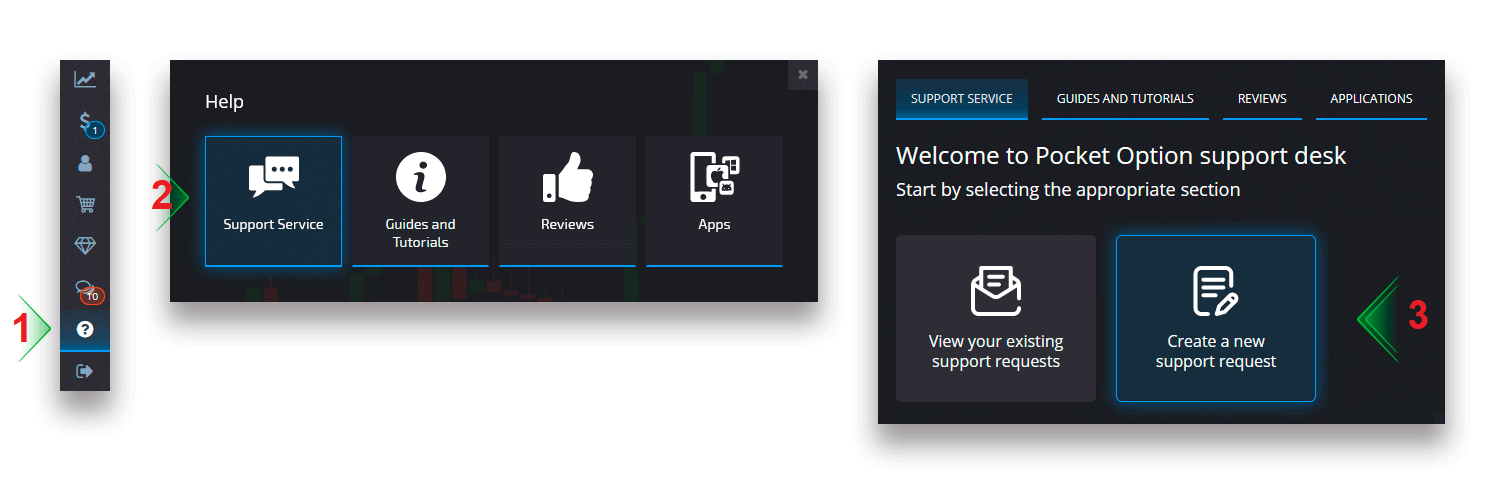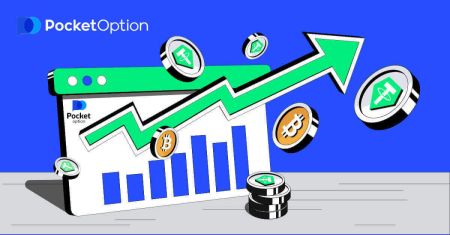Как да търгувате с Pocket Option за начинаещи
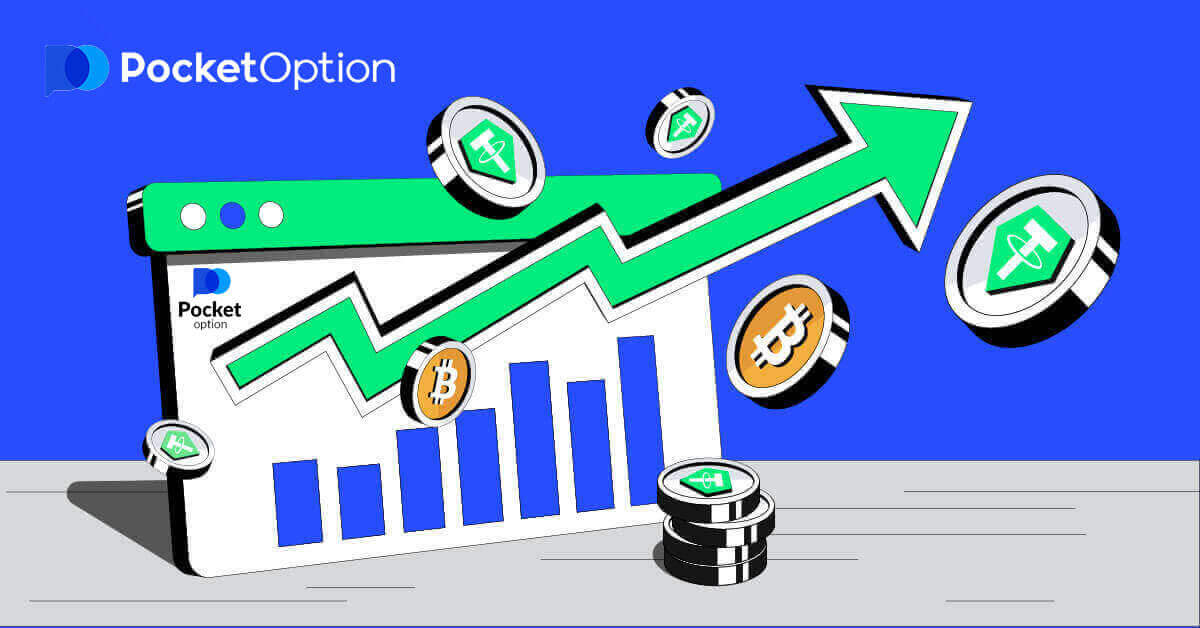
Как да създадете акаунт в Pocket Option
Започнете търговия с джобни опции с 1 щракване
Търгувайте с Pocket Option е наистина лесно, като щракнете върху бутона „СТАРТ С ЕДНО ЩРАКВАНЕ“ .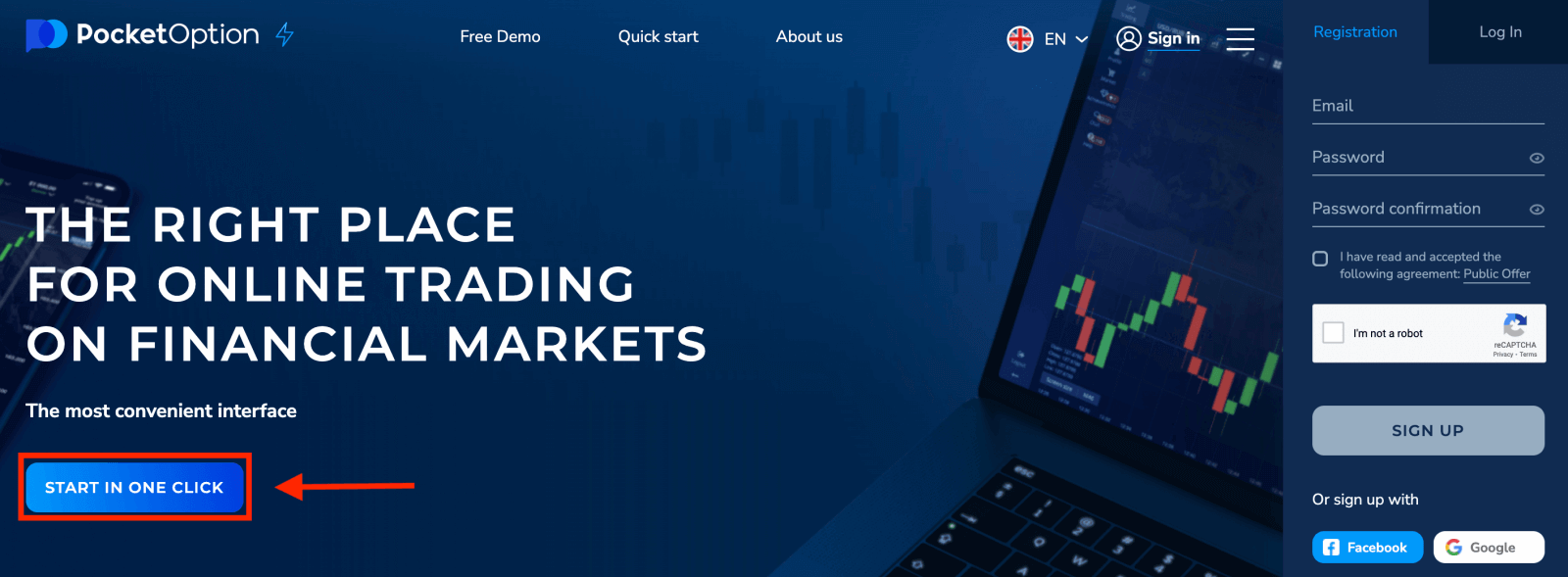
Щракнете върху „Демо акаунт“, за да започнете да търгувате с $10 000 в демо акаунт.
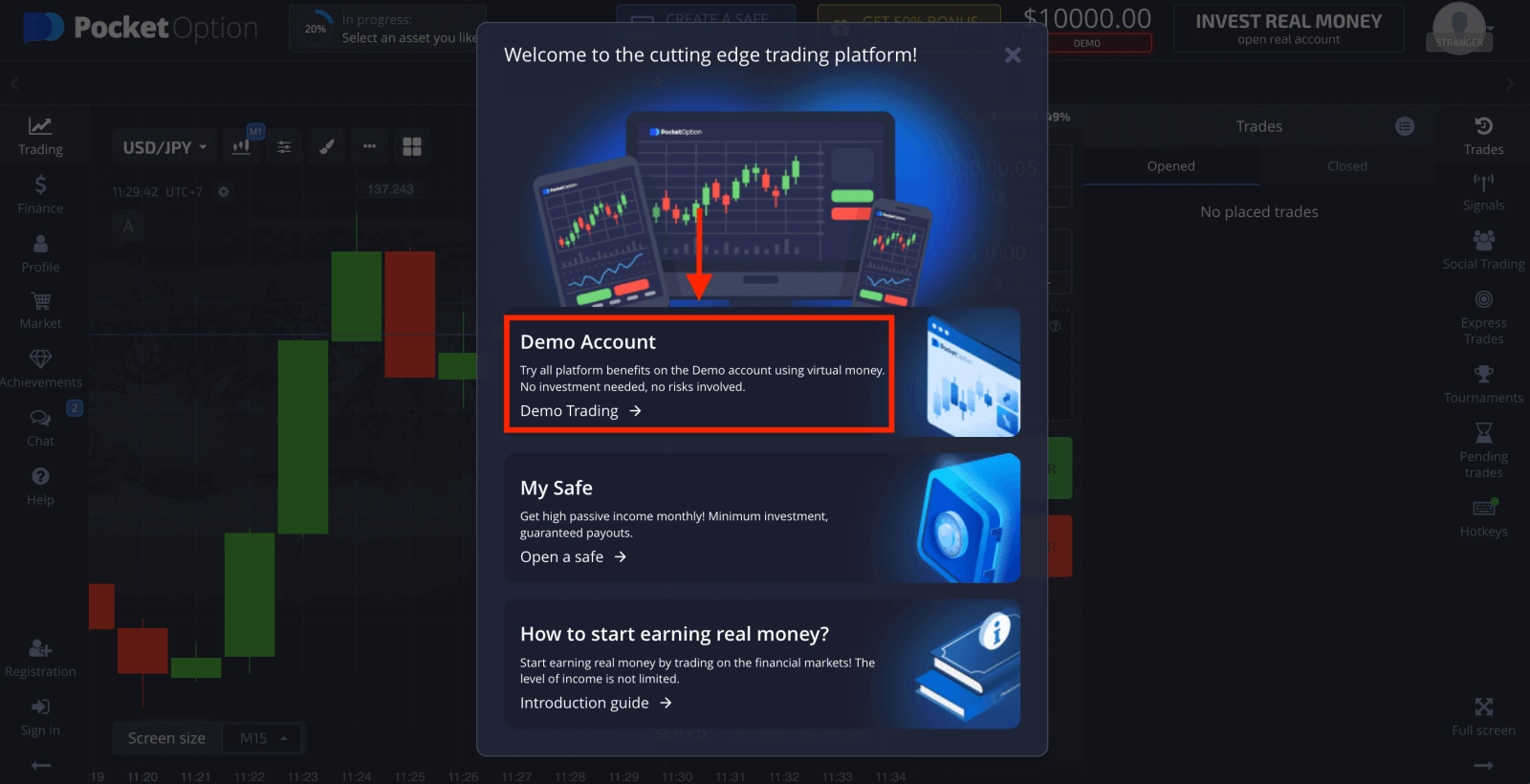
Ще ви пренасочи към страницата за демо търговия .
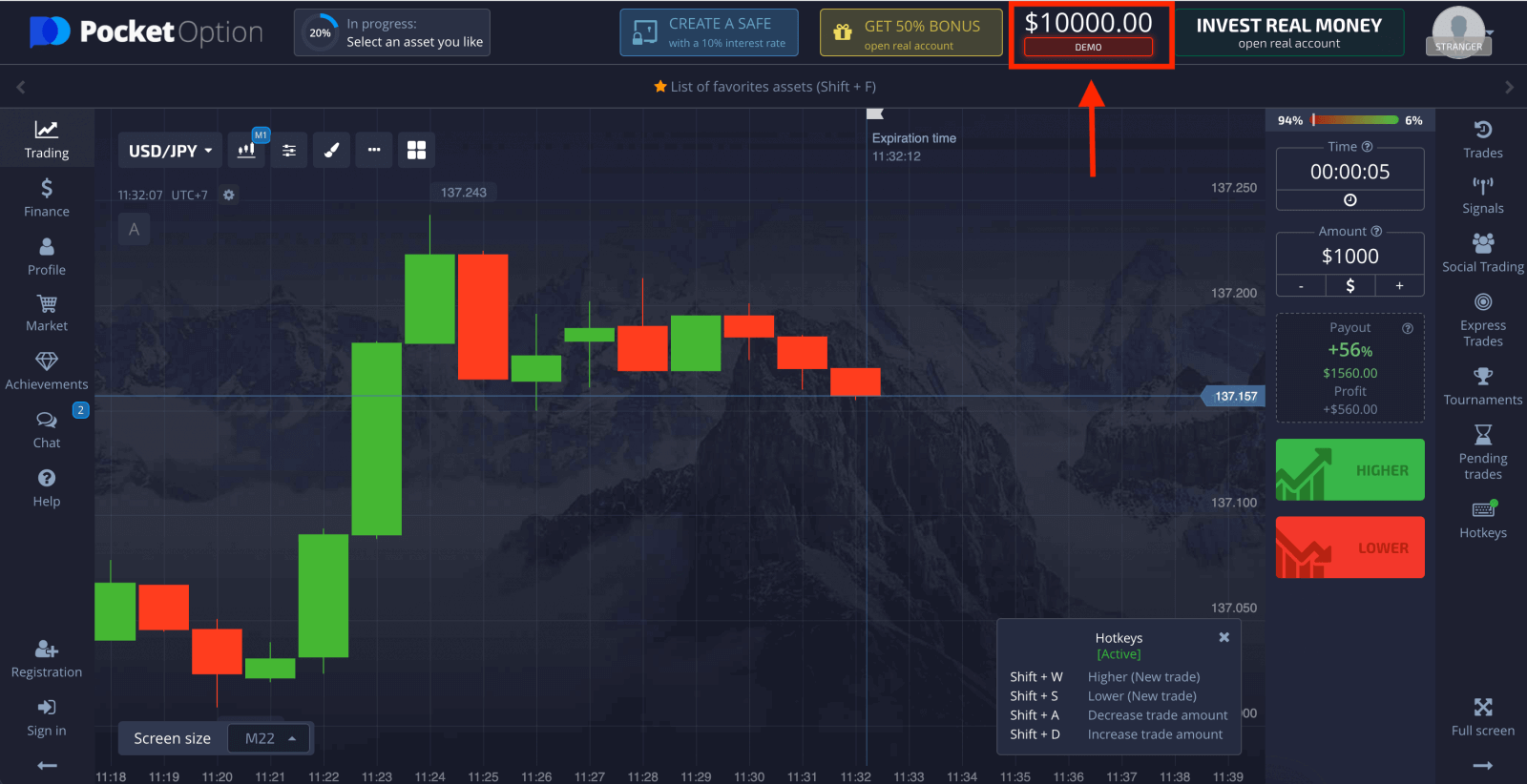
За да продължите да използвате сметката, запазете резултатите от търговията и можете да търгувате в реална сметка. Щракнете върху „Регистрация“, за да създадете акаунт в Pocket Option.
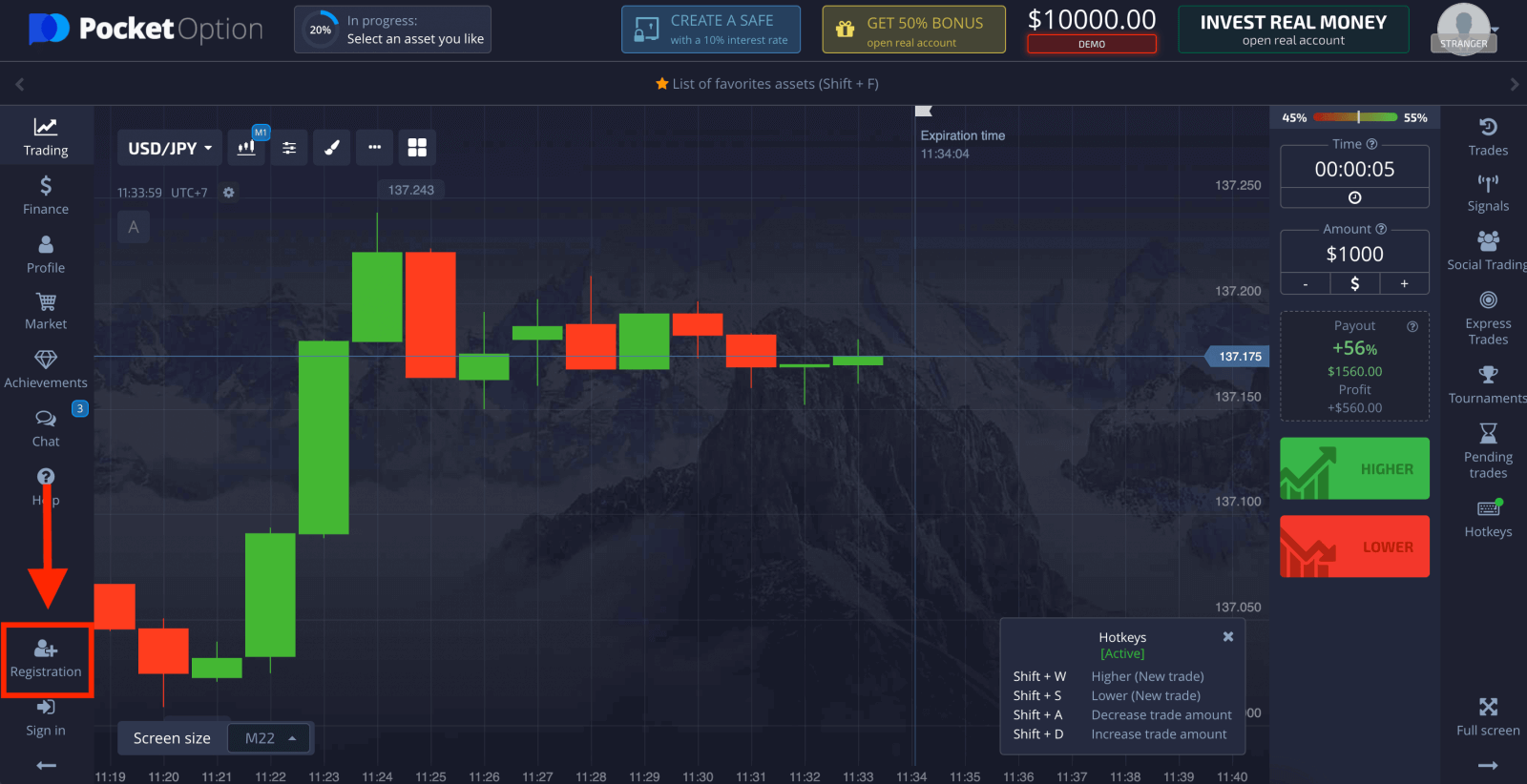
Има три налични опции: създайте акаунт, като използвате вашия акаунт във Facebook, акаунт в Google или имейл адрес, както е показано по-долу . Всичко, от което се нуждаете, е да изберете всеки подходящ метод и да създадете парола.
Как да създадете нов акаунт в Pocket Option с помощта на Facebook
За да започнете да търгувате с Pocket Option, трябва само да завършите лесния процес на регистрация, като щракнете върху „ Регистрация “ в горния десен ъгъл на страницата.
1. Щракнете върху бутона Facebook .
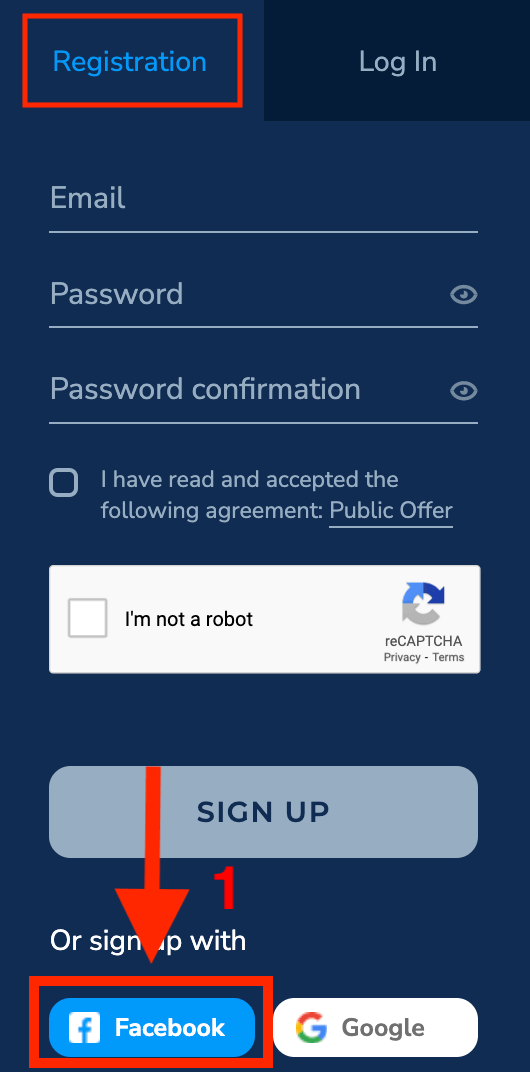
2. Ще се отвори прозорец за вход във Facebook, където ще трябва да въведете имейл адреса, който сте използвали за регистрация във Facebook.
3. Въведете паролата от вашия Facebook акаунт.
4. Щракнете върху „Вход“.
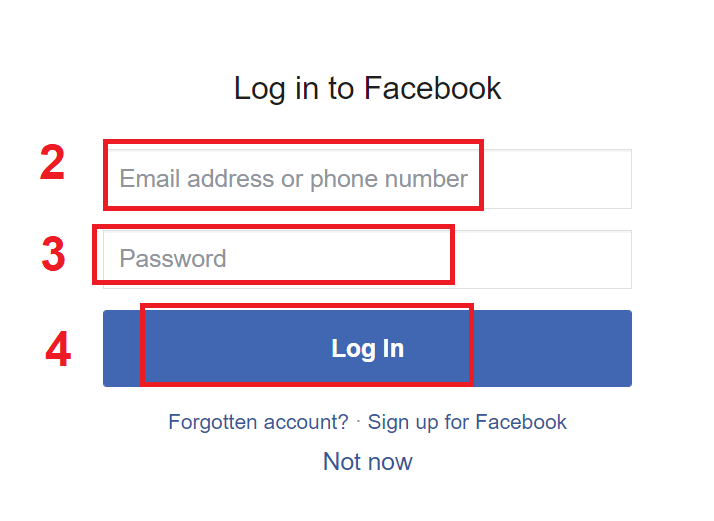
След като щракнете върху бутона „Вход“ , Pocket Option поиска достъп до вашето име, профилна снимка и имейл адрес. Щракнете върху Продължи...
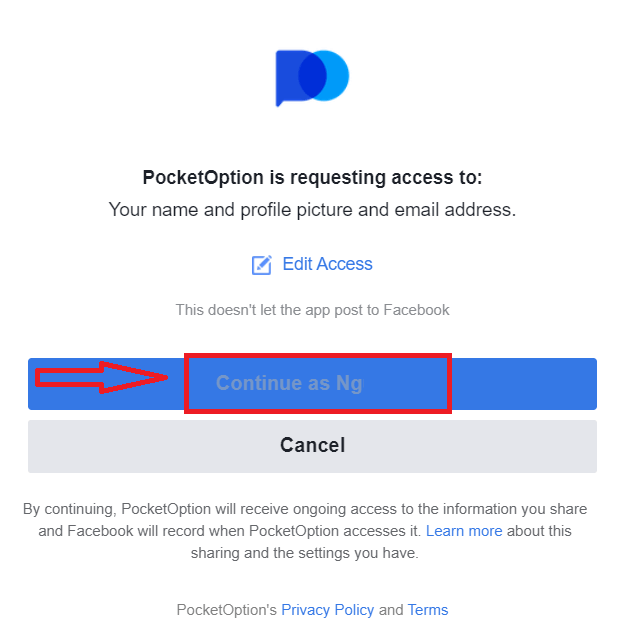
След това ще бъдете автоматично пренасочени към платформата Pocket Option.
Ако искате да използвате демо сметка, щракнете върху „Търговия“ и „Демо сметка за бърза търговия“.
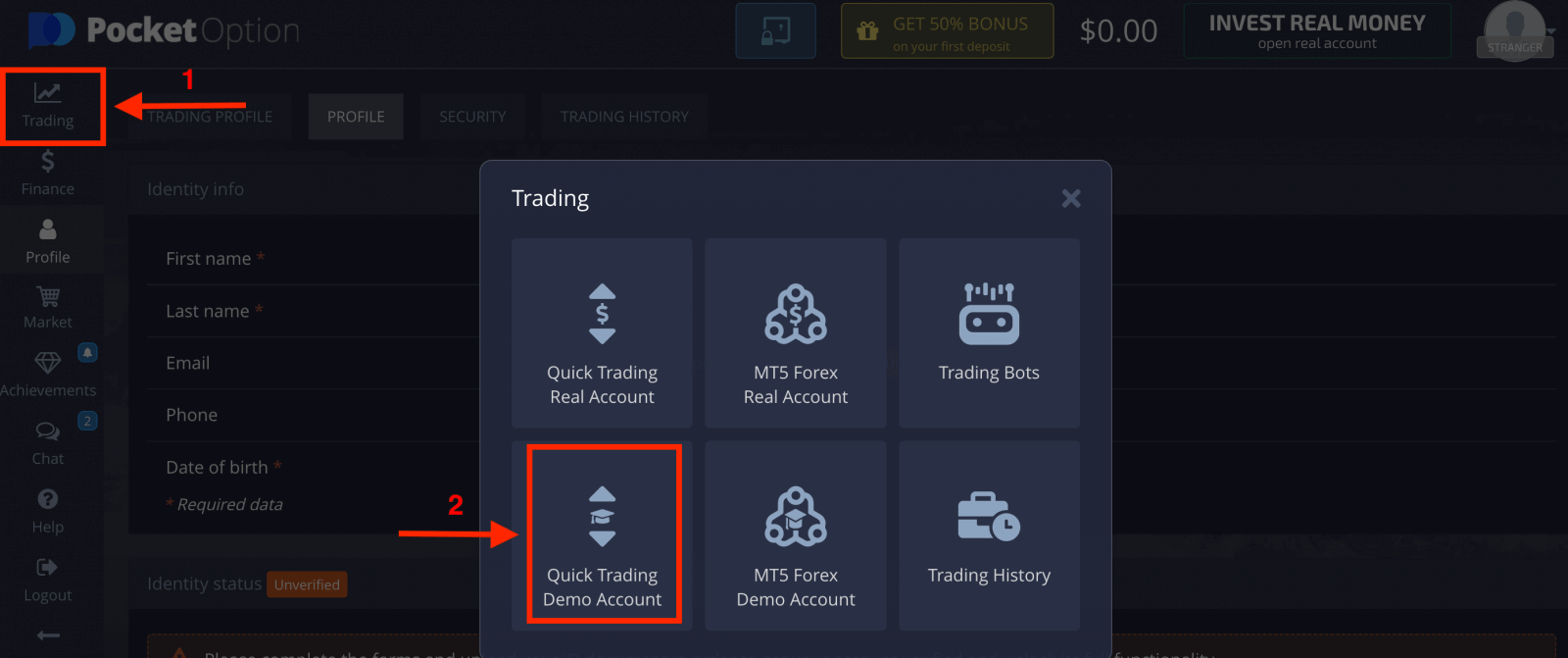
Сега имате $1000 във вашата Демо сметка.
Демо сметката е инструмент, с който можете да се запознаете с платформата, да практикувате уменията си за търговия с различни активи и да изпробвате нови механики на графика в реално време без рискове.
Препоръчваме да използвате демо търговия за практика, преди да направите истински депозит. Моля, запомнете повече практика и имайте повече шансове да правите истински пари с Pocket Option.
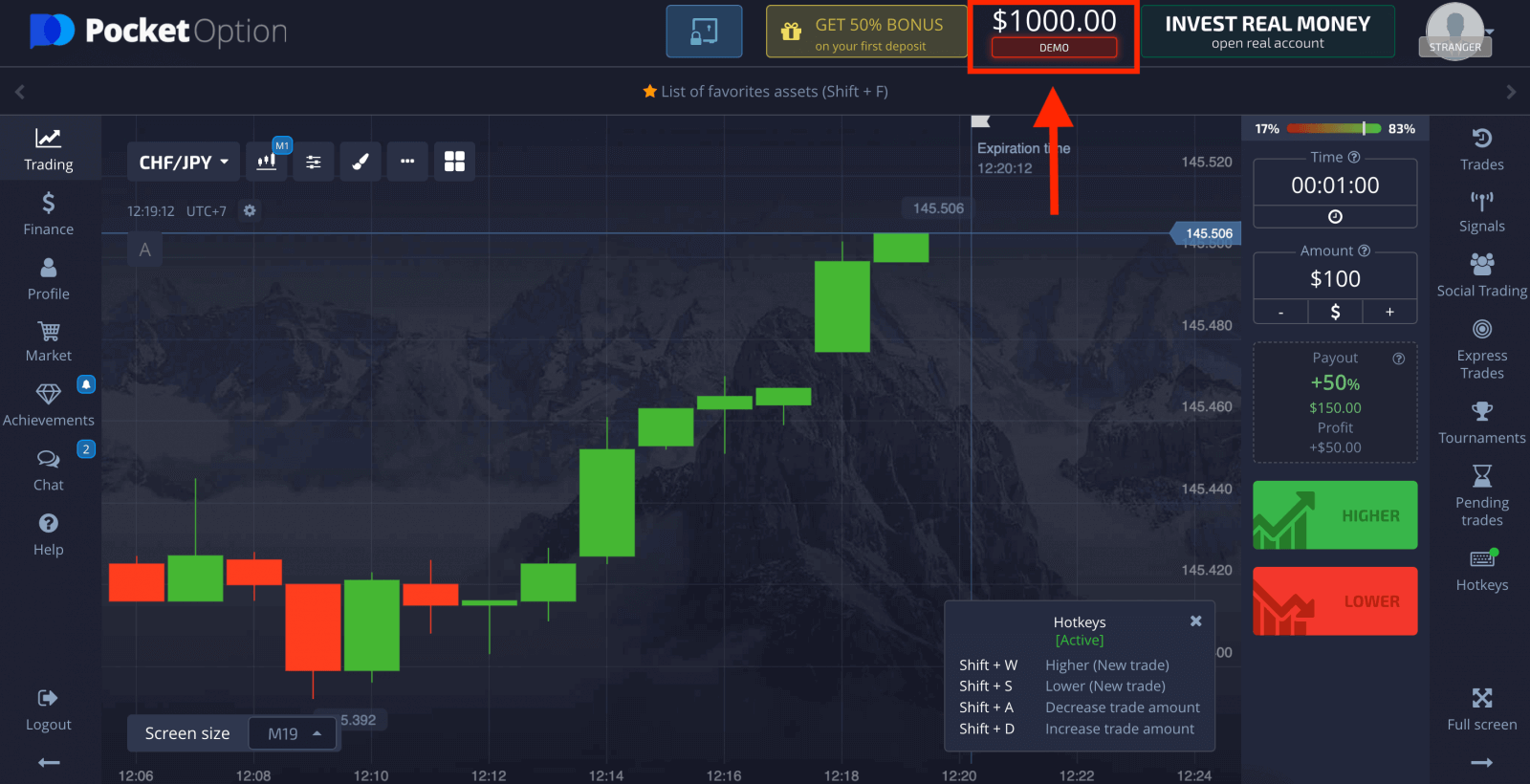
Можете също така да търгувате с реална сметка, щракнете върху „Търговия“ и „Реална сметка за бърза търговия“.
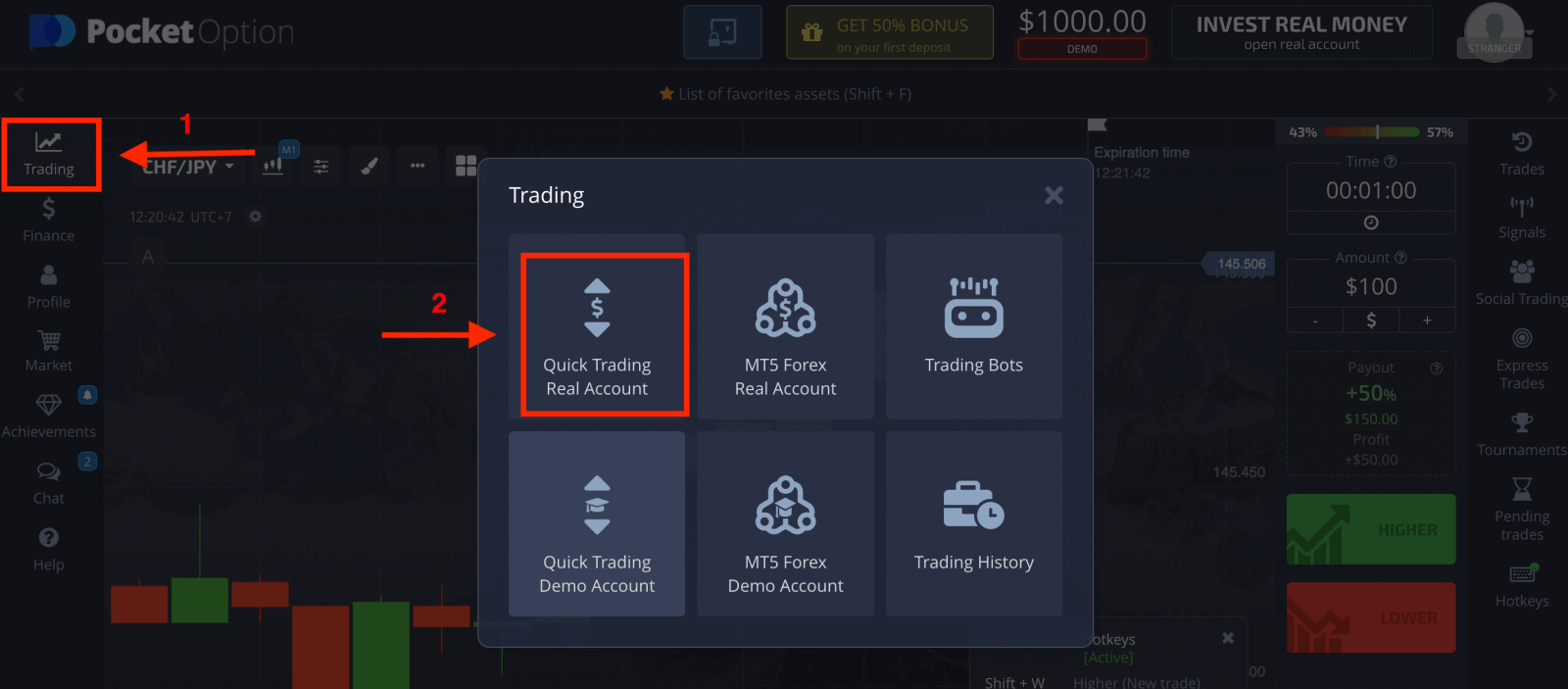
За да започнете да търгувате на живо, трябва да направите инвестиция в акаунта си (Минималната сума на инвестицията е $5).
Как да депозирате пари на Pocket Option
Как да създадете нов акаунт в Pocket Option с помощта на Google
1. Имате възможност да регистрирате акаунта си, като използвате личния си акаунт в Google и можете да го направите само с няколко лесни стъпки: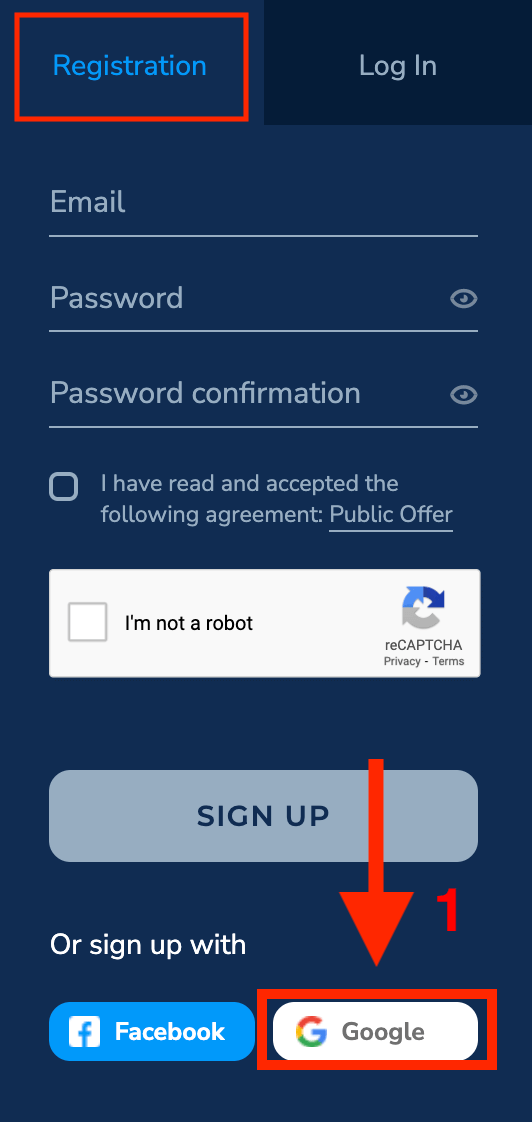
2. В новоотворения прозорец въведете своя телефонен номер или имейл и щракнете върху „Напред“.
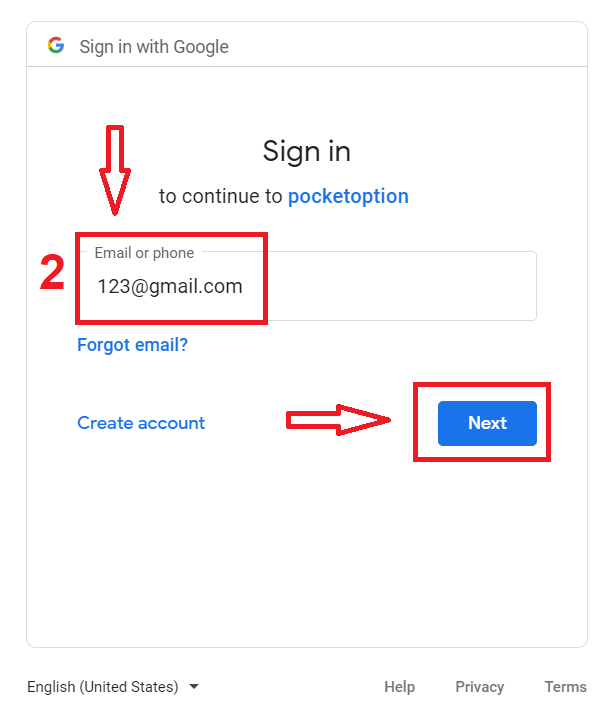
3. След това въведете паролата за вашия акаунт в Google и щракнете върху „Напред“.
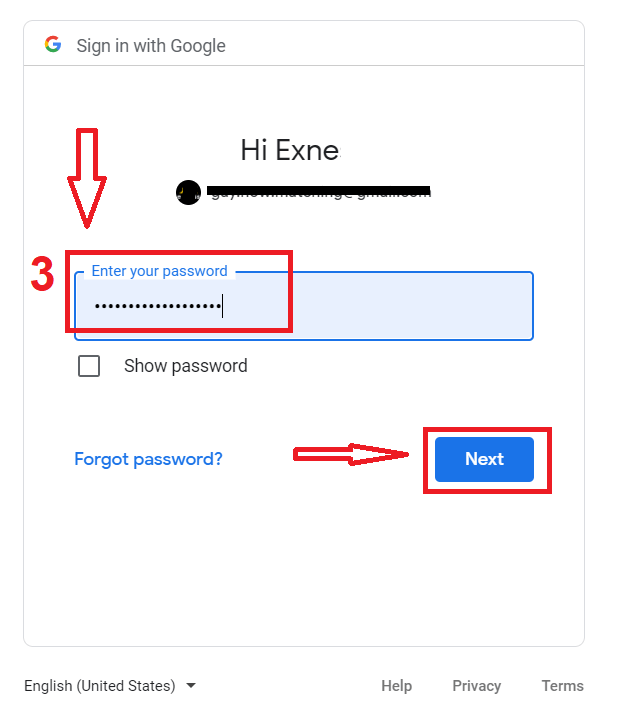
След това ще бъдете отведени до вашия личен акаунт в Pocket Option.
Как да създадете нов акаунт в Pocket Option с помощта на имейл
Освен това можете да се регистрирате ръчно, като въведете данните, необходими за регистрация .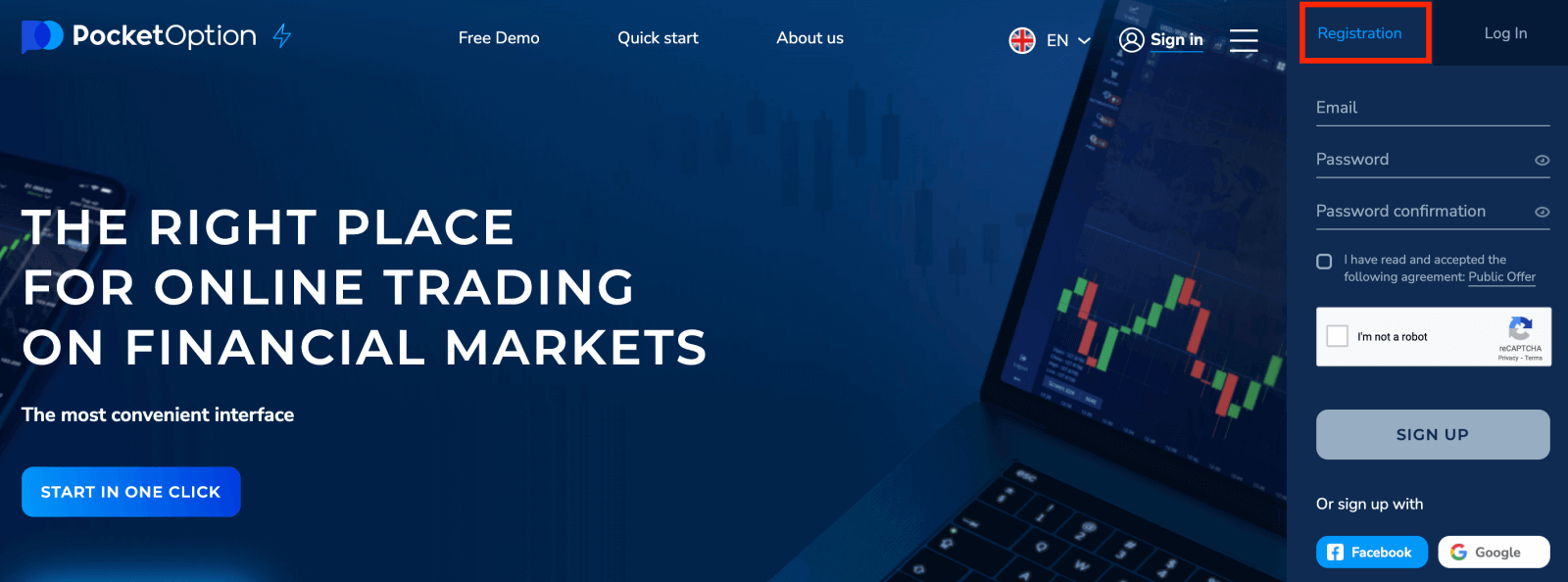
2. Попълнете необходимата информация и щракнете върху „РЕГИСТРАЦИЯ“
- Въведете валиден имейл адрес.
- Създайте силна парола.
- Прочетете и приемете споразумението.
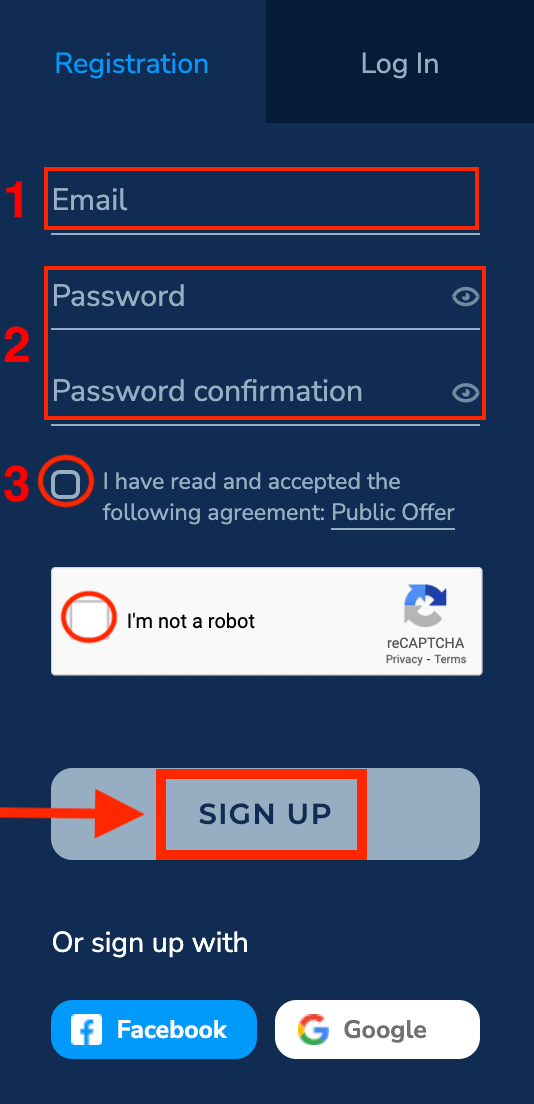
Pocket Option ще изпрати имейл за потвърждение на вашия имейл адрес . Щракнете върху връзката в този имейл, за да активирате акаунта си. Така че ще приключите с регистрацията и активирането на вашия акаунт.
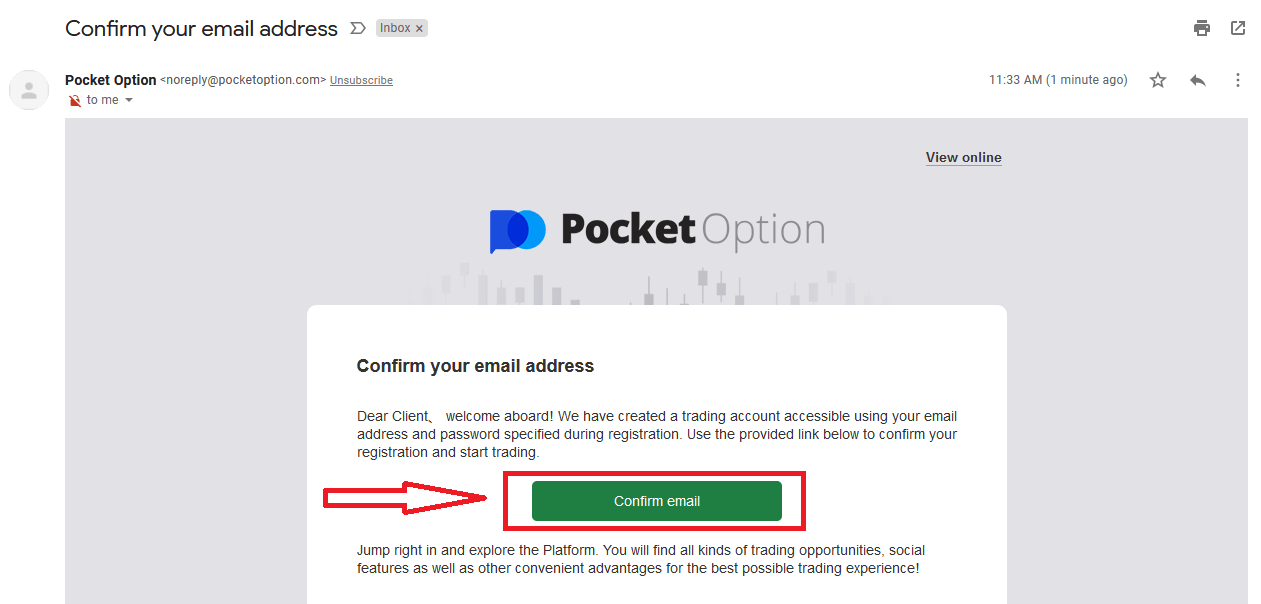
честито! Регистрирахте се успешно и вашият имейл е потвърден.
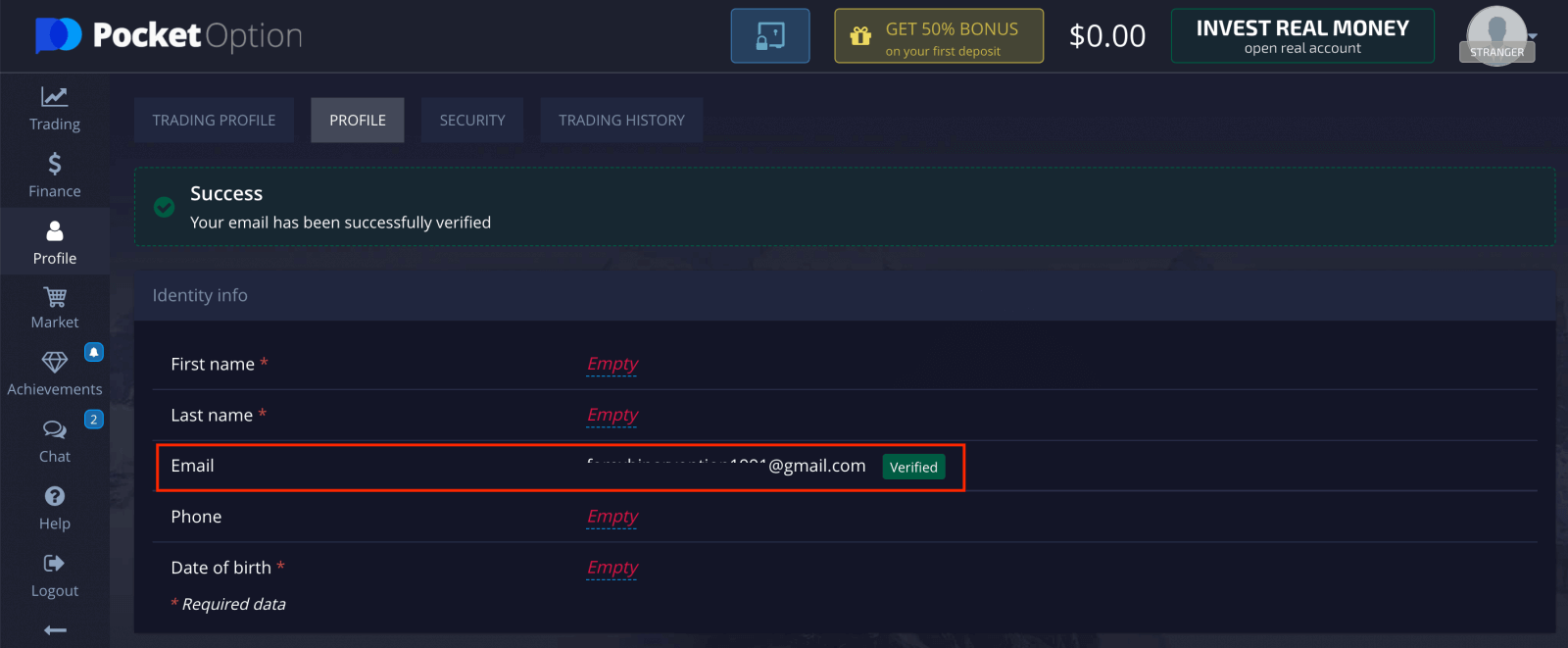
Създайте нов акаунт за Pocket Option в Mobile Web
Отворете браузъра си на мобилното си устройство. След това посетете сайта на брокера.
Кликнете върху „Меню“ в горния ляв ъгъл.
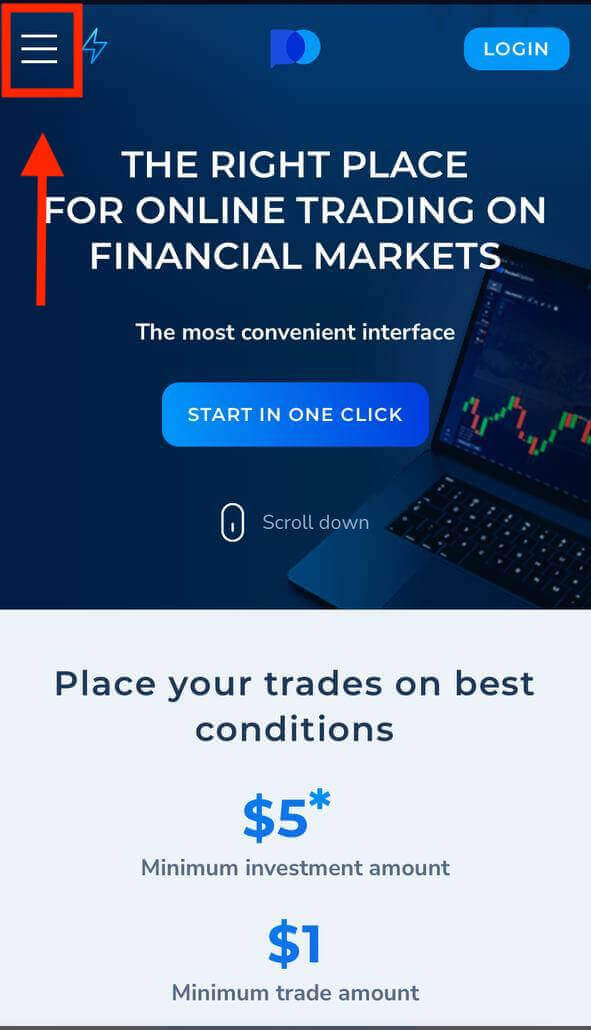
Натиснете бутона "РЕГИСТРАЦИЯ".
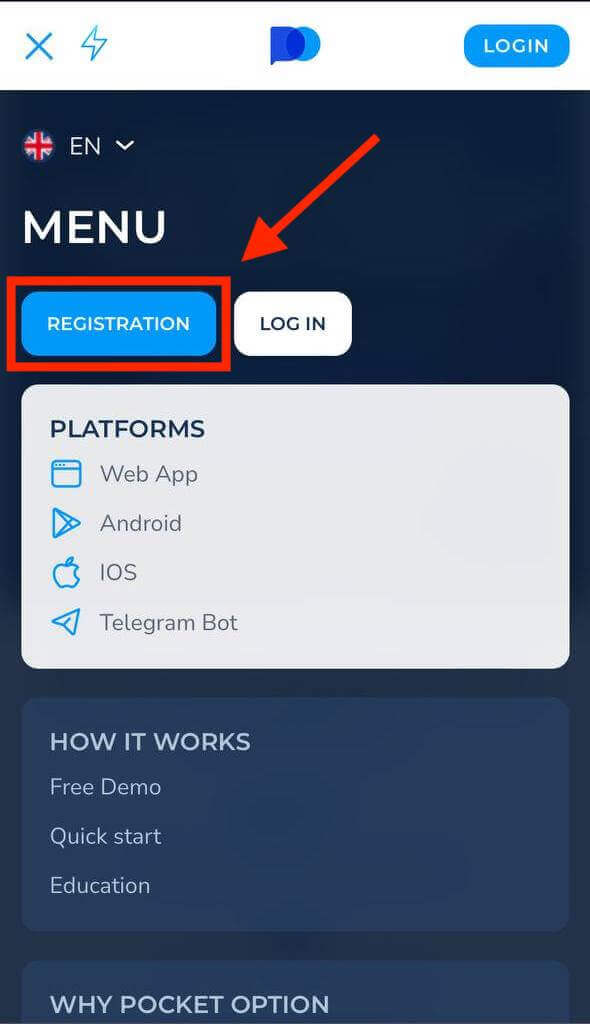
На тази стъпка все още въвеждаме данните: имейл, парола, приемаме „Споразумението“ и натискаме „РЕГИСТРАЦИЯ“.
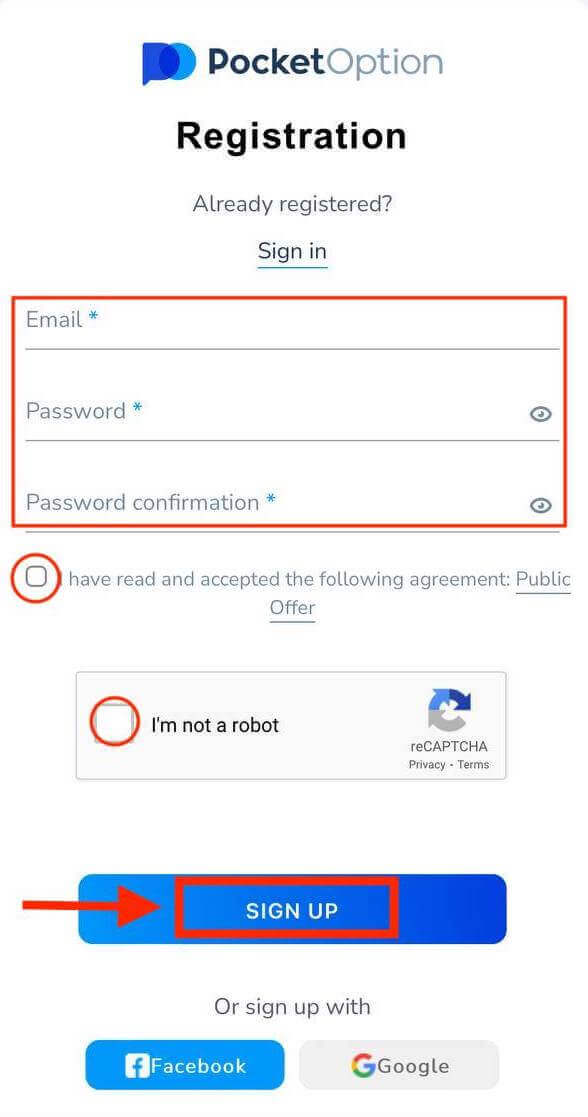
Вече можете да търгувате от мобилната уеб версия на платформата. Мобилната уеб версия на платформата за търговия е абсолютно същата като обикновената й уеб версия. Следователно няма да има проблеми с търговията и прехвърлянето на средства.
Имате $1000 в демо сметка.
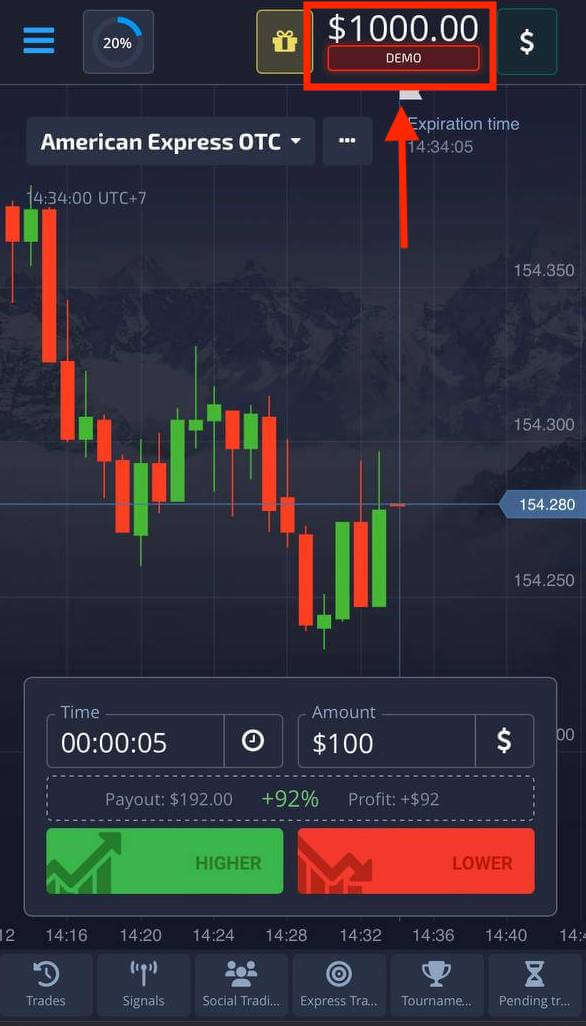
Създайте нов акаунт в приложението Pocket Option App iOS
Приложението за търговия с Pocket Option се счита за най-доброто приложение за онлайн търговия.Ще трябва да изтеглите приложението Pocket Option от App Store или тук . Просто потърсете „PO Trade“ и го изтеглете на своя iPhone или iPad.
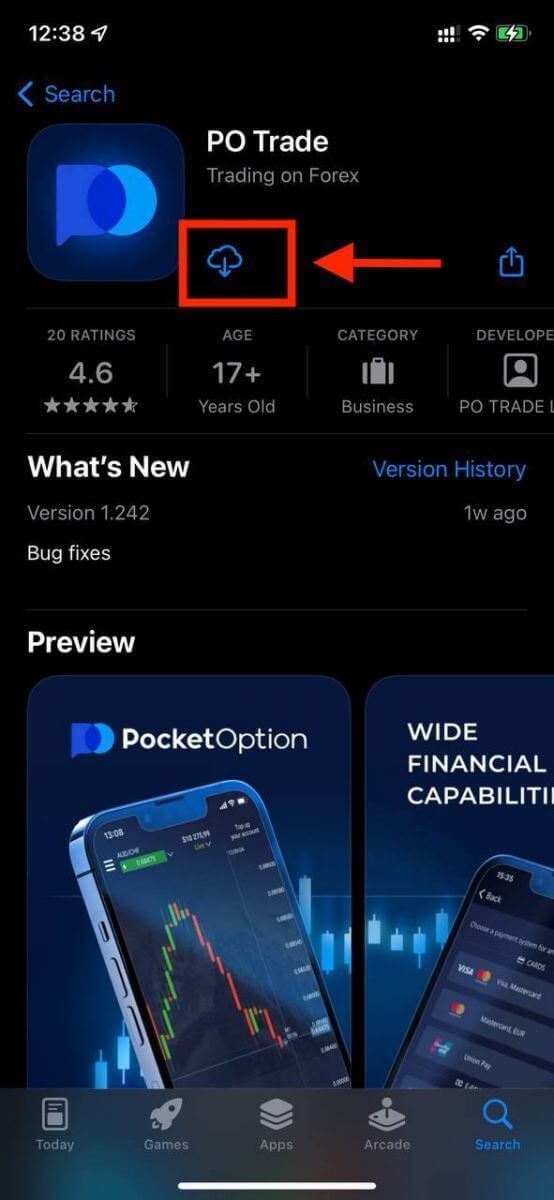
Отворете изтегленото приложение. Сега всичко, което трябва да направите, за да започнете да търгувате, е да регистрирате своя акаунт. Докоснете „Регистрация“.
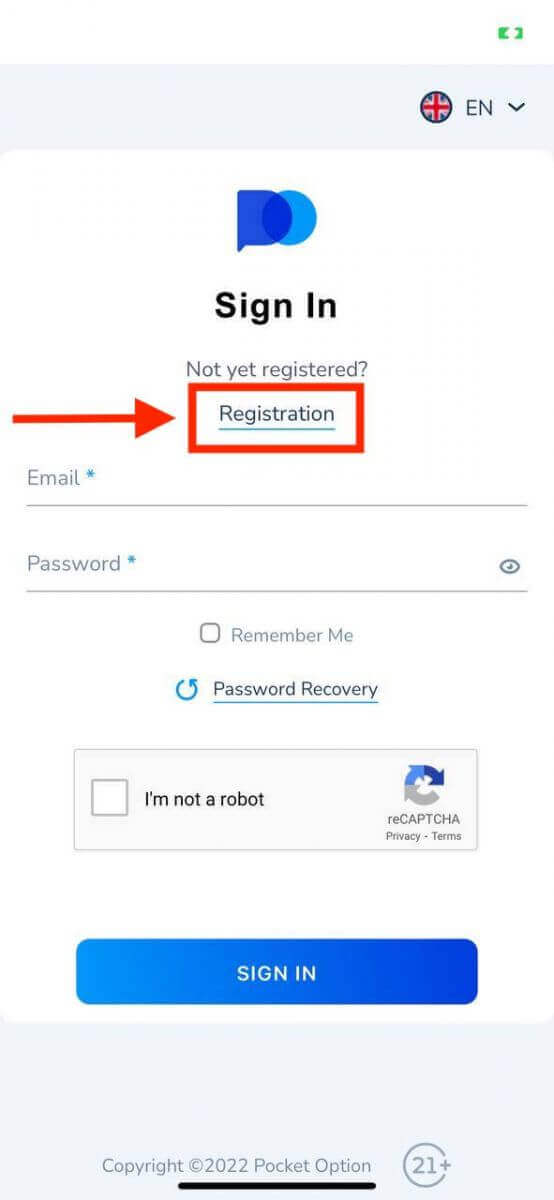
- Въведете валиден имейл адрес.
- Създайте силна парола.
- Проверете споразумението и щракнете върху „РЕГИСТРАЦИЯ“.
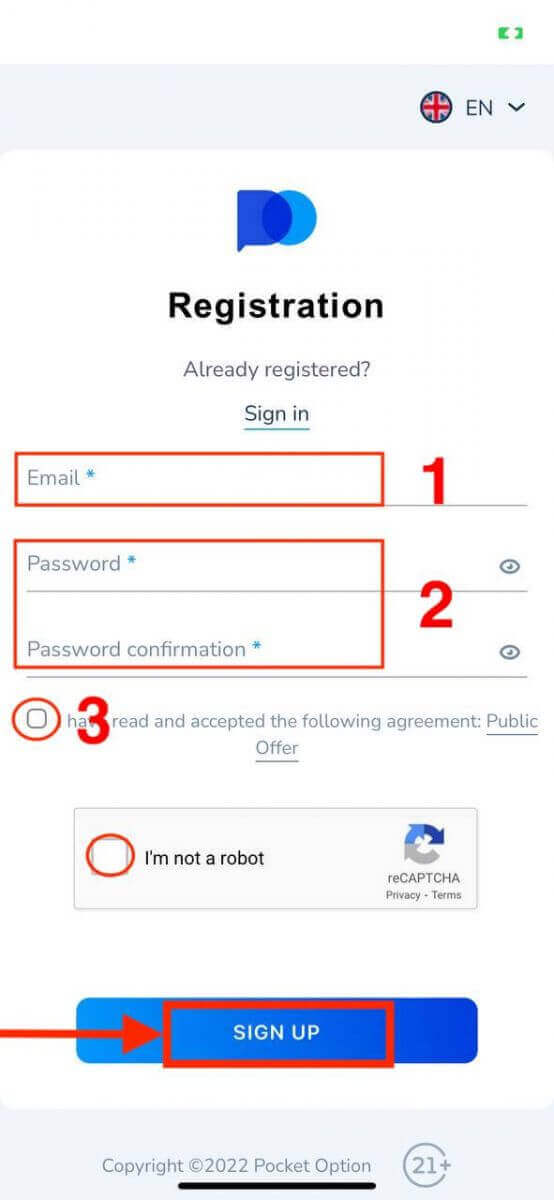
честито! Вашата регистрация е завършена, щракнете върху „Отказ“ Ако искате първо да търгувате с Демо сметка.
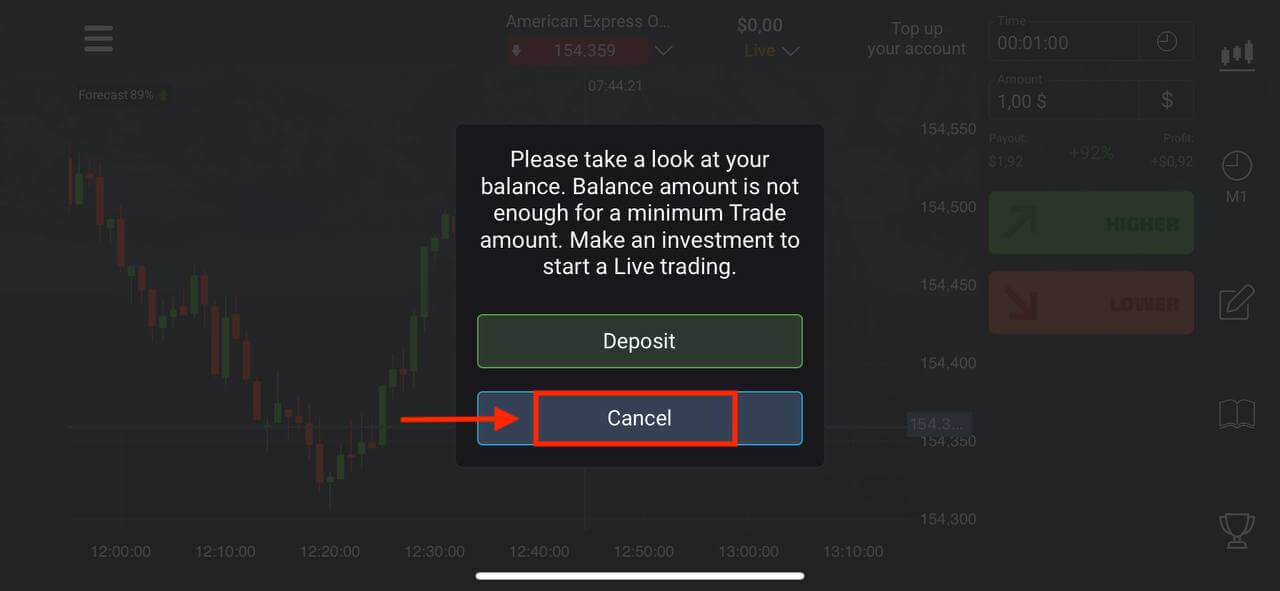

Изберете „Демо акаунт“, за да започнете да търгувате с $1000 в баланс.
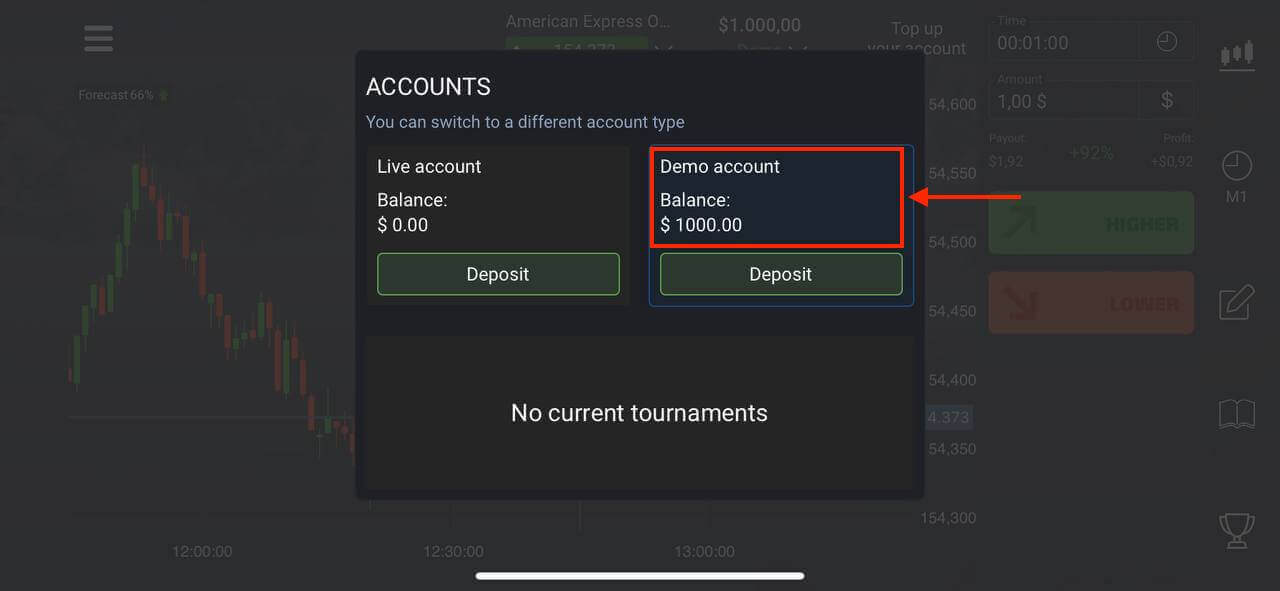
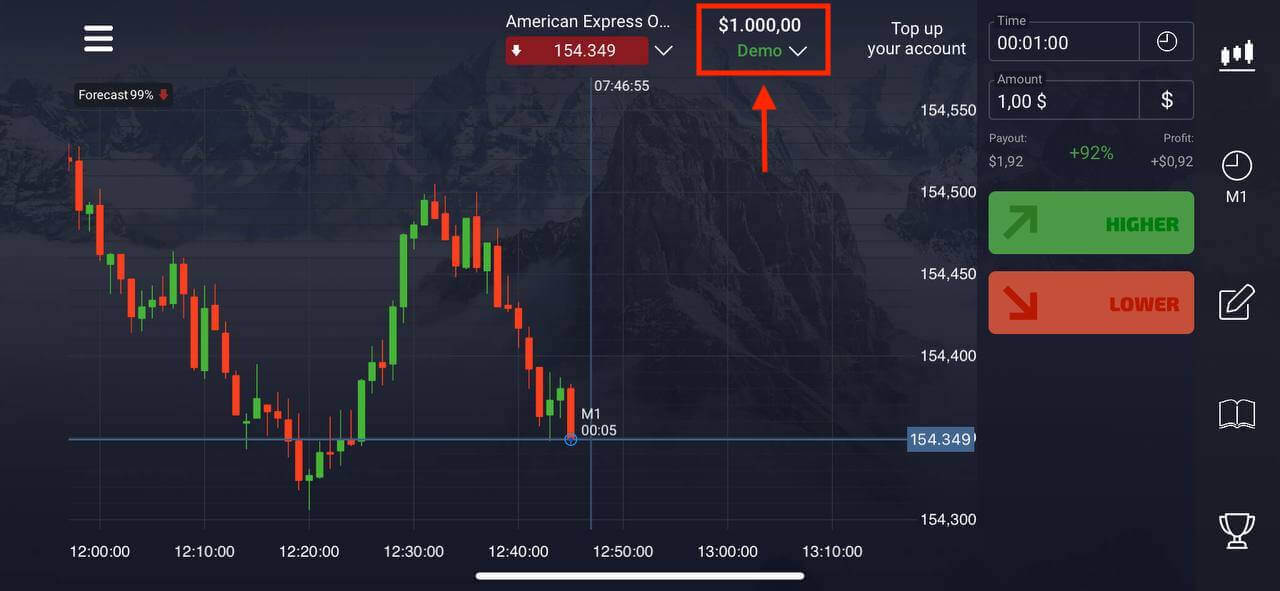
След като сте готови да започнете да търгувате с реални средства, можете да преминете към реална сметка и да депозирате парите си.
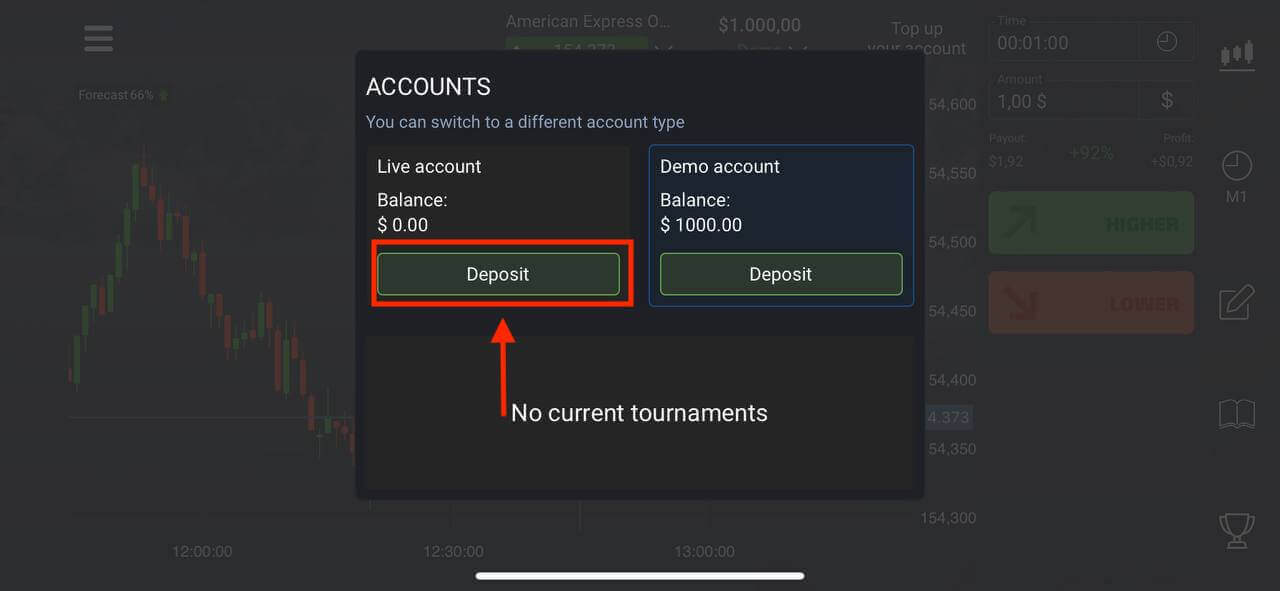
Създайте нов акаунт в приложението Pocket Option за Android
Ако имате мобилно устройство с Android, трябва да изтеглите приложението Pocket Option от Google Play или тук . Просто потърсете „Pocket Option Broker“ и го инсталирайте на вашето устройство.
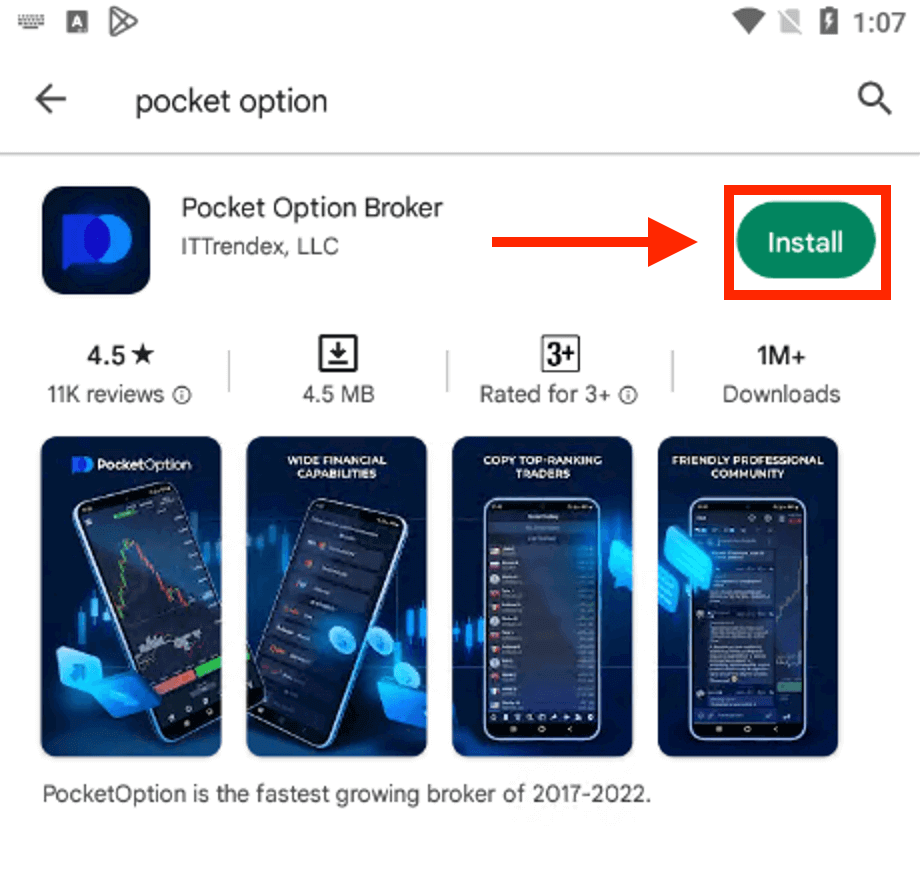
Щракнете върху „Регистрация“ , за да създадете нов акаунт в Pocket Option. Въведете необходимите данни за регистрация:
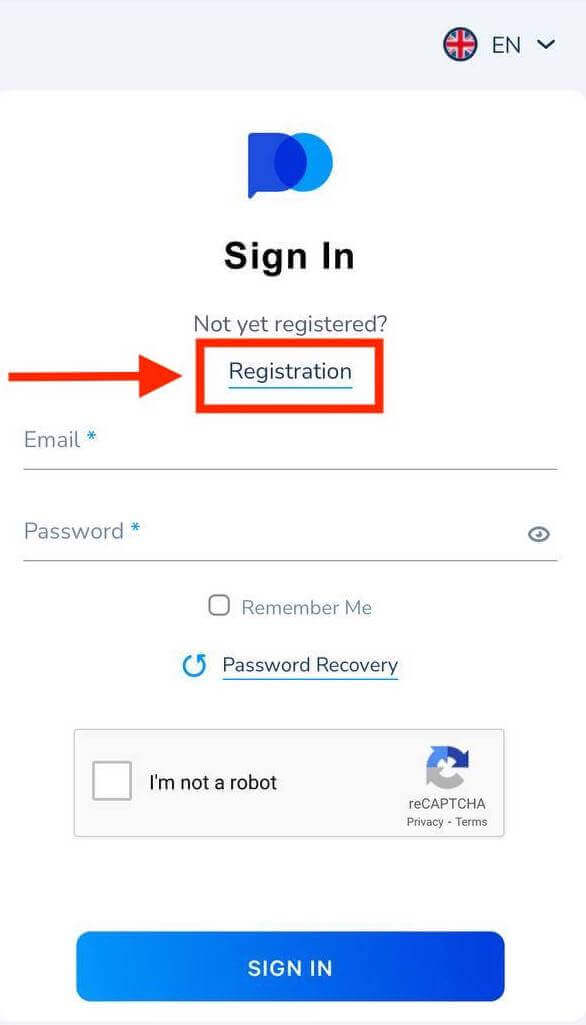
- Въведете валиден имейл адрес.
- Създайте силна парола.
- Проверете споразумението и щракнете върху „РЕГИСТРАЦИЯ“.
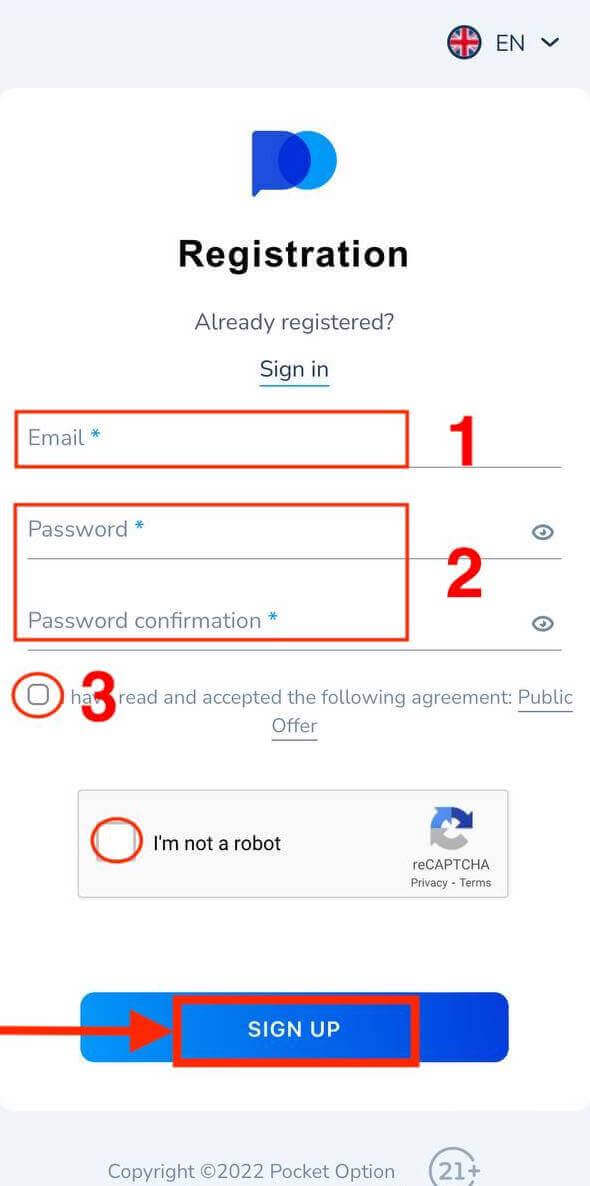
честито! Регистрирахте се успешно, щракнете върху „Депозит“, за да търгувате с Реалната сметка.
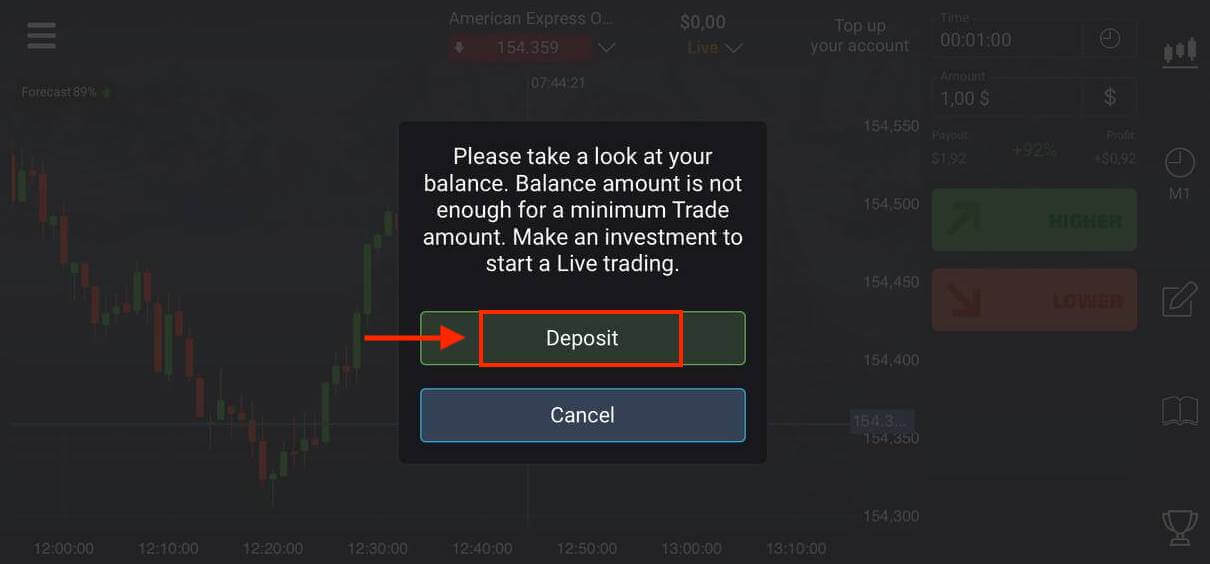
Изберете подходящ за вас метод на депозит.
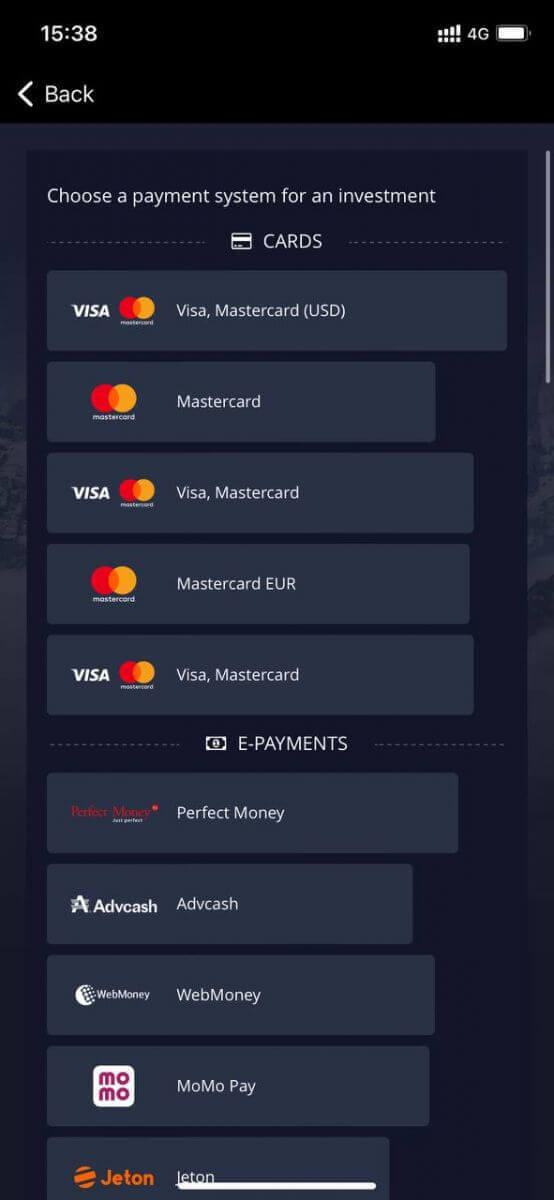
Щракнете върху „Отказ“ за търговия с Демо сметка.
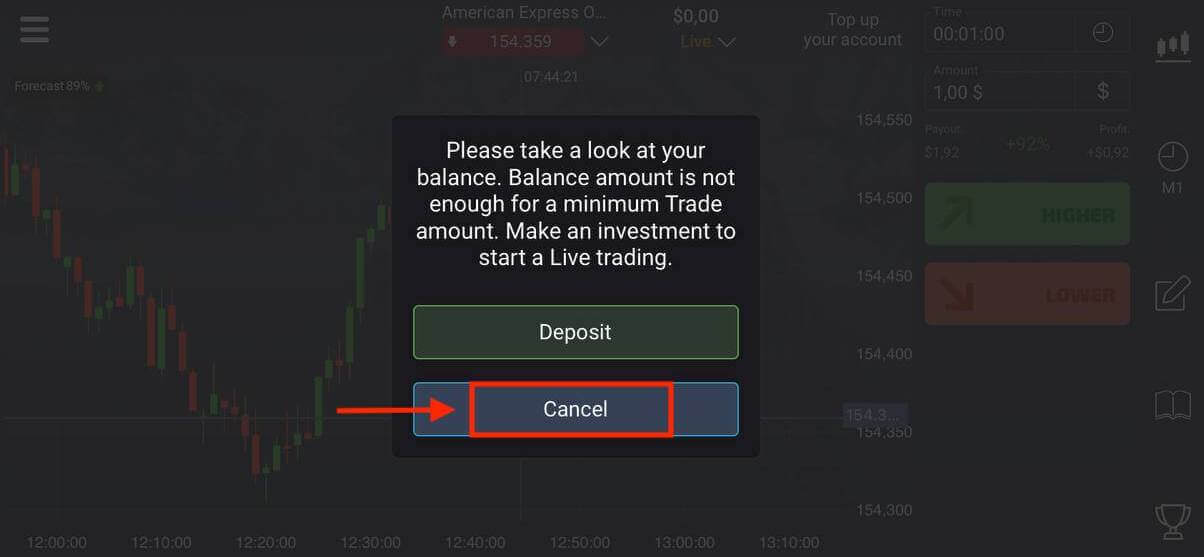
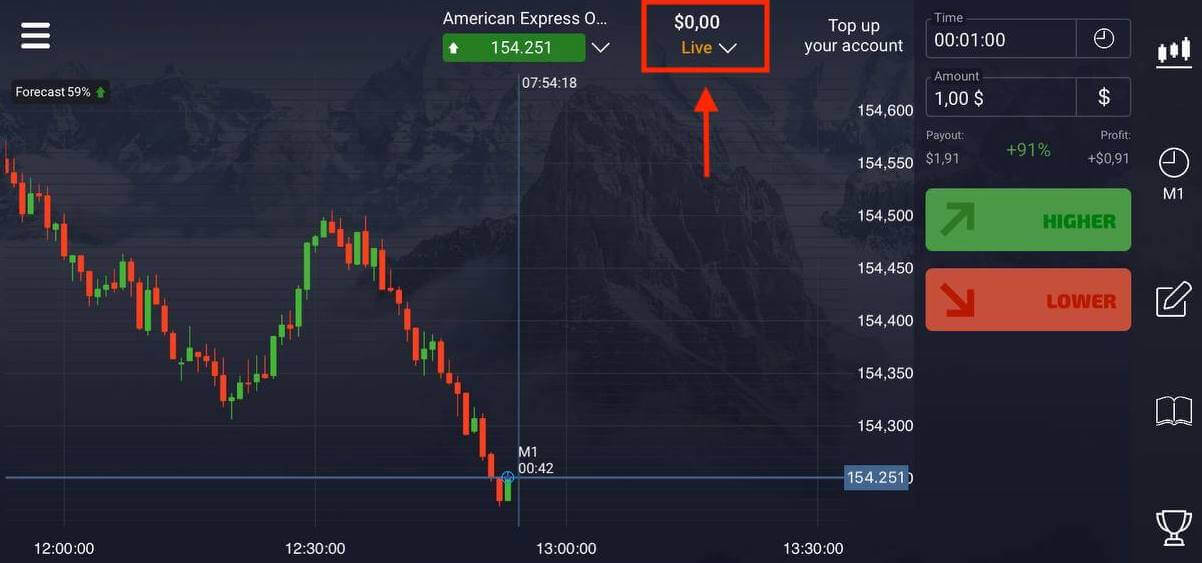
Кликнете върху Демо акаунт.
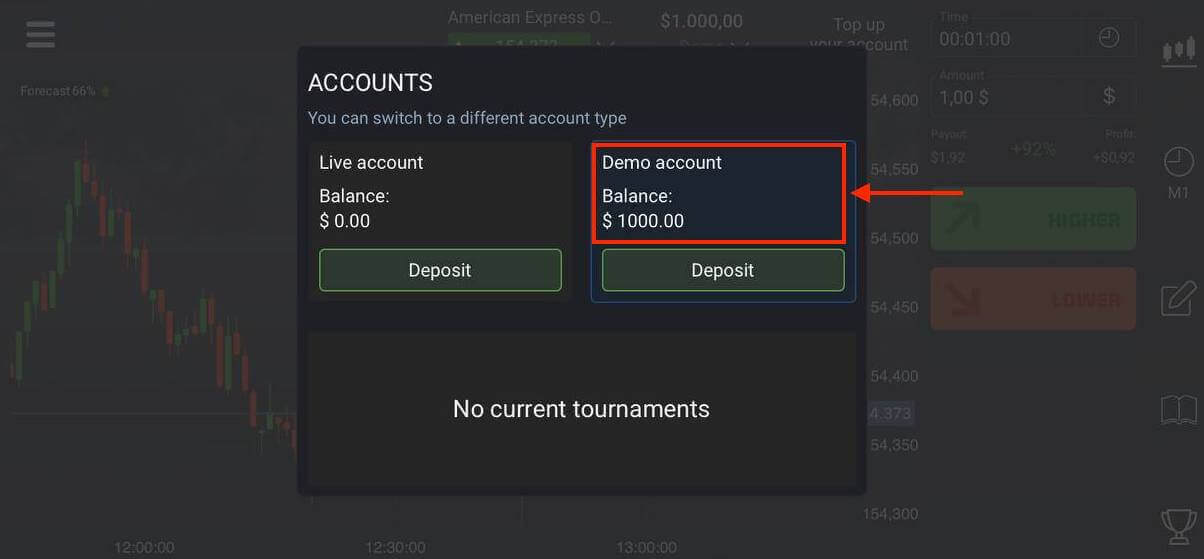
Имате $1000 във вашата Демо сметка.
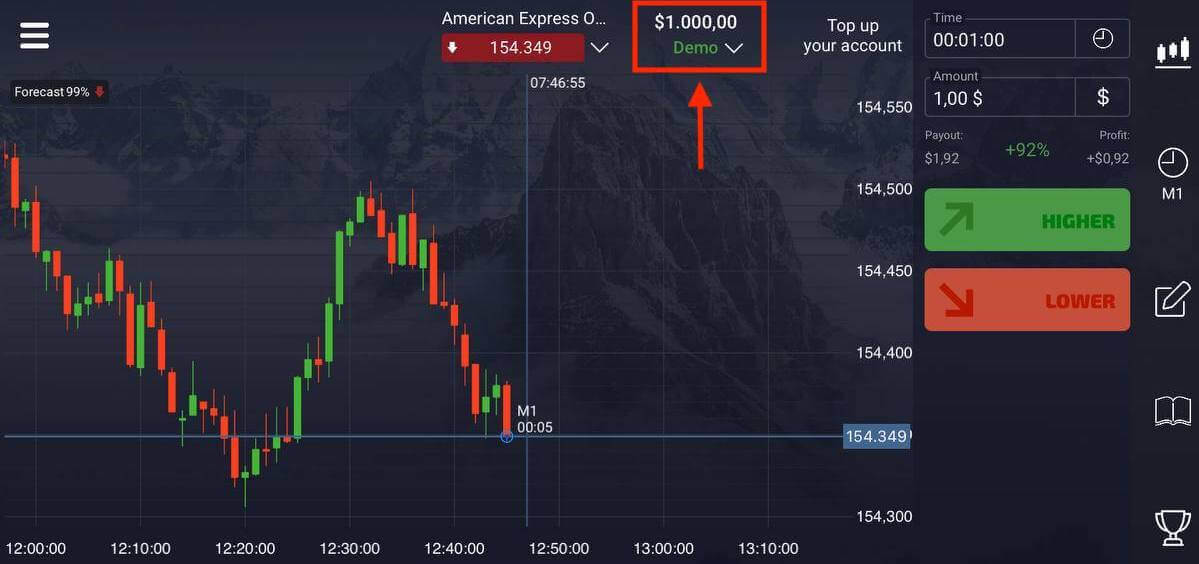
Как да превключите от демо към реален акаунт
За да превключвате между акаунтите си, изпълнете следните стъпки:
1. Кликнете върху вашия Демо акаунт в горната част на платформата.
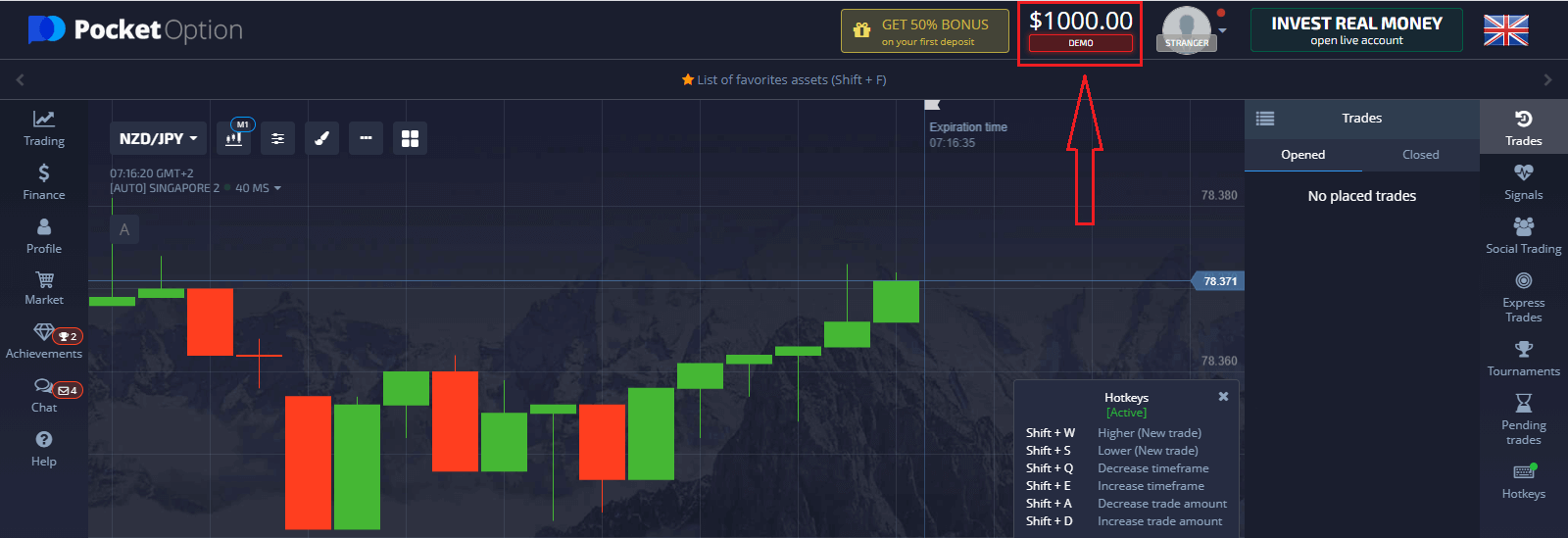
2. Щракнете върху „Реален акаунт“.
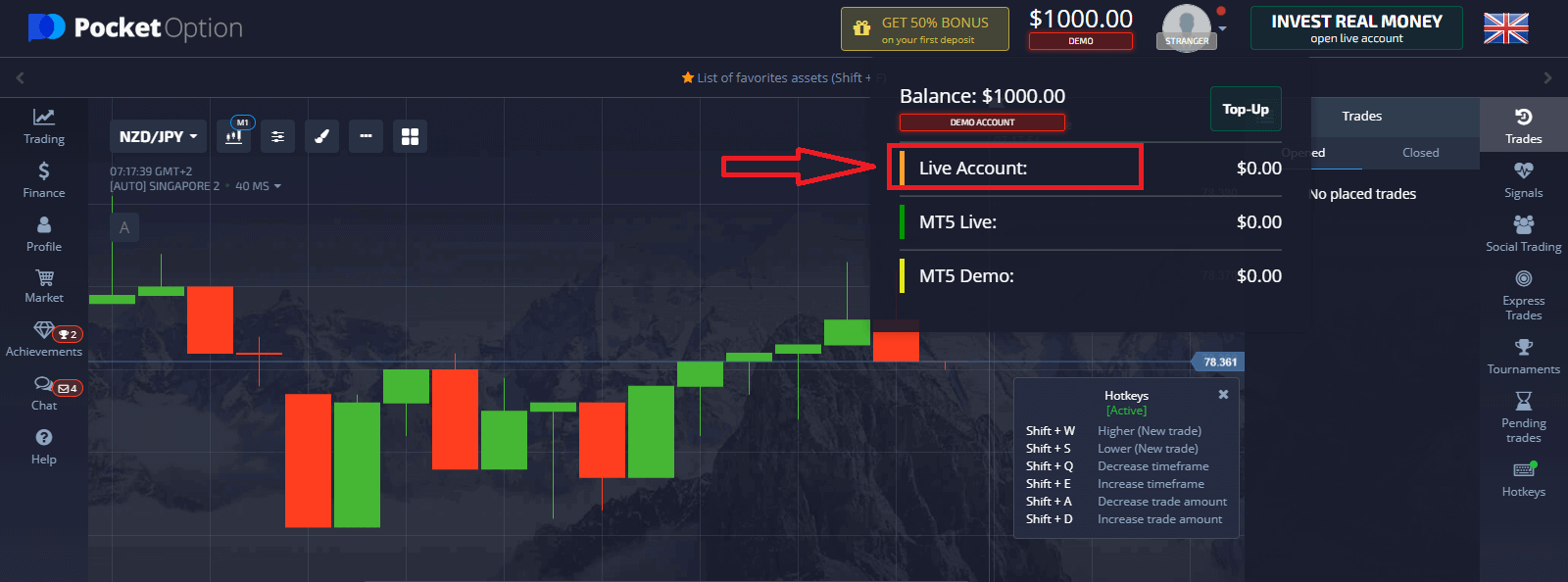
Как да направите депозит в Pocket Option
След като направите успешен депозит, можете да търгувате с реалната сметка.
Как да верифицирам акаунт в Pocket Option
Проверката на потребителските данни е задължителна процедура в съответствие с изискванията на политиката KYC (Know Your Customer), както и международните правила за борба с изпирането на пари (Anti Money Laundering).Предоставяйки брокерски услуги на нашите търговци, ние сме длъжни да идентифицираме потребителите и да наблюдаваме финансовата дейност. Основните критерии за идентификация в системата са проверка на самоличността, местоживеене на клиента и имейл потвърждение.
Проверка на имейл адрес
След като се регистрирате, ще получите имейл за потвърждение (съобщение от Pocket Option), който включва връзка, върху която трябва да щракнете, за да потвърдите своя имейл адрес.
Ако не сте получили имейла веднага, отворете своя профил, като щракнете върху „Профил“ и след това върху „ПРОФИЛ“.
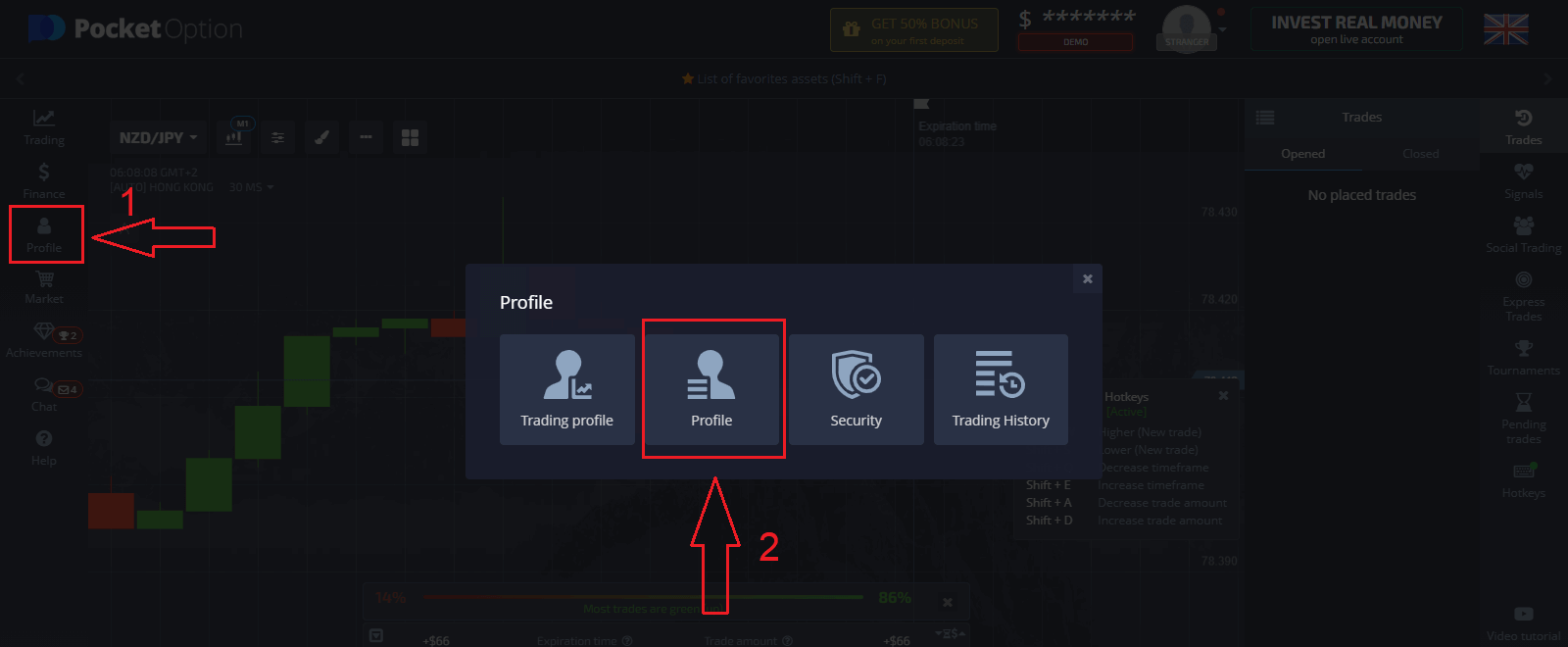
И в блока „Информация за самоличност“ щракнете върху бутона „Повторно изпращане“, за да изпратите друг имейл за потвърждение.
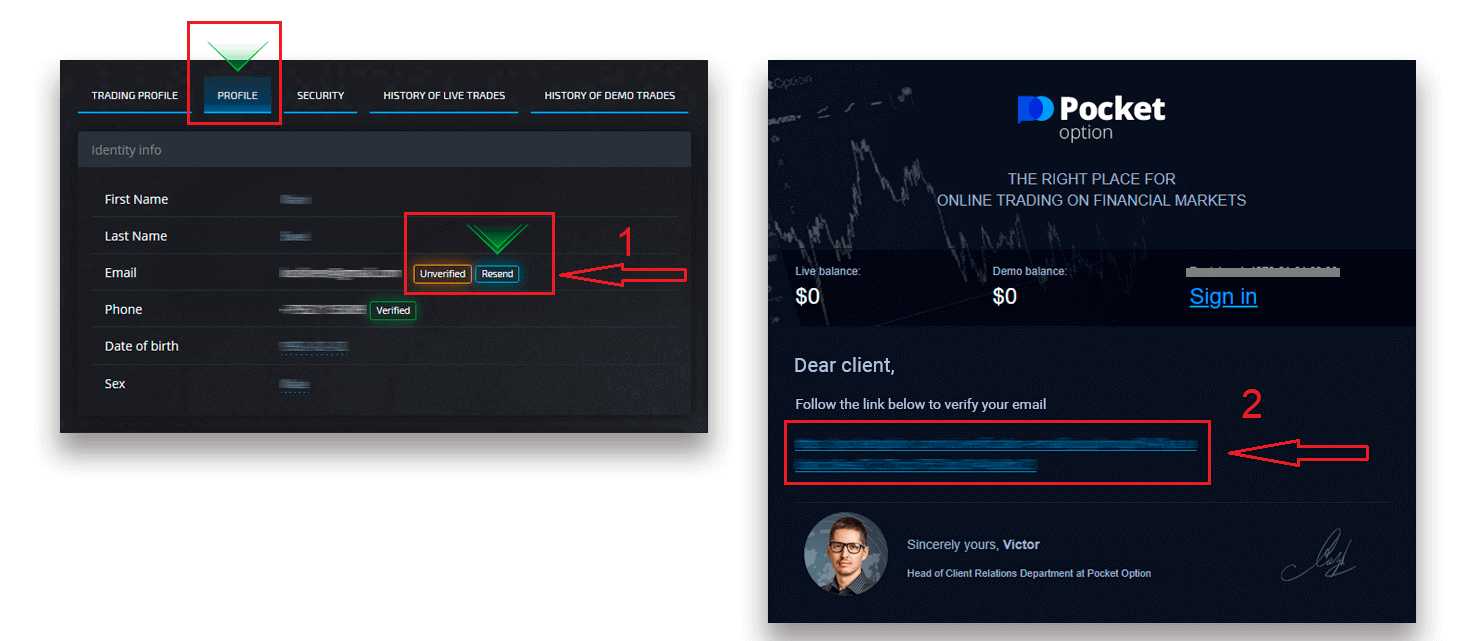
Ако изобщо не получите имейл за потвърждение от нас, изпратете съобщение до [email protected] от вашия имейл адрес, използван в платформата, и ние ще потвърдим имейла ви ръчно.
Проверка на самоличността
Процесът на проверка започва, след като попълните информация за самоличност и адрес във вашия профил и качите необходимите документи.
Отворете страницата на профила и намерете секциите Статус на самоличността и Статус на адреса.
Внимание: Моля, имайте предвид, че трябва да въведете цялата лична и адресна информация в секциите Статус на самоличността и Статус на адреса, преди да качвате документи.
За проверка на самоличността приемаме сканирано/снимково изображение на паспорт, местна лична карта (двете страни), шофьорска книжка (двете страни). Щракнете или пуснете изображенията в съответните секции на вашия профил.
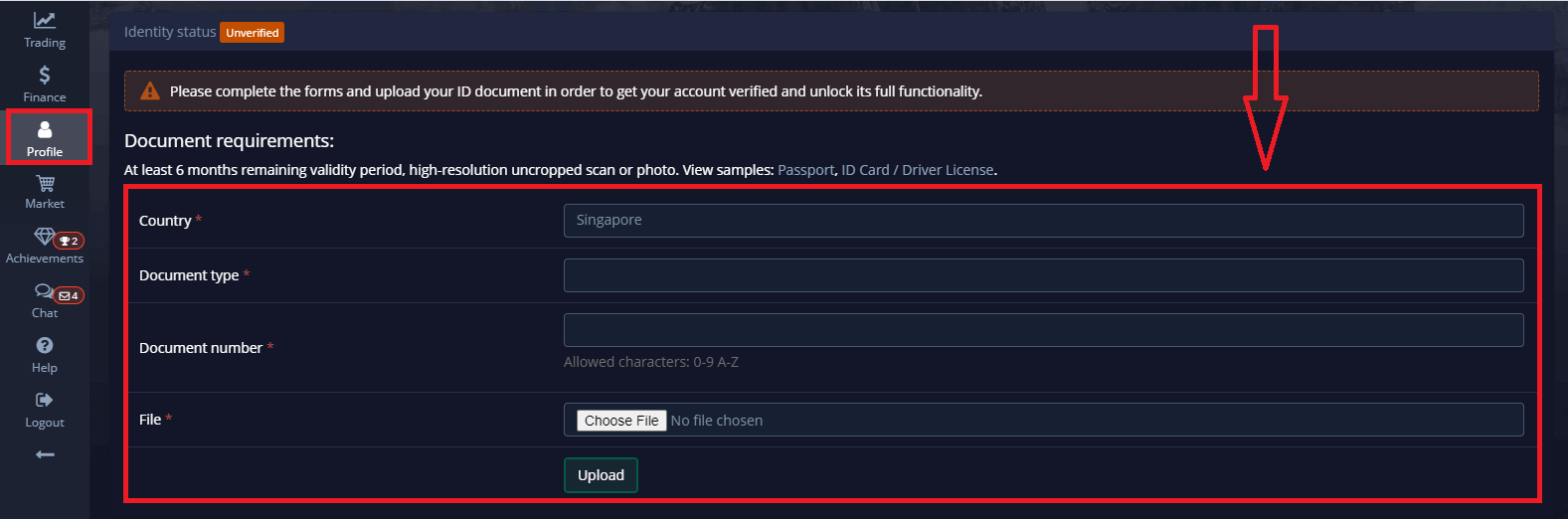
Изображението на документа трябва да е цветно, необрязано (всички ръбове на документа трябва да се виждат) и с висока разделителна способност (цялата информация трябва да се вижда ясно).
Пример:
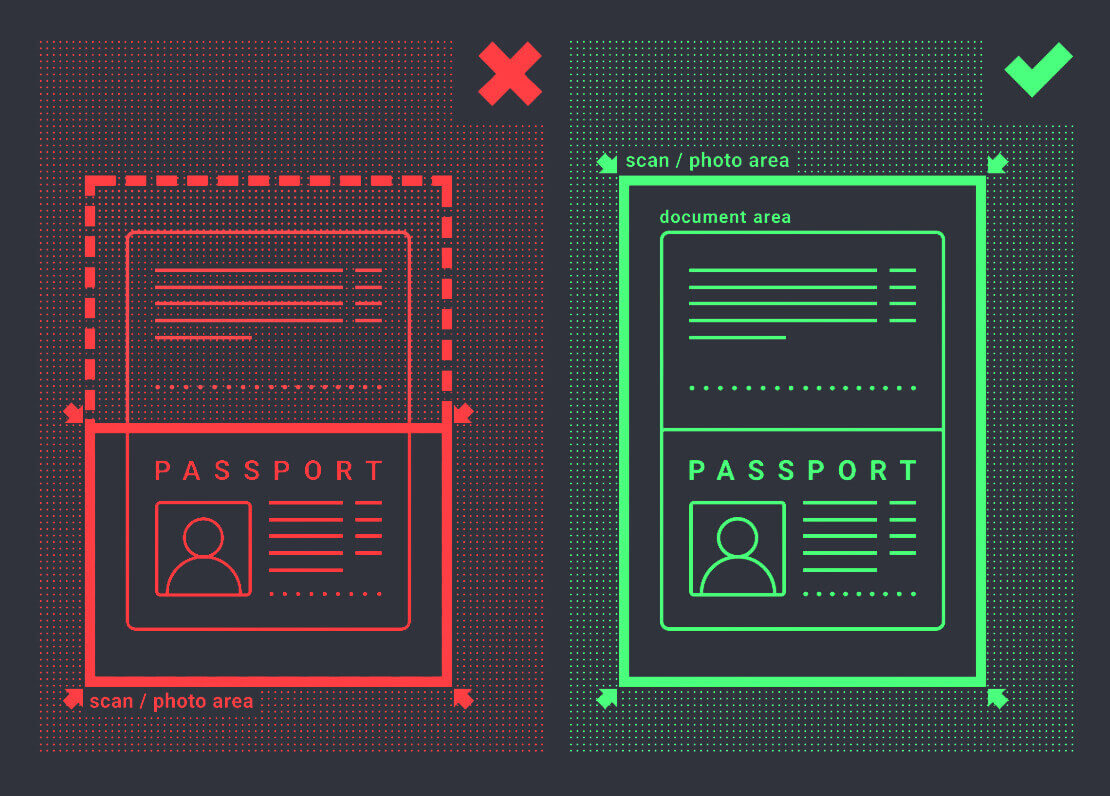
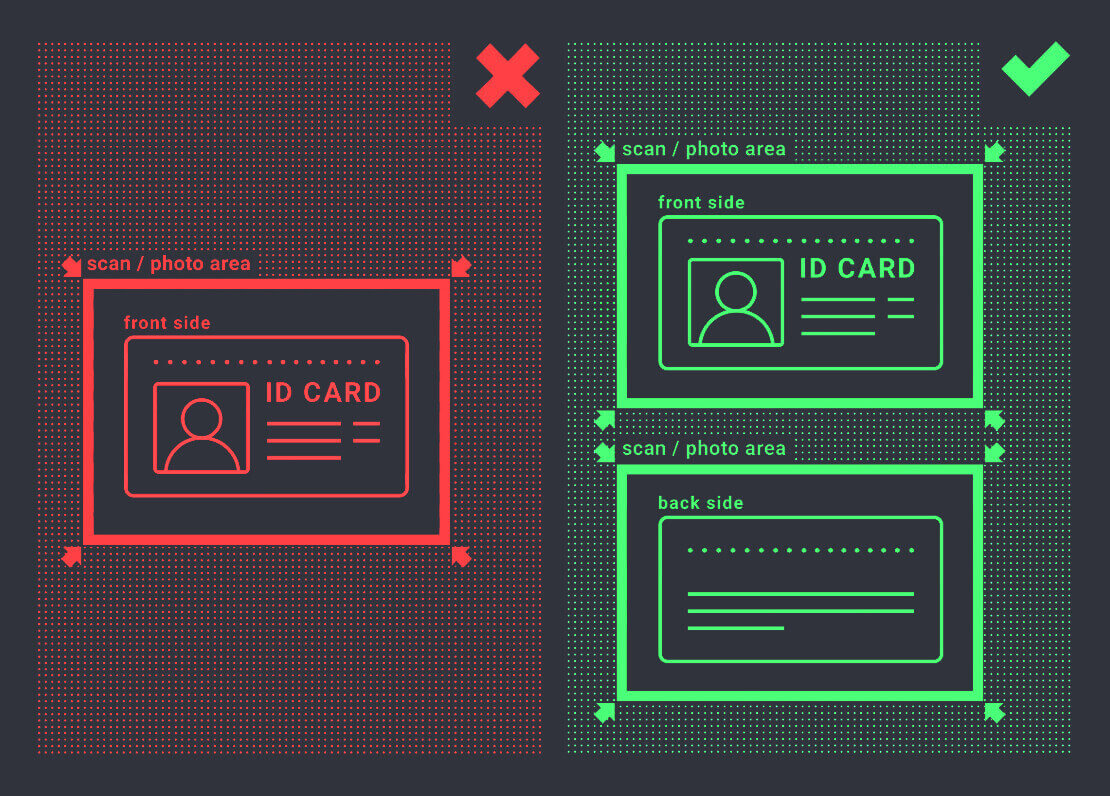
Искането за проверка ще бъде създадено, след като качите изображенията. Можете да проследите напредъка на вашата проверка в съответния билет за поддръжка, където специалист ще ви отговори.
Проверка на адрес
Процесът на проверка започва, след като попълните информация за самоличност и адрес във вашия профил и качите необходимите документи.
Отворете страницата на профила и намерете секциите Статус на самоличността и Статус на адреса.
Внимание: Моля, имайте предвид, че трябва да въведете цялата лична и адресна информация в секциите Статус на самоличността и Статус на адреса, преди да качвате документи.
Всички полета трябва да бъдат попълнени (с изключение на „адресен ред 2“, който не е задължителен). За потвърждение на адрес приемаме документ за доказателство за адрес, издаден на хартиен носител, издаден на името и адреса на титуляра на сметката преди не повече от 3 месеца (сметка за комунални услуги, банково извлечение, удостоверение за адрес). Щракнете или пуснете изображенията в съответните секции на вашия профил.
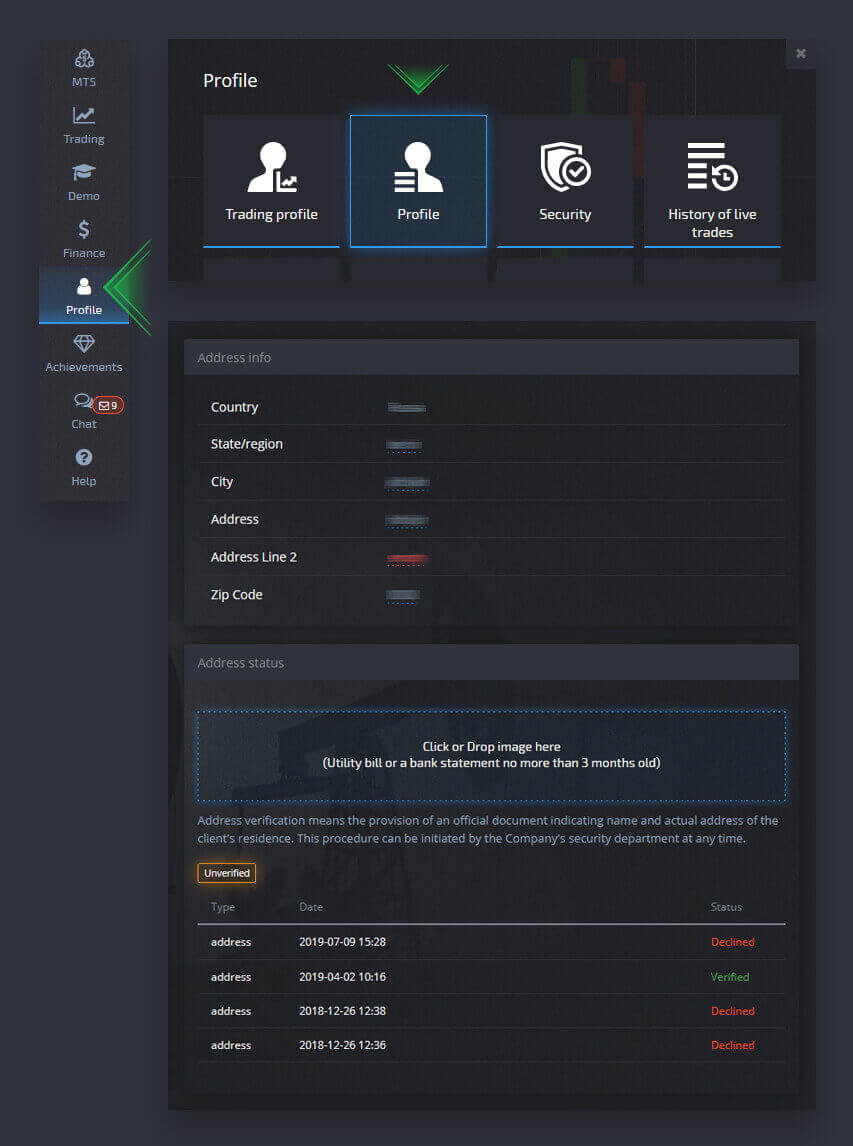
Изображението на документа трябва да е цветно, с висока разделителна способност и неизрязано (всички краища на документа са ясно видими и неизрязани).
Пример:
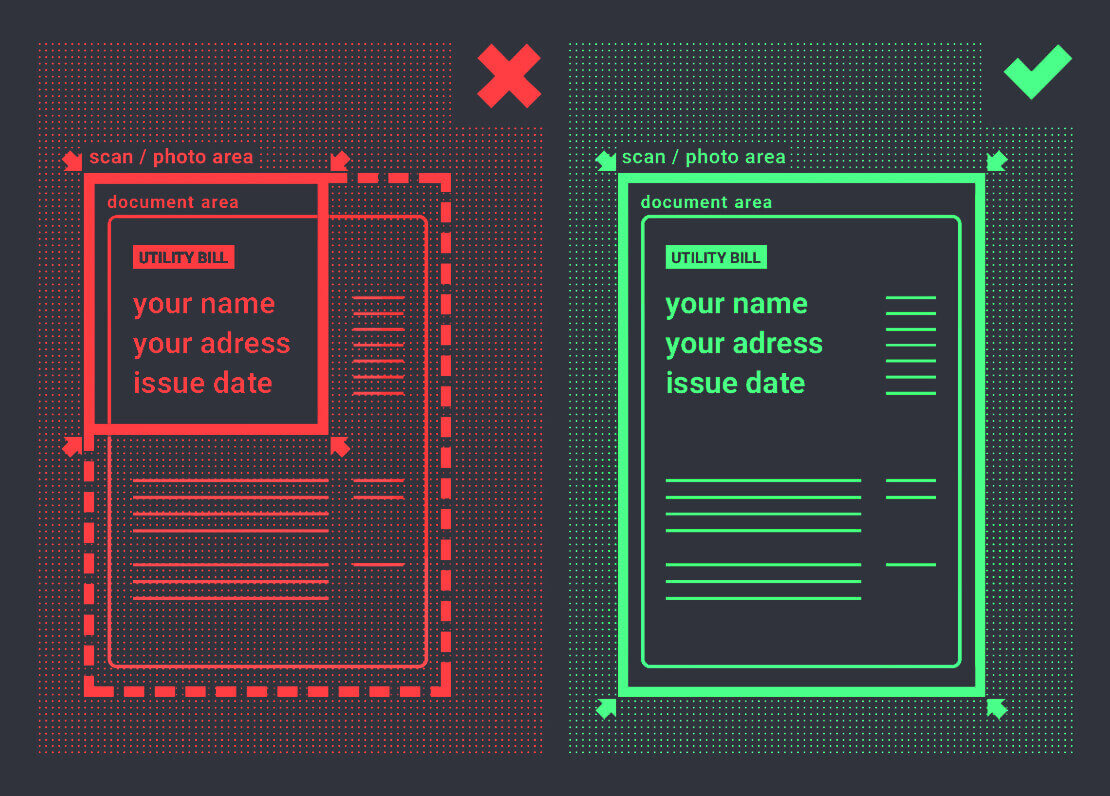
Искането за проверка ще бъде създадено, след като качите изображенията. Можете да проследите напредъка на вашата проверка в съответния билет за поддръжка, където специалист ще ви отговори.
Проверка на банкова карта
Проверката на картата става достъпна при заявка за теглене с този метод.
След като заявката за теглене е създадена, отворете страницата на профила и намерете секцията „Потвърждение на кредитна/дебитна карта“.
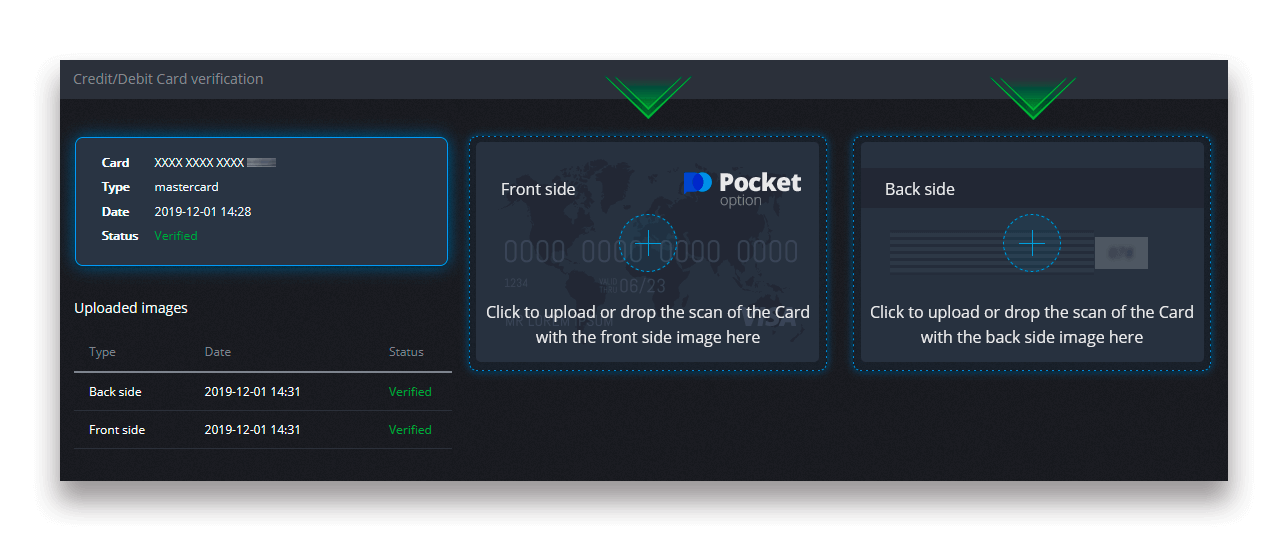
За верификация на банкова карта трябва да качите сканирани изображения (снимки) на предната и задната страна на вашата карта в съответните секции на вашия профил (верификация на кредитна/дебитна карта). От предната страна, моля, покрийте всички цифри с изключение на първите и последните 4 цифри. На гърба на картата покрийте CVV кода и се уверете, че картата е подписана.
Пример:
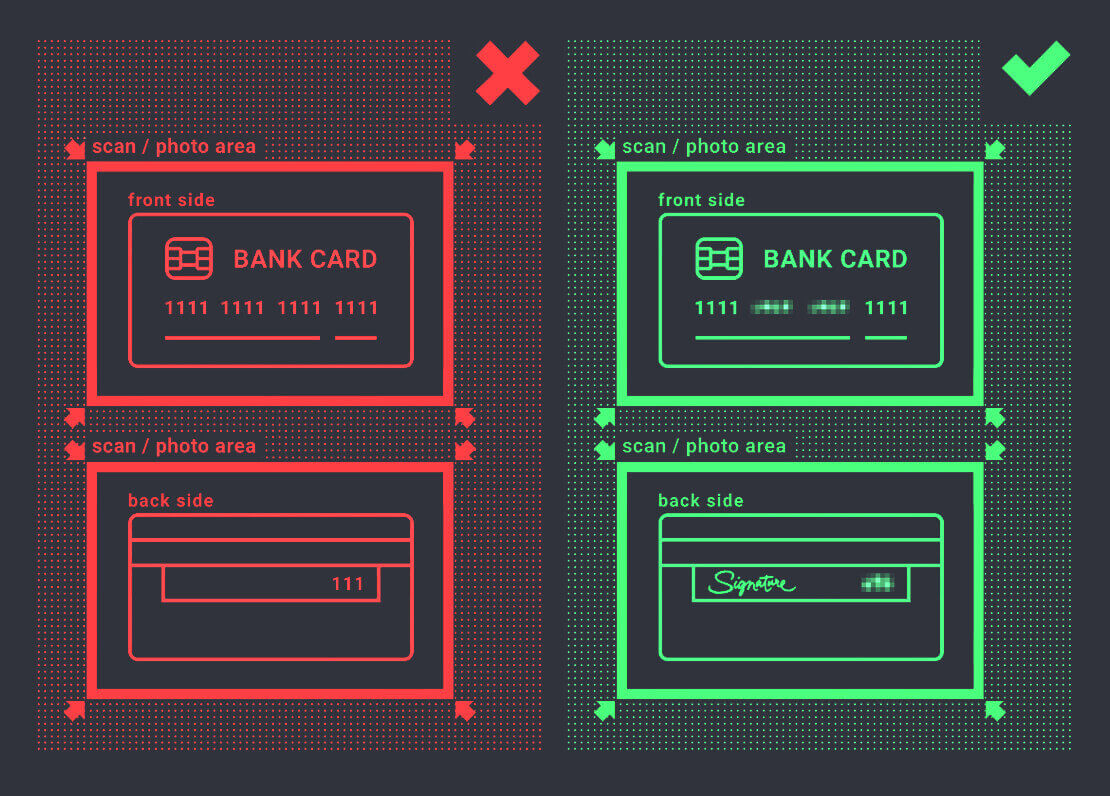
Ще бъде създадена заявка за проверка, след като процесът бъде иницииран. Можете да използвате тази заявка, за да проследите напредъка на проверката или да се свържете с нашия екип за поддръжка за помощ.
Депозирайте пари във вашия акаунт в Pocket Option
Депозитът или презареждането на търговска сметка се предлагат по различни начини. Основен критерий за достъпност е регионът на клиента, както и текущите настройки за приемане на плащания в платформата.За да направите депозит, отворете секцията „Финанси“ в левия панел и изберете менюто „Депозит“.
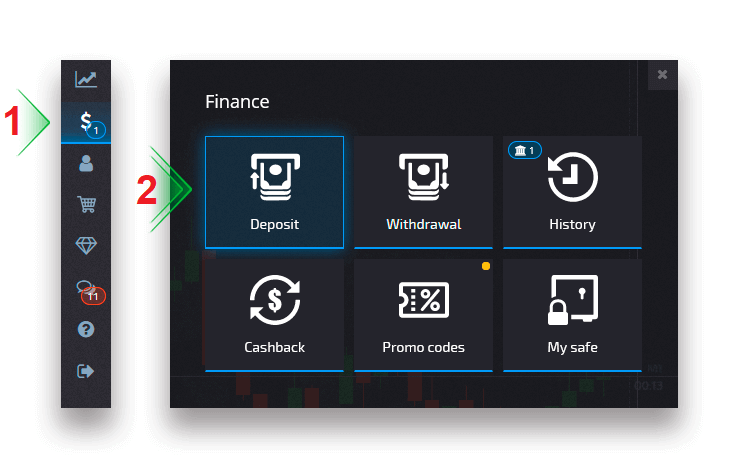
Изберете удобен метод на плащане и следвайте инструкциите на екрана, за да завършите плащането си. Моля, обърнете внимание, че минималната сума на депозита варира в зависимост от избрания метод, както и от вашия регион. Някои методи на плащане изискват пълна проверка на акаунта.
Сумата на вашия депозит може съответно да повиши нивото на вашия профил. Кликнете върху бутона "Сравнение", за да видите допълнителните функции на по-високо ниво на профил.
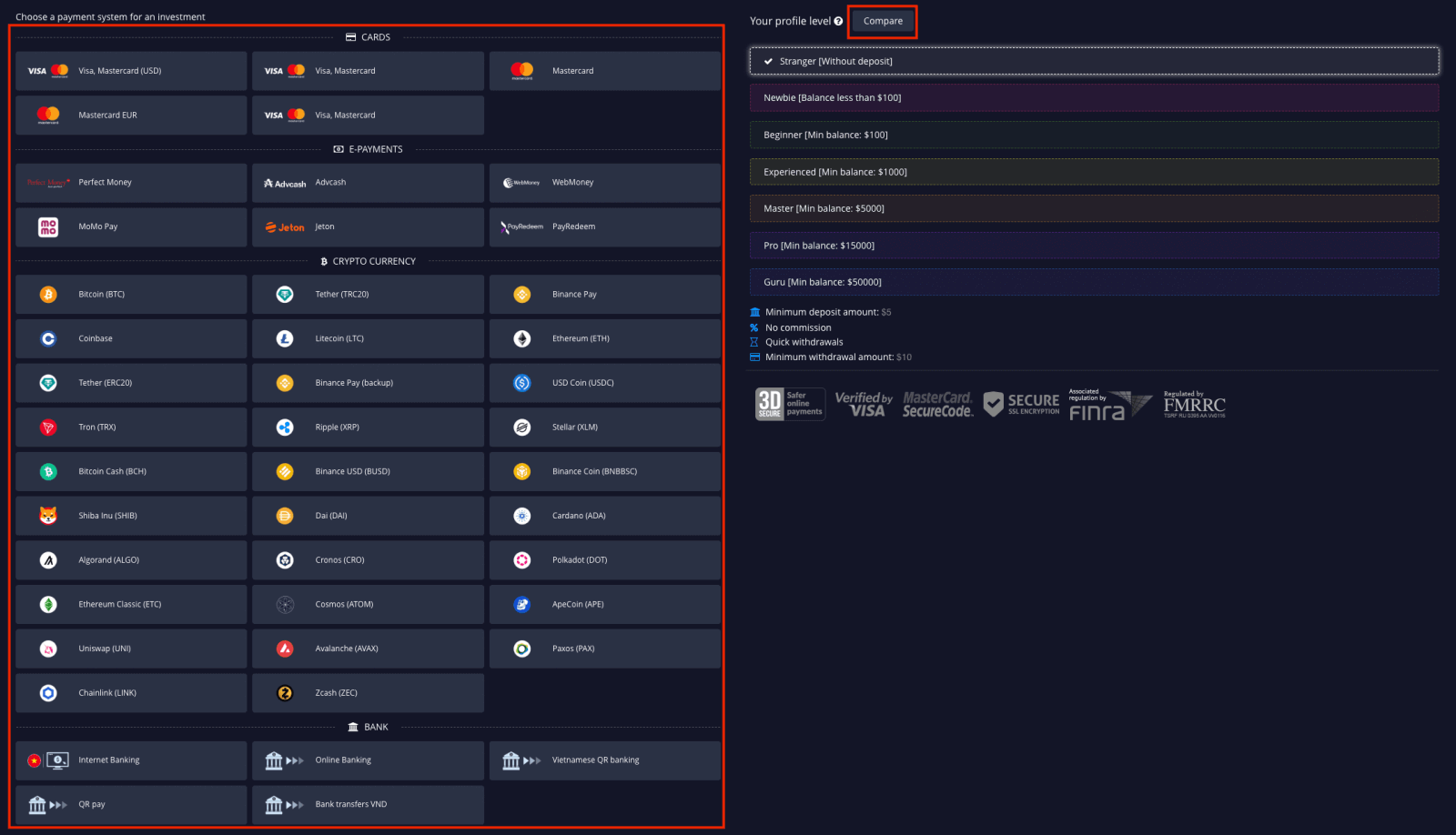
Внимание : Моля, обърнете внимание, че от съображения за сигурност тегленето е достъпно само чрез същите методи на плащане, които преди са били използвани за депозити.
Visa/Mastercard
Тази статия ще ви преведе през депозитите между банкови карти и вашите сметки за търговия.
Може да се предлага в няколко валути в зависимост от региона. Въпреки това, балансът на вашата сметка за търговия ще бъде финансиран в USD (прилага се конвертиране на валута).
Внимание : За определени държави и региони методът за депозиране Visa/Mastercard изисква пълна верификация на акаунта преди използване. Минималната сума на депозита също варира.
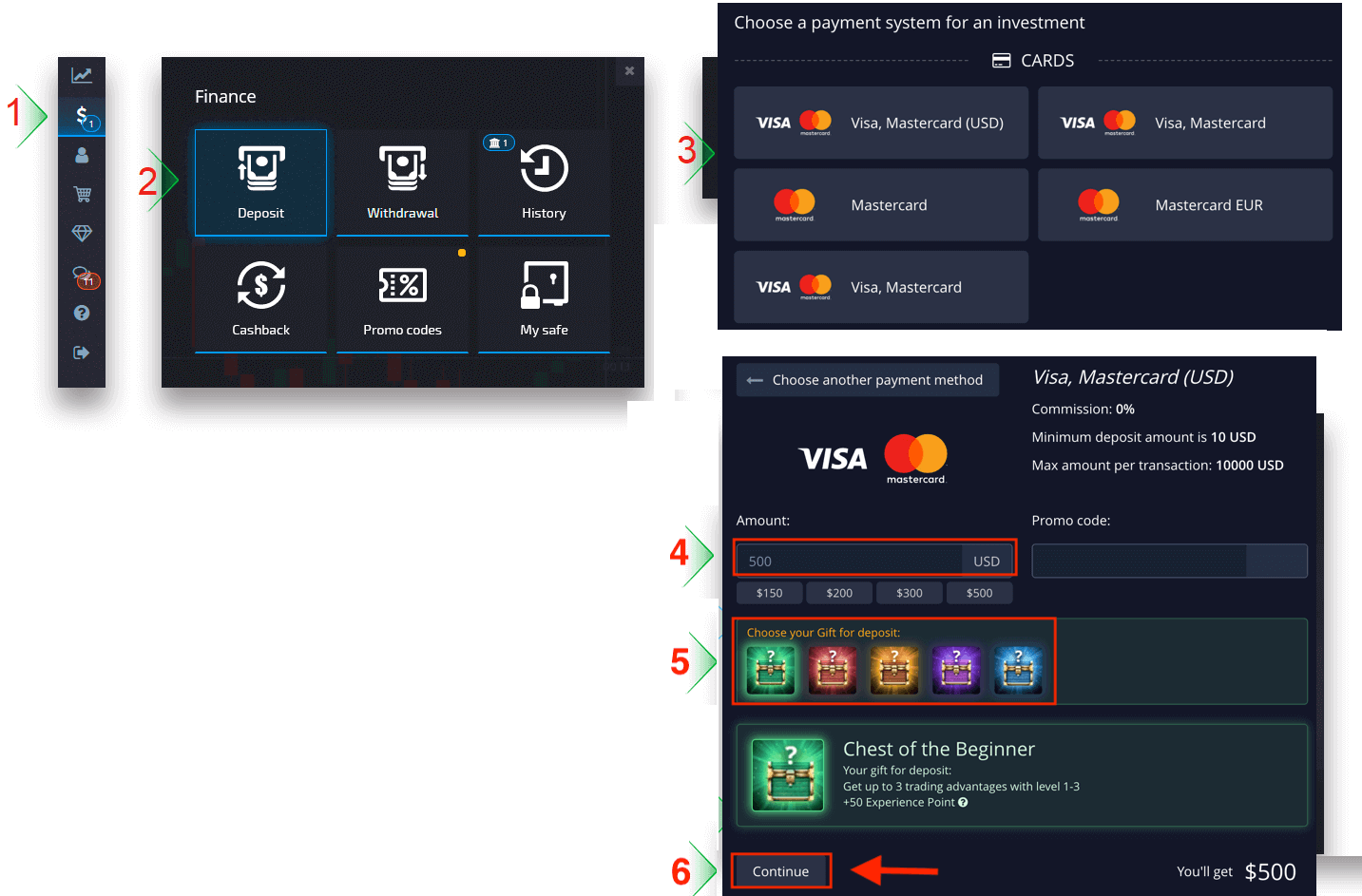
След като щракнете върху „Продължи“, той ще ви пренасочи към нова страница, за да въведете вашата карта.
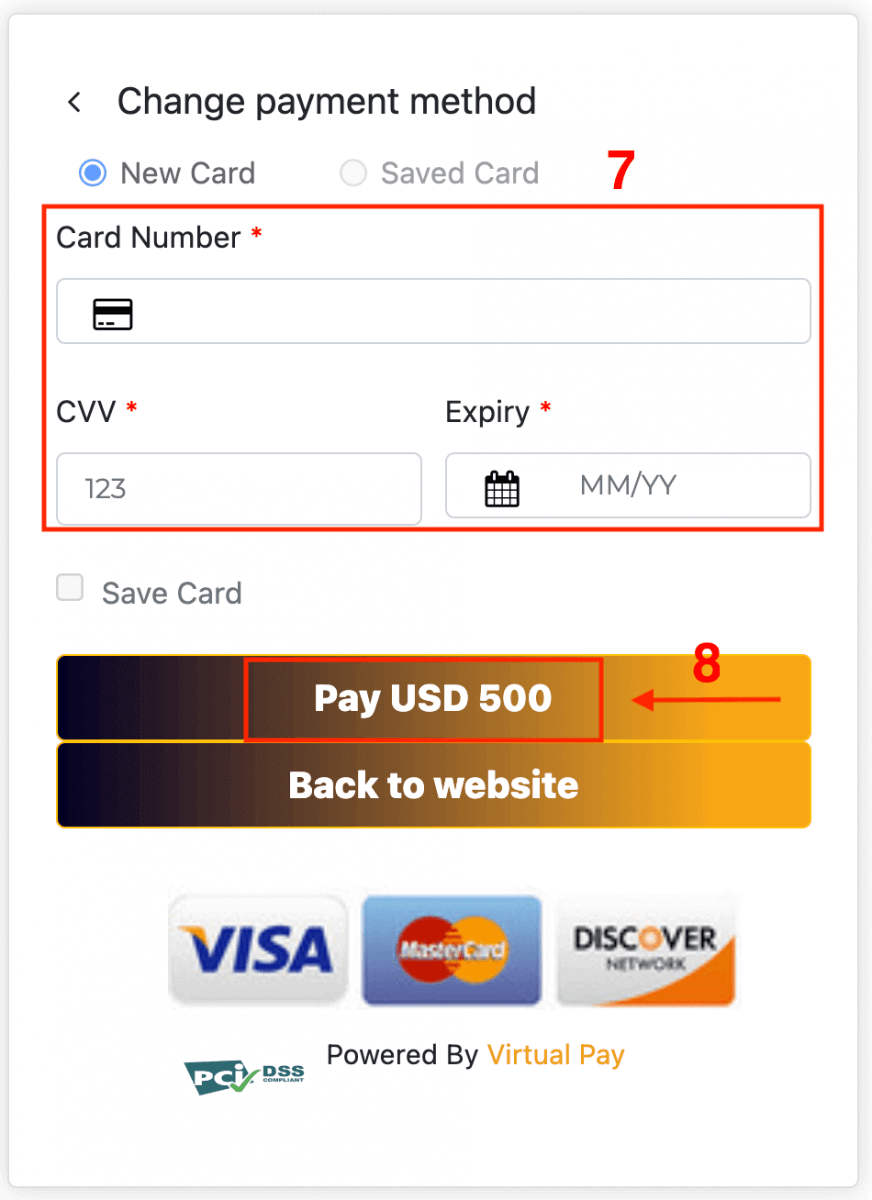
След като плащането приключи, ще отнеме няколко минути, за да се появи в баланса на вашата търговска сметка.
Банков трансфер
Банковият превод е транзакция, която премества пари от една банкова сметка в друга. Ние ви напътстваме как да прехвърлите пари към акаунт в Pocket Option.
На страницата Финанси - Депозит изберете банков превод, за да продължите с плащането си.
Въведете необходимата банкова информация и на следващата стъпка ще получите фактура. Платете фактурата, като използвате банковата си сметка, за да завършите депозита.
Внимание : За определени държави и региони методът за депозиране чрез банков превод изисква пълна проверка на сметката. Минималната сума на депозита също варира.
Внимание : Може да отнеме няколко работни дни, докато преводът бъде получен от нашата банка. След като средствата бъдат получени, салдото по сметката ви ще бъде актуализирано.
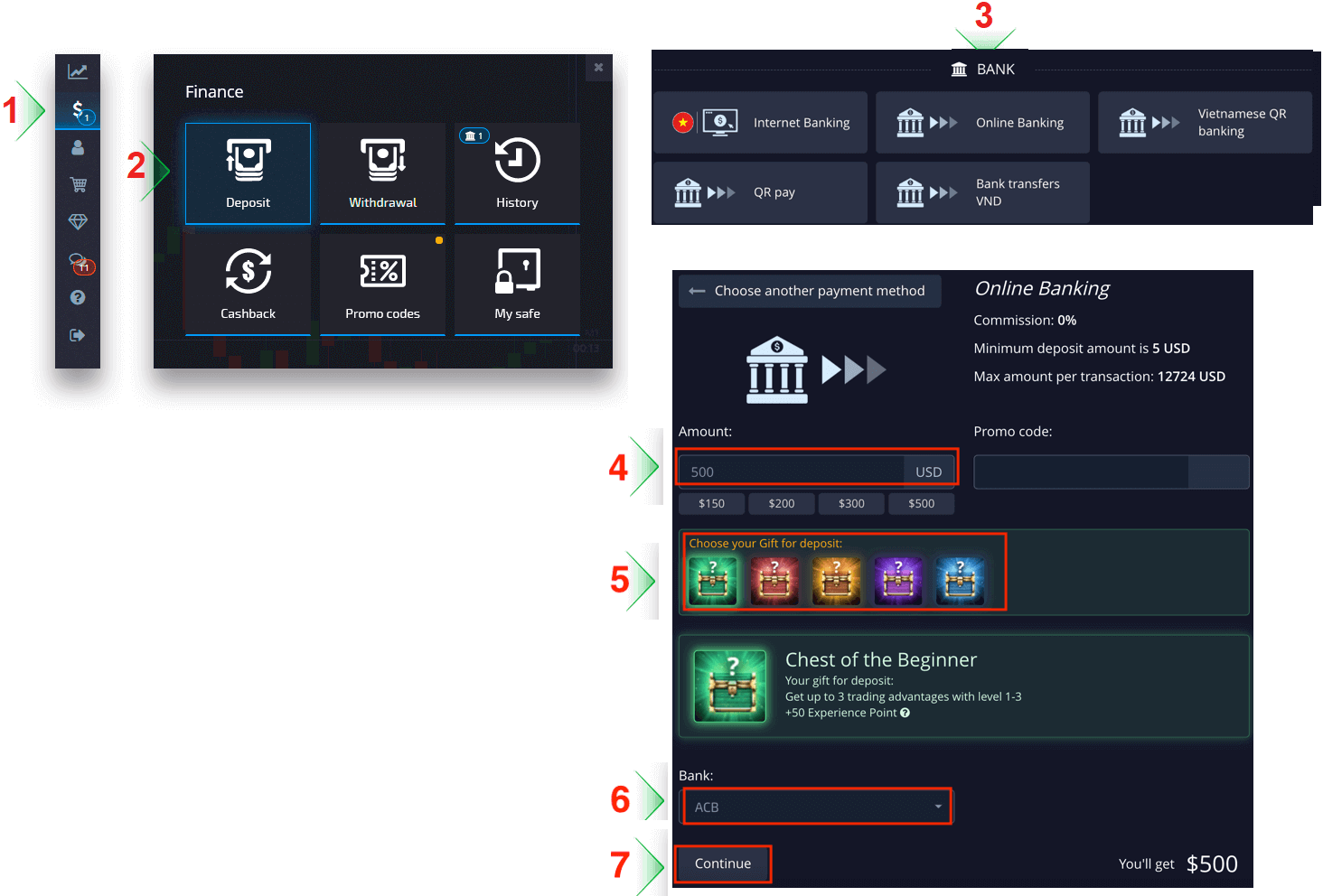
След като щракнете върху „Продължи“, той ще ви пренасочи към нова страница. Въведете акаунта си, за да влезете във вашата банка.

Електронно плащане
Следвайте инструкциите на екрана, за да завършите плащането си. Повечето плащания се обработват незабавно. В противен случай може да се наложи да посочите идентификатора на транзакцията в заявка за поддръжка.Внимание : За определени държави и региони методът за депозит в електронния портфейл изисква пълна проверка на акаунта. Минималната сума на депозита също варира.
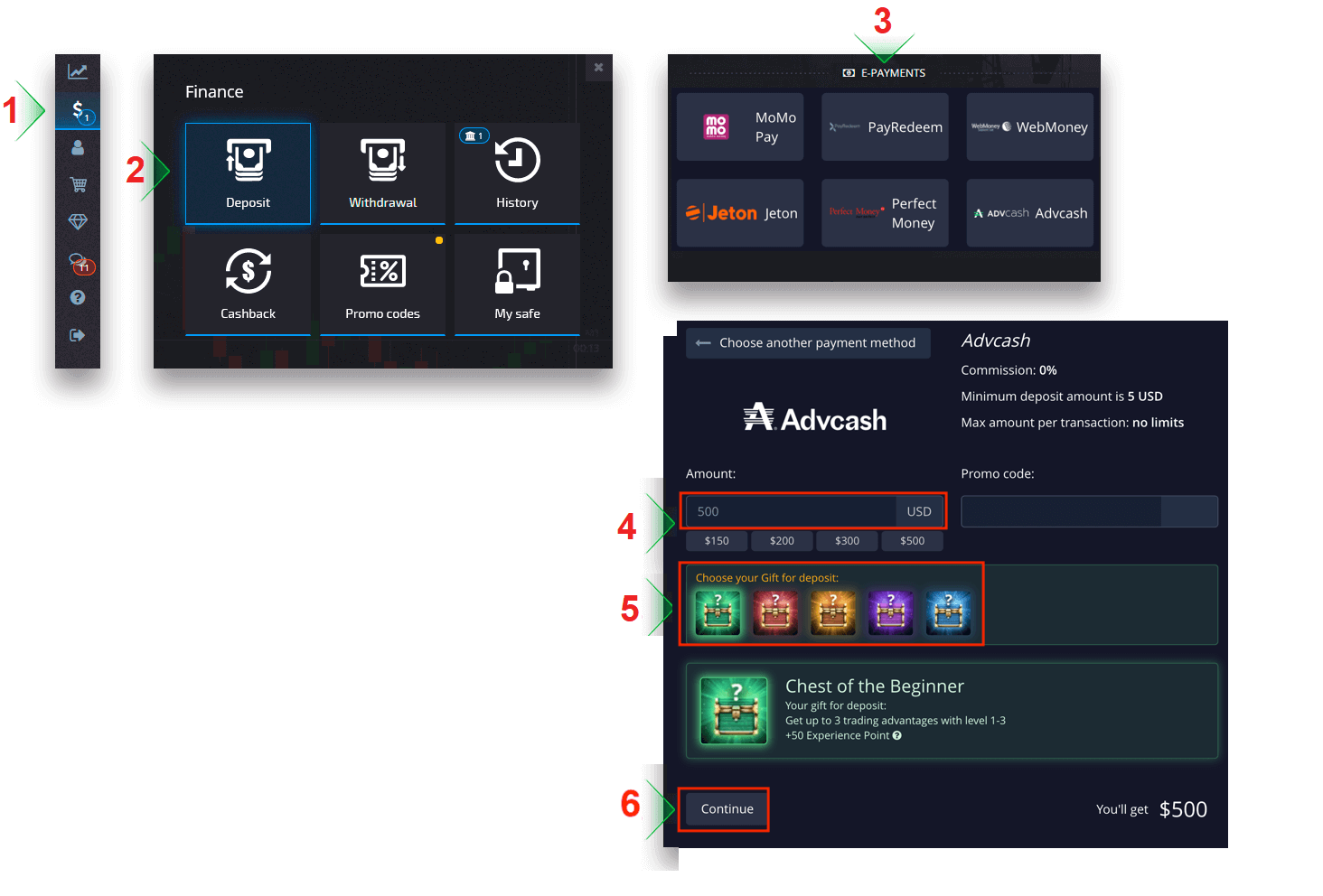
След като щракнете върху „Продължи“, ще ви пренасочи към нова страница, за да въведете имейл адреса и паролата на вашия акаунт в Advcash и да щракнете върху бутона „ВХОД В ADV“.
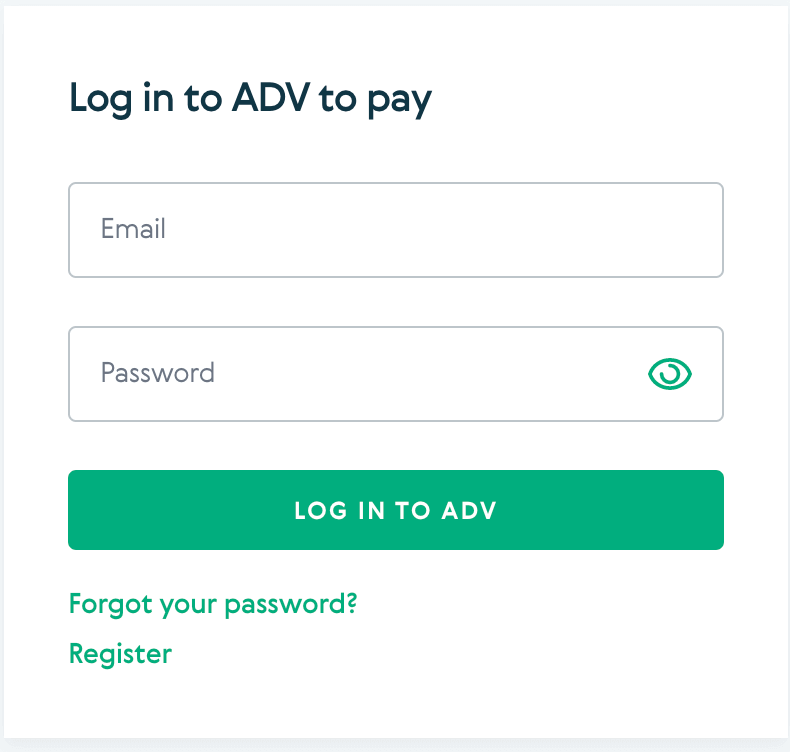
След като плащането приключи, ще отнеме няколко минути, за да се появи в баланса на вашата търговска сметка.
Криптовалути
Ние приемаме депозити в криптовалути, за да направим вашето търговско пътуване по-ефективно. Поради тази причина нека ви обясним как можете да го направите.
Отворете секцията „Финанси“ в левия панел и изберете менюто „Депозит“.
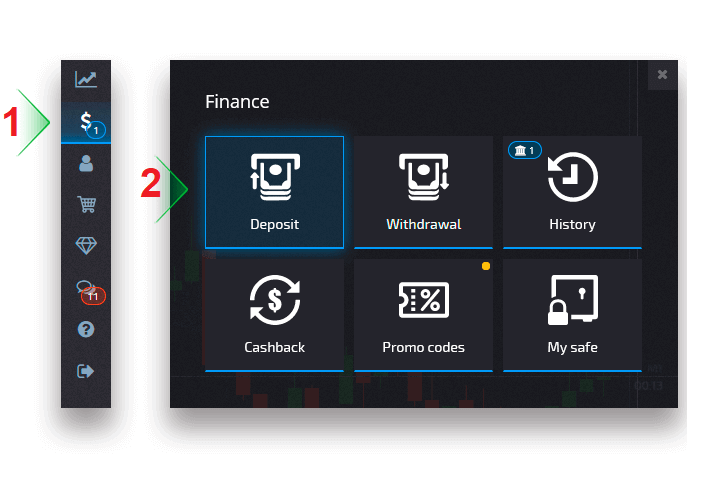
Изберете криптовалутата, която искате да депозирате.
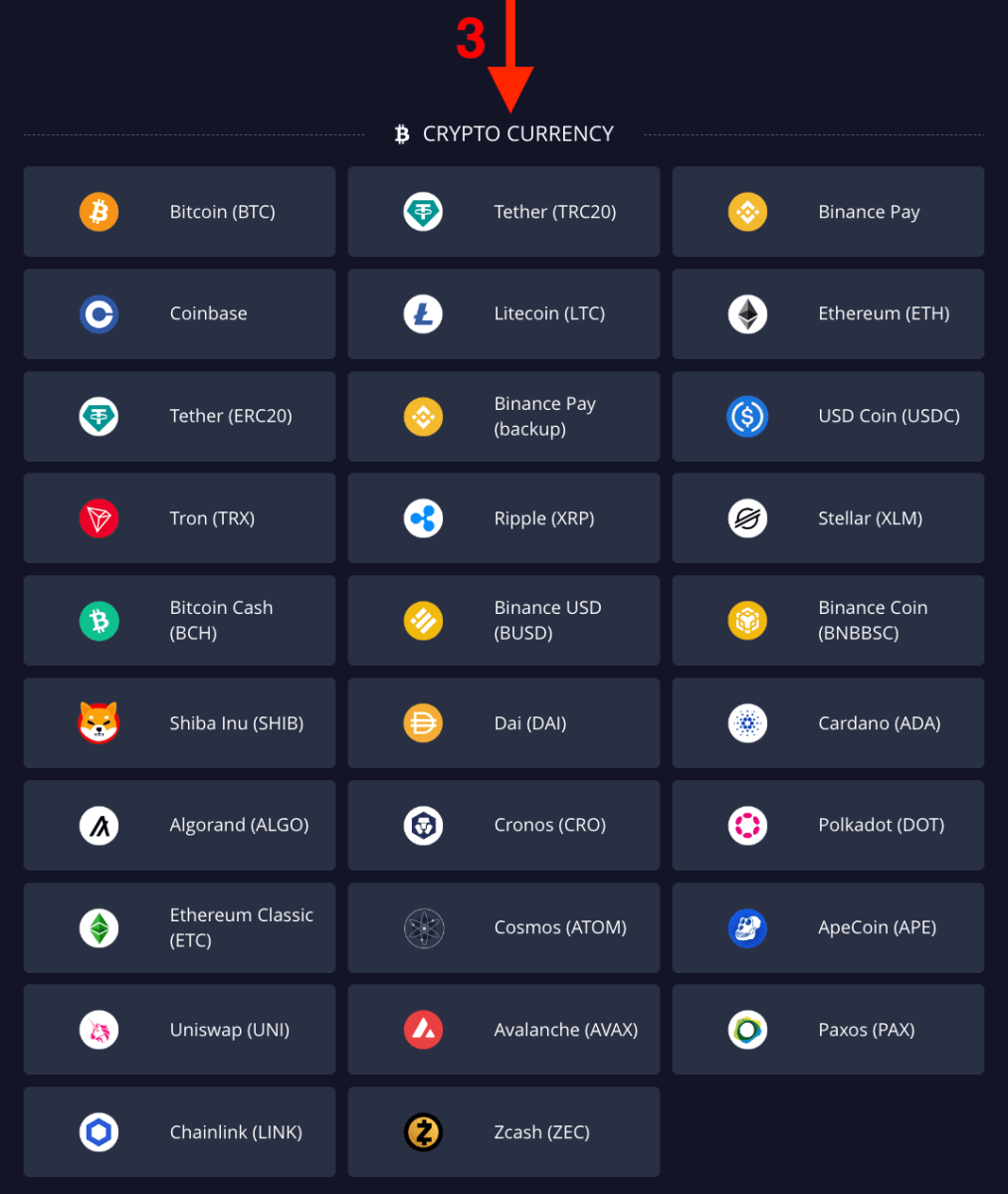
Въведете сумата, изберете своя подарък за депозит и щракнете върху „Продължи“.
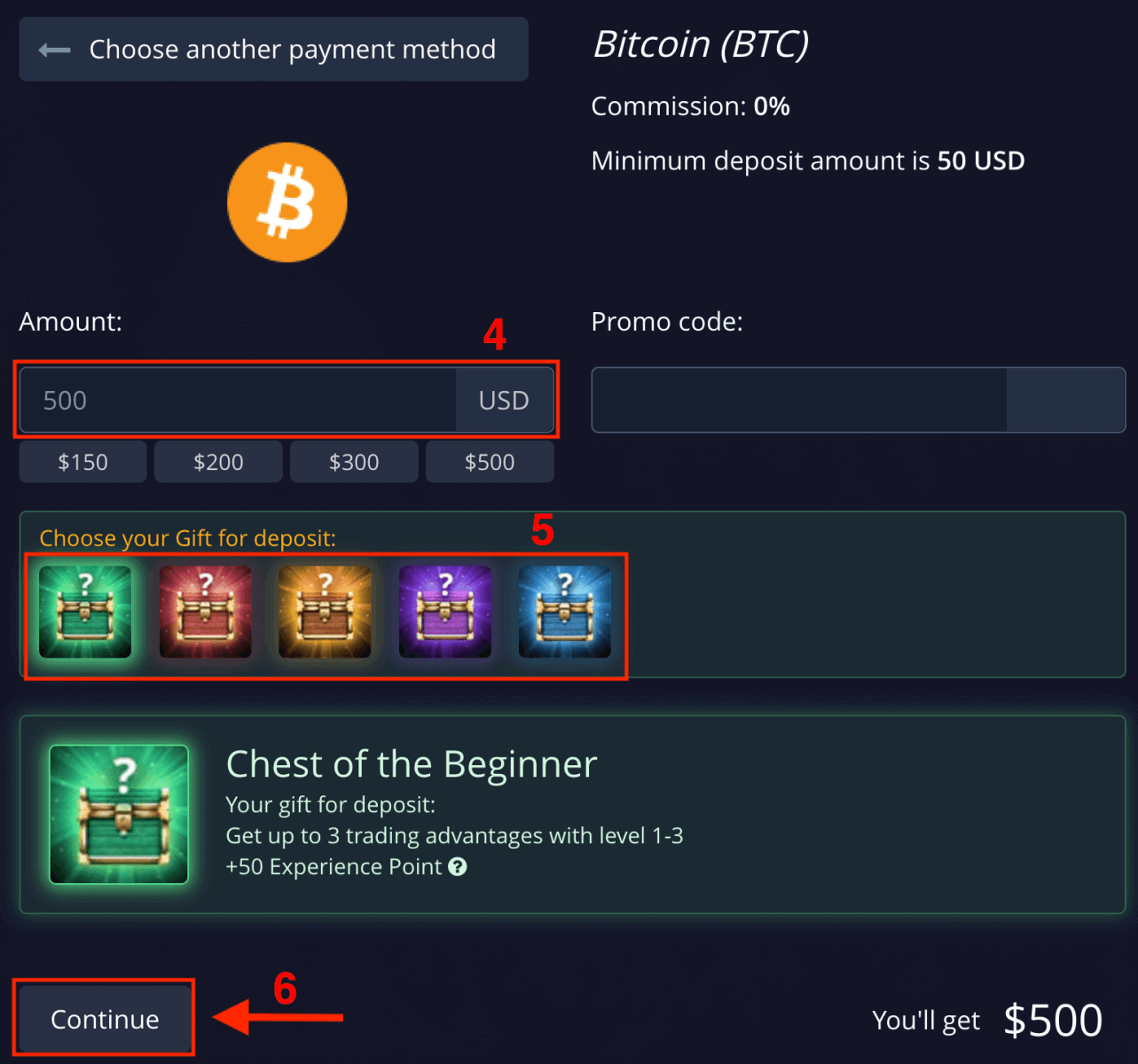
След като щракнете върху „Продължи“, ще видите сумата и адреса за депозиране в Pocket Option. Копирайте и поставете тази информация в платформата, от която искате да се оттеглите.
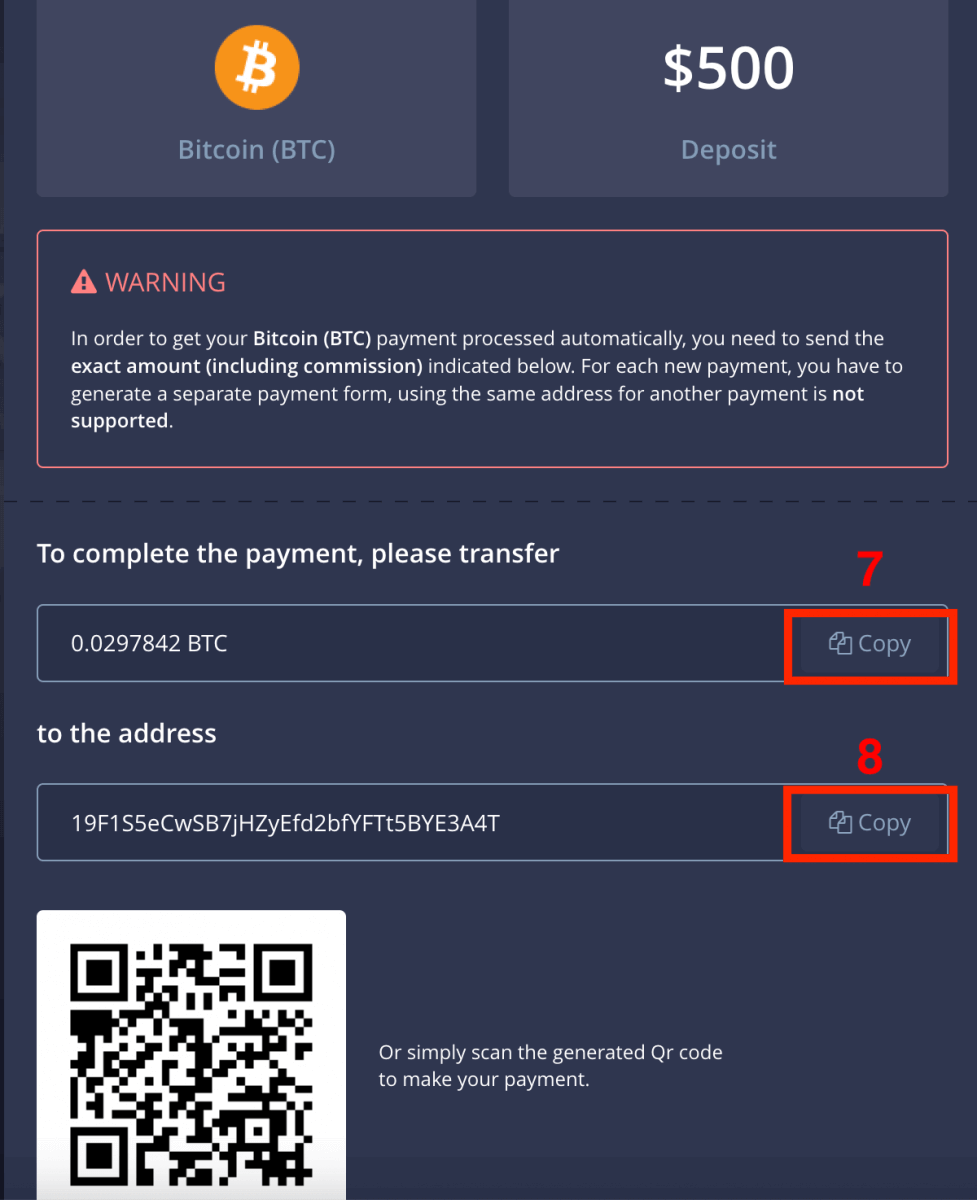
Отидете в История, за да проверите последния си депозит.
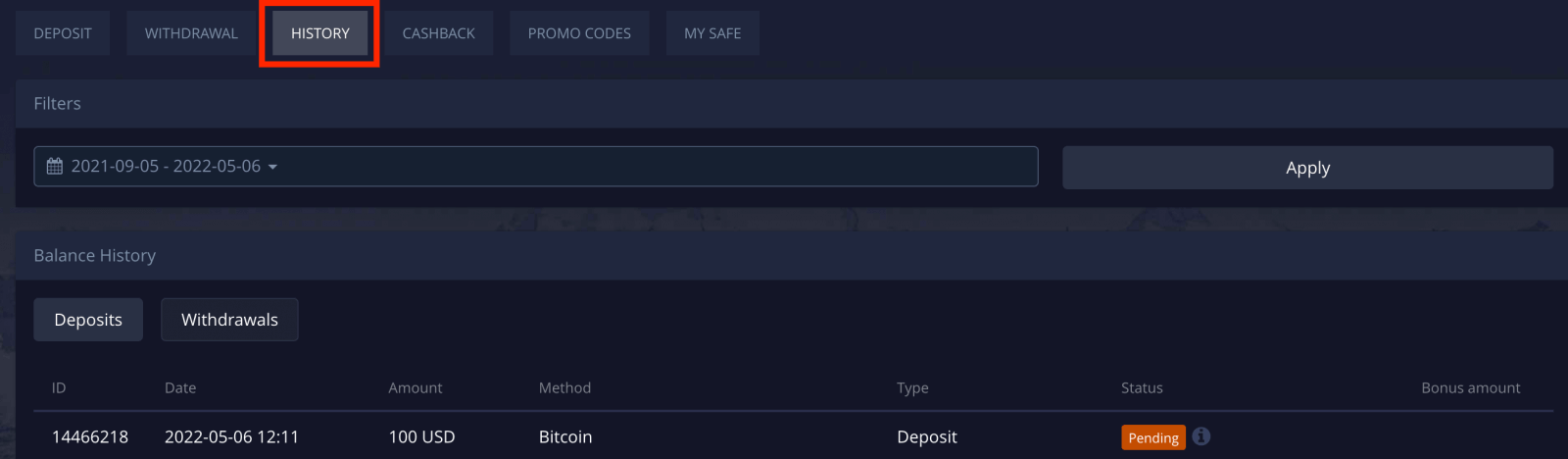
Внимание : ако вашият депозит в криптовалута не бъде обработен незабавно, свържете се с услугата за поддръжка и предоставете хеша на идентификатора на транзакцията в текстовия формуляр или прикачете url-връзка към вашия трансфер в блоковия изследовател.
Как да търгувате цифрови опции на Pocket Option
Подаване на търговска поръчка
Панелът за търговия ви позволява да регулирате настройки като времето за покупка и сумата на сделката. Това е мястото, където правите сделка, опитвайки се да предвидите дали цената ще се покачи (зеленият бутон) или надолу (червеният бутон).
Изберете активи
Можете да избирате между над сто актива, налични на платформата, като валутни двойки, криптовалути, стоки и акции.
Избор на актив по категория
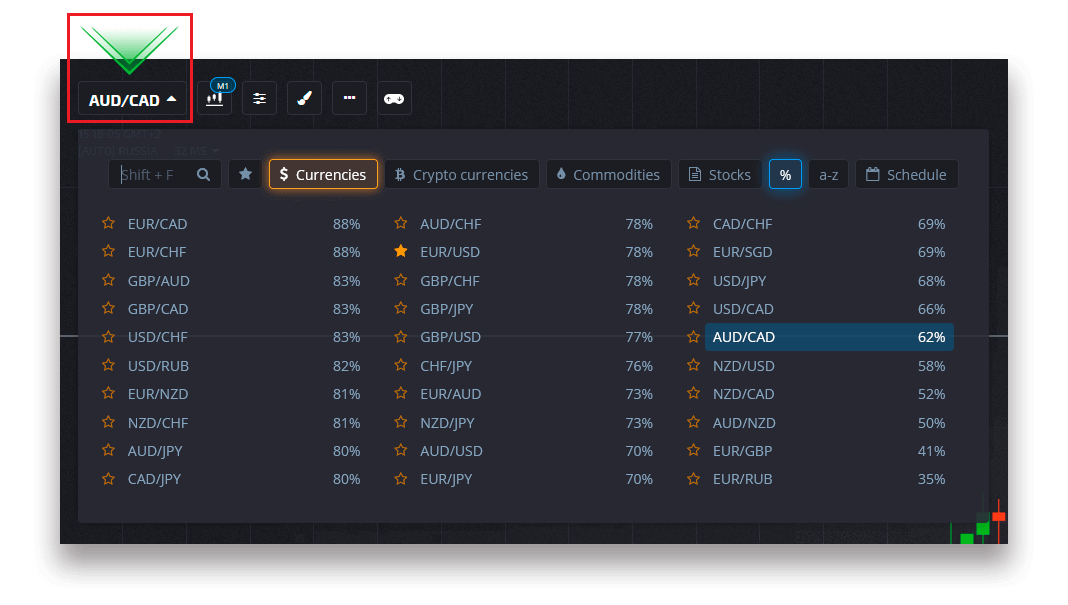
Или използвайте незабавно търсене, за да намерите необходимия актив: просто започнете да въвеждате името на актива.
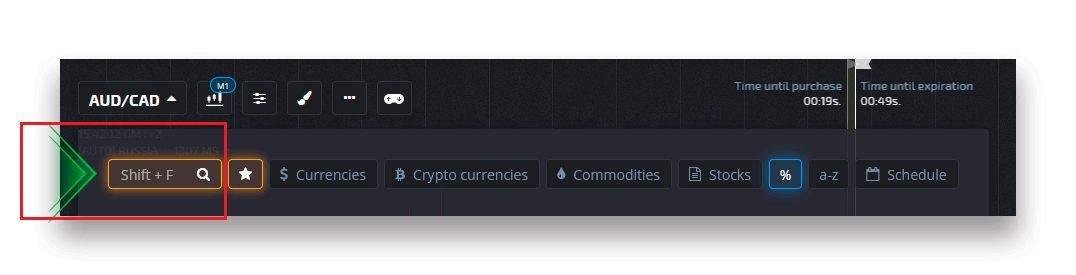
Можете да изберете всяка валутна двойка/криптовалута/стока и акции като любими за бърз достъп. Често използваните активи могат да бъдат маркирани със звезди и ще се показват в лентата за бърз достъп в горната част на екрана.
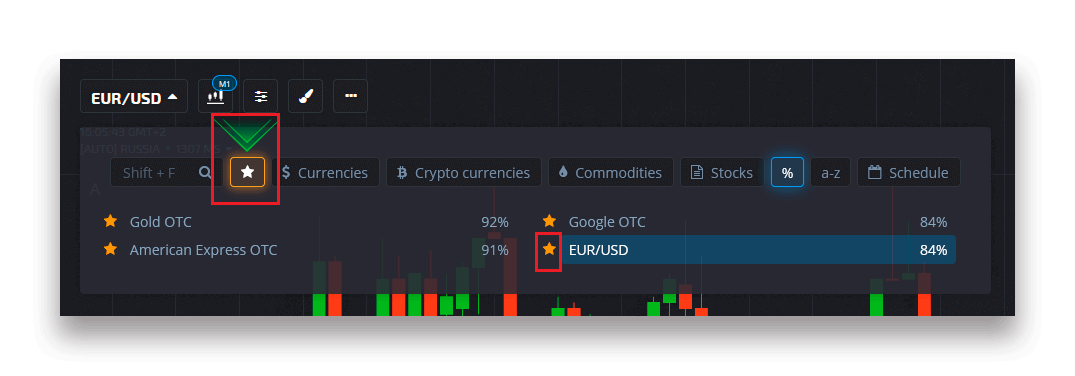
Процентът до актива определя неговата доходност. Колкото по-висок е процентът – толкова по-голяма е печалбата ви в случай на успех.
Пример. Ако сделка за $10 с доходност от 80% приключи с положителен резултат, $18 ще бъдат кредитирани към вашия баланс. $10 е вашата инвестиция, а $8 е печалба.
Задаване на времето за закупуване на дигитална търговия
За да изберете времето за покупка, докато сте в дигитална търговия, щракнете върху менюто „Време на покупка“ (както в примера) в панела за търговия и изберете предпочитаната опция.
Моля, обърнете внимание, че времето за изтичане на сделките при цифрова търговия е времето за покупка + 30 секунди. Винаги можете да видите кога вашата сделка ще затвори на графиката — това е вертикална линия „Време до изтичане“ с таймер.
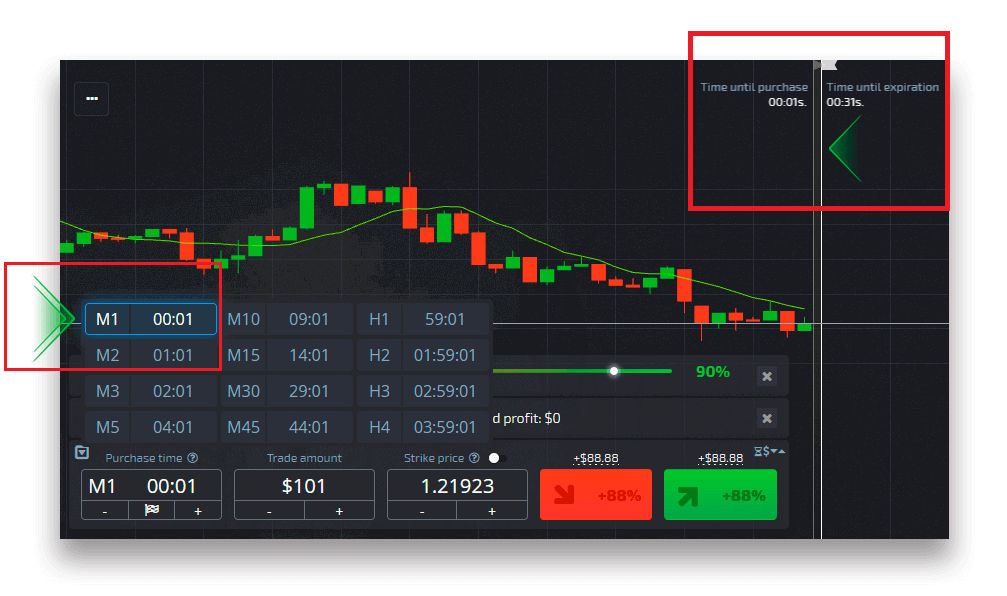
Настройване на времето за покупка за Quick Trading
За да изберете времето за покупка, докато сте в Дигитална търговия, щракнете върху менюто „Време на изтичане“ (както в примера) в панела за търговия и задайте необходимото време.
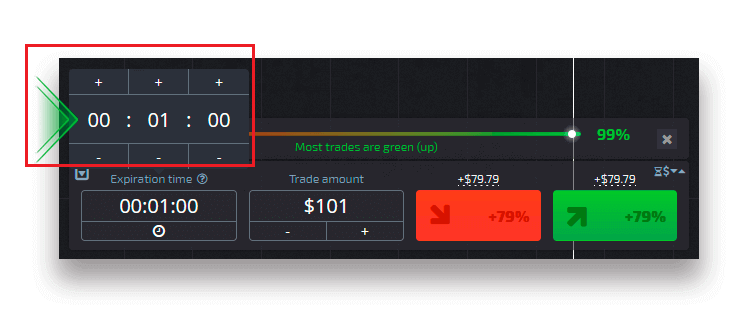
Промяна на сумата на сделката
Можете да промените сумата на сделката, като щракнете върху "-" и "+" в раздела "Сума на търговия" на панела за търговия.
Можете също да щракнете върху текущата сума, което ще ви позволи да въведете необходимата сума ръчно или да я умножите/разделите.
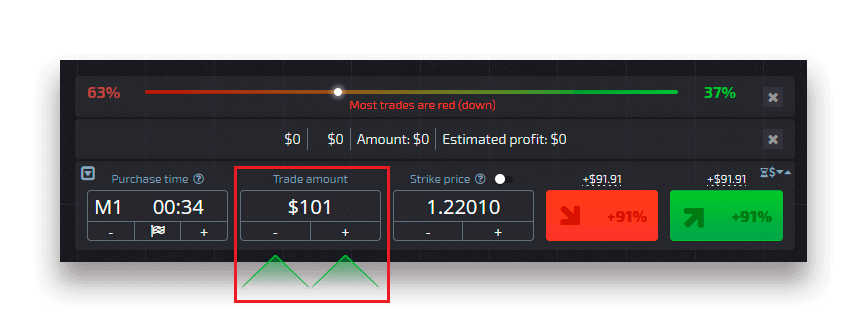
Настройки на цената на изпълнение.
Цената на изпълнение ви позволява да направите сделка на цена, която е по-висока или по-ниска от текущата пазарна цена със съответната промяна в процента на изплащане. Тази опция може да бъде активирана в панела за търговия, преди да направите сделка.
Рискът и потенциалните нива на изплащане зависят от това колко е разликата между пазарната цена и цената на изпълнение. По този начин вие не само предвиждате движението на цените, но и посочвате ценовото ниво, което трябва да бъде достигнато.
За да активирате или деактивирате страйк цената, използвайте съответния превключвател в долния панел за търговия над пазарната цена.
Внимание : Когато страйк цената е активирана, вашите поръчки за търговия ще бъдат поставени над или под текущото пазарно място поради естеството на тази функция. Моля, не се бъркайте с редовните търговски поръчки, които винаги се поставят на пазарни цени.
Внимание : Страйк цените са достъпни само за цифрова търговия.

Анализирайте движението на цените на графиката и направете своята прогноза.
Изберете опции нагоре (зелено) или надолу (червено) в зависимост от вашата прогноза. Ако очаквате цената да се повиши, натиснете "Нагоре" и ако мислите, че цената ще се понижи, натиснете "Надолу"
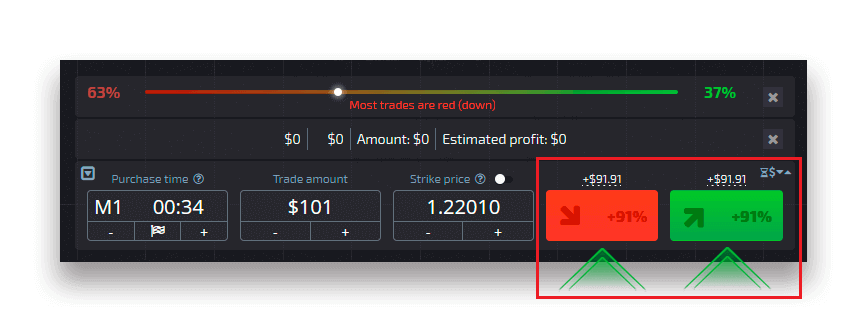
Резултати от търговска поръчка
След като търговска поръчка бъде затворена (време до изтичане на срока), резултатът се маркира съответно като правилно или неправилно.
В случай на правилна прогноза
Вие получавате печалба — общото изплащане, съдържащо първоначално инвестираната сума, както и търговската печалба, която зависи от установените параметри на актива към момента на подаване на поръчката.
В случай на правилна прогноза
Първоначално инвестираната сума към момента на подаване на поръчката остава удържана от баланса на търговската сметка.
Отмяна на отворена сделка
За да отмените сделка преди изтичането й, отидете в секцията „Сделки“ в десния панел на интерфейса за търговия. Там можете да видите всички сделки, които се извършват в момента, и трябва да кликнете върху бутона „Затвори“ до конкретна сделка.
Внимание: Търговията може да бъде отменена само в рамките на първите няколко секунди, след като търговската поръчка е поставена.
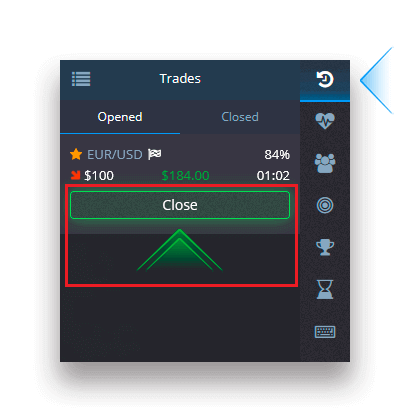
Поставяне на експресна търговия
Експресната търговия е съставна прогноза, базирана на няколко събития в няколко търговски актива. Спечелената експресна сделка осигурява изплащане от повече от 100%! Когато активирате режима на експресна търговия, всяко щракване върху зеления или червения бутон ще добавя вашата прогноза към експресната търговия. Изплащанията на всички прогнози в рамките на експресна търговия се умножават, което прави възможно получаването на много по-висока печалба в сравнение с използването на една бърза или цифрова търговия.За достъп до експресна търговия, намерете бутона „Експрес“ в десния панел на интерфейса за търговия.
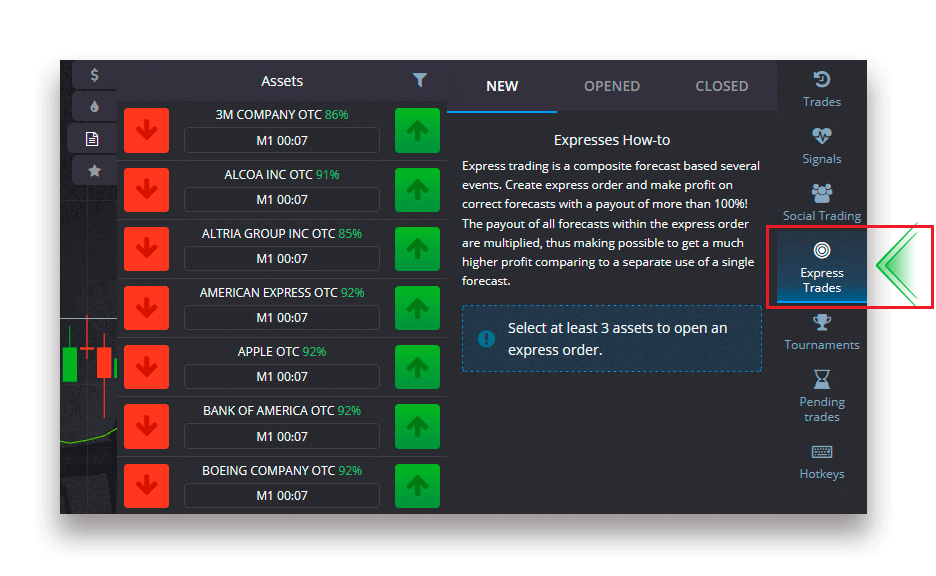
Изберете тип актив, като щракнете върху съответния раздел (1) и след това направете поне две прогнози за различни активи (2), за да направите експресна сделка.
Преглед на отворени експресни поръчки
За да видите вашите активни експресни поръчки, щракнете върху бутона „Експресно“ в десния панел на интерфейса за търговия и изберете раздела „Отворени“.
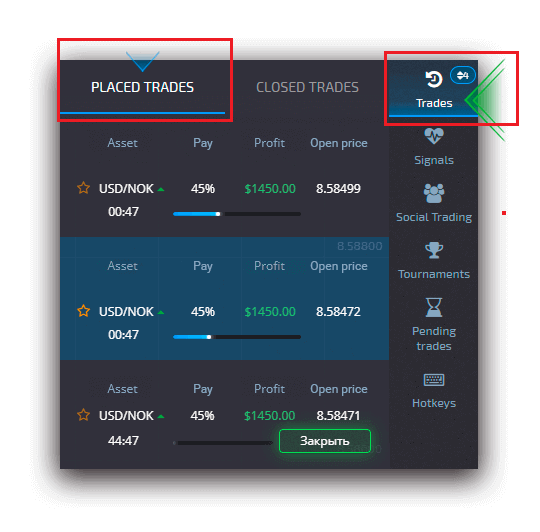
Преглед на затворени експресни поръчки
За да видите вашите затворени експресни поръчки, щракнете върху бутона „Експресно“ в десния панел на интерфейса за търговия и изберете раздела „Затворени“.
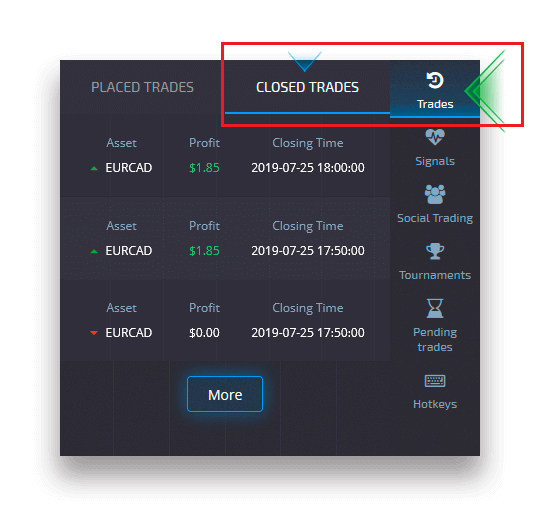
Наблюдение на вашите сделки
Активните търговски сесии могат да се разглеждат, без да напускате интерфейса за търговия и без да превключвате към друга страница. В дясното меню намерете бутона „Сделки“ и щракнете, за да се покаже изскачащо меню с информация за транзакциите за текущата сесия.Показване на отворени сделки
За да видите отворените сделки, отидете в секцията „Сделки“ в десния панел на интерфейса за търговия. Там ще бъдат показани всички сделки, които се извършват в момента.
Показване на затворени сделки
Затворените сделки за търговската сесия могат да бъдат намерени в секцията „Сделки“ (десния панел на интерфейса за търговия).
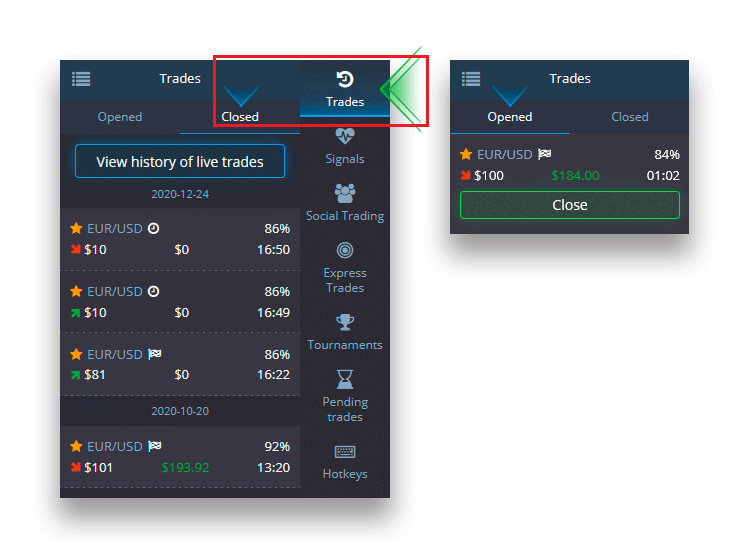
За да видите историята на сделките на живо, щракнете върху бутона „Още“ в този раздел и ще бъдете пренасочени към вашата история на търговия.
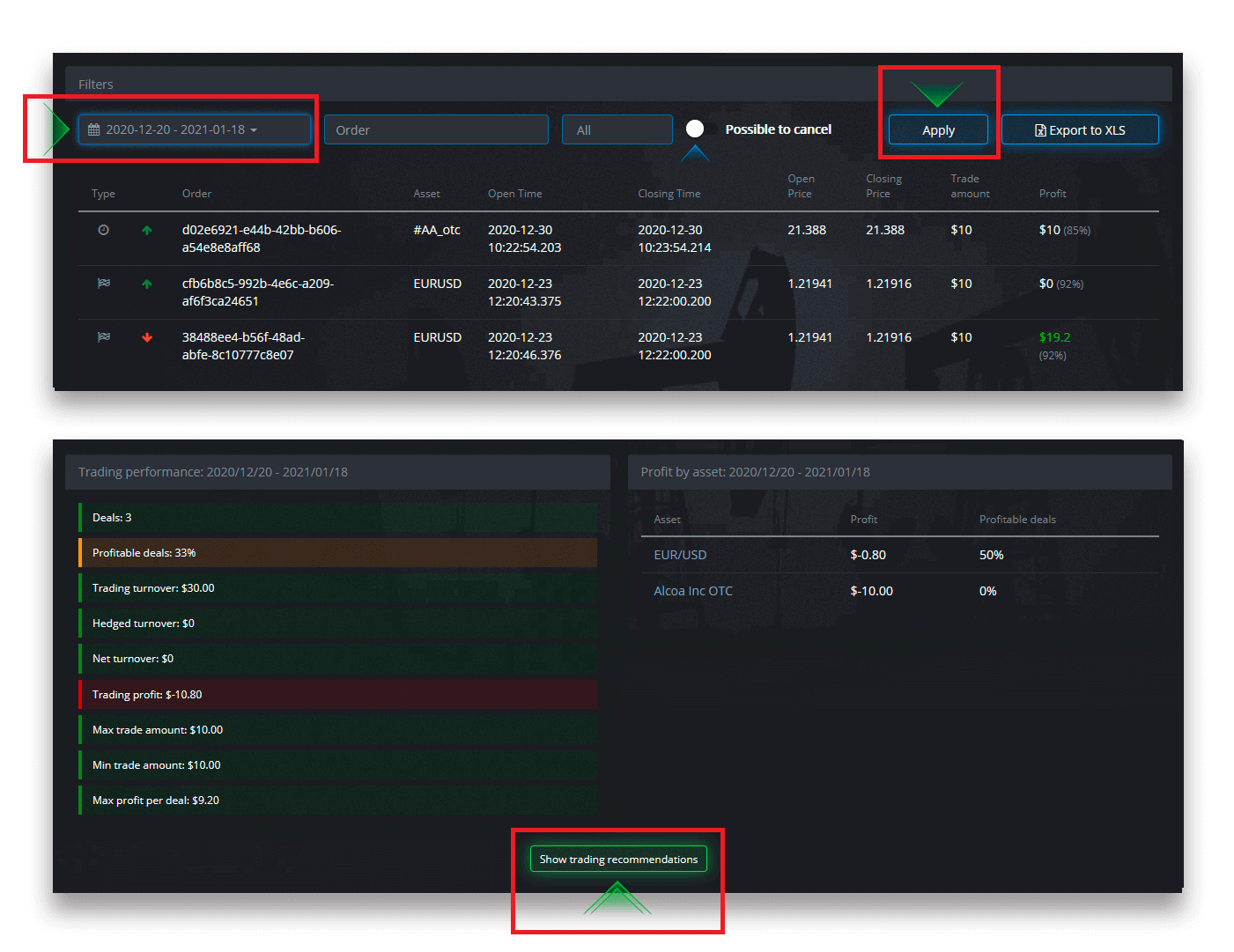
Предстоящи сделки
Предстоящата сделка е функция, която ви позволява да извършвате сделки в определен момент в бъдеще или когато цената на актива достигне определено ниво. С други думи, вашата търговия ще бъде поставена, след като посочените параметри са изпълнени. Можете също така да затворите висяща сделка, преди да бъде поставена, без никакви загуби.Поставяне на търговска поръчка „По време“
За да поставите отложена поръчка, която се изпълнява „По време“ (в определено време), трябва:
- Изберете актив.
- Щракнете върху часовника и задайте датата и часа, когато искате да бъде направена сделката.
- Задайте минималния процент на изплащане (Имайте предвид, че ако действителният процент на изплащане е по-нисък от този, който сте задали, поръчката няма да бъде отворена).
- Изберете времевата рамка.
- Въведете търговската сума.
- След като сте задали всички параметри, изберете дали искате да поставите пут или кол опция.
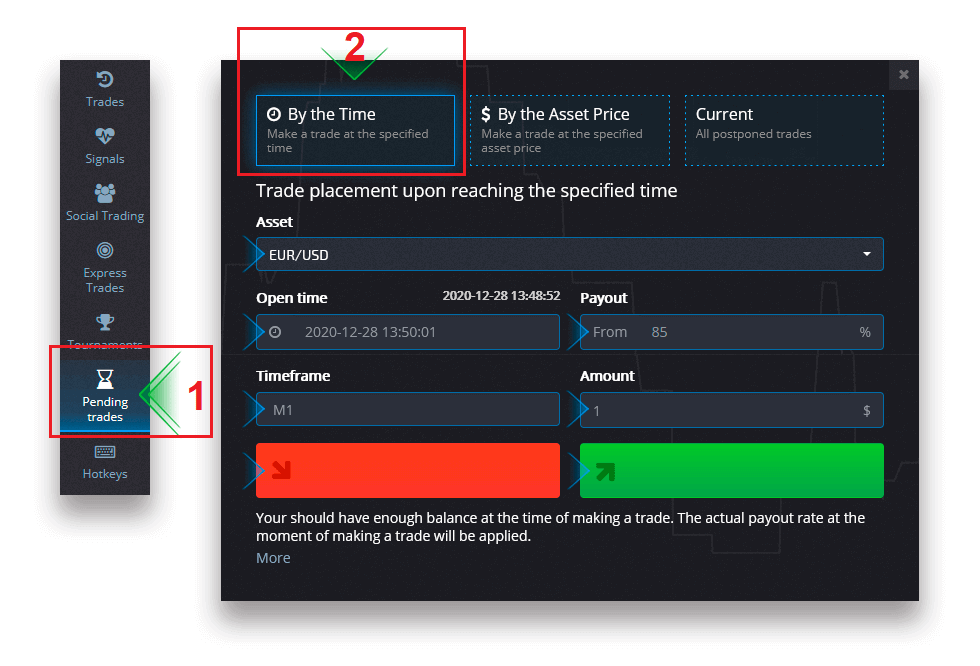
Ще бъде създадена висяща сделка и можете да я проследите в раздела „Текущи“.
Моля, имайте предвид, че трябва да имате достатъчен баланс към момента на изпълнение на чакащата търговска поръчка, в противен случай тя няма да бъде поставена. Ако искате да отмените висяща сделка, щракнете върху „X“ вдясно.
Поставяне на търговска поръчка „По цената на актива“
За да поставите чакаща сделка, която се изпълнява „По цената на актива“, трябва:
- Изберете актив.
- Задайте необходимата цена на отваряне и процент на изплащане. Ако действителният процент на изплащане е по-нисък от този, който сте задали, висящият залог няма да бъде поставен.
- Изберете времевата рамка и сумата на сделката.
- Изберете дали искате да поставите пут или кол опция.
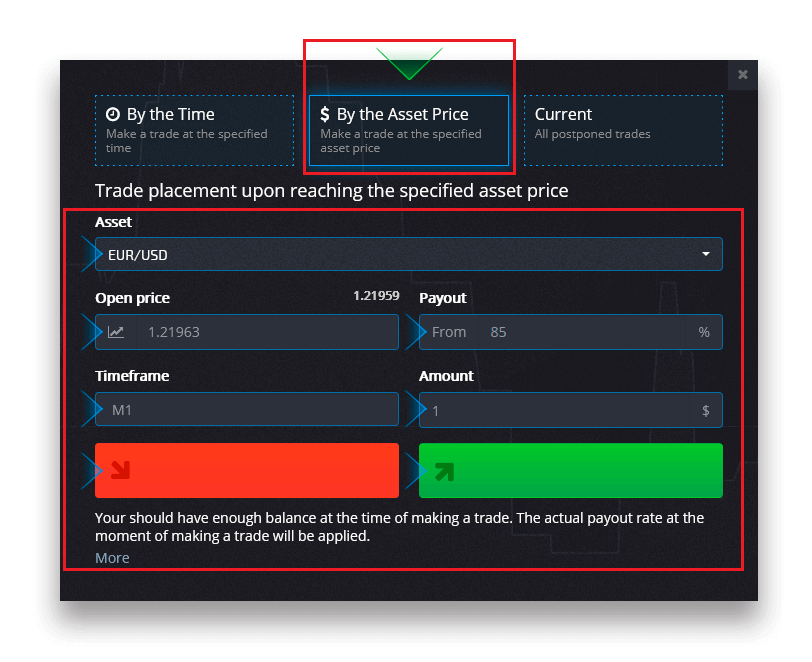
Ще бъде създадена висяща сделка и можете да я проследите в раздела „Текущи“.
Моля, имайте предвид, че трябва да имате достатъчен баланс към момента на изпълнение на чакащата търговска поръчка, в противен случай тя няма да бъде поставена. Ако искате да отмените висяща сделка, щракнете върху „X“ вдясно.
Внимание: Предстояща сделка, изпълнена "По цената на актива", се отваря със следващия тик след достигане на определеното ценово ниво.
Отмяна на чакаща търговска поръчка
Ако искате да отмените чакаща сделка, щракнете върху бутона "X" в раздела на текущите чакащи поръчки.
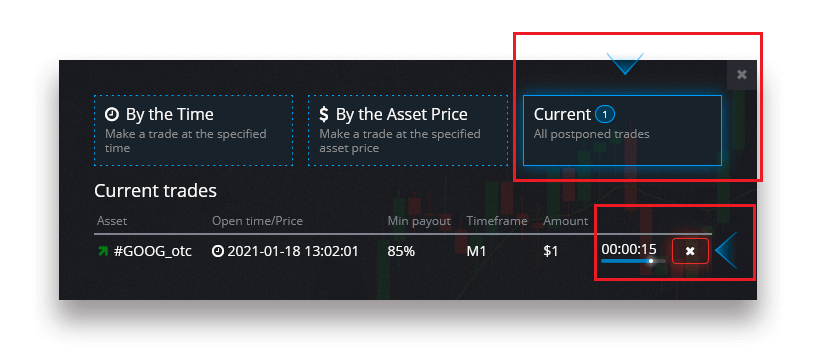
Теглете пари от сметката си в Pocket Option
Отидете до страницата "Финанси" - "Теглене".
Въведете сумата за теглене, изберете наличен метод на плащане и следвайте инструкциите на екрана, за да завършите заявката си. Моля, обърнете внимание, че минималната сума за теглене може да варира в зависимост от метода на теглене.
Посочете идентификационните данни на акаунта на получателя в полето „Номер на акаунта“.
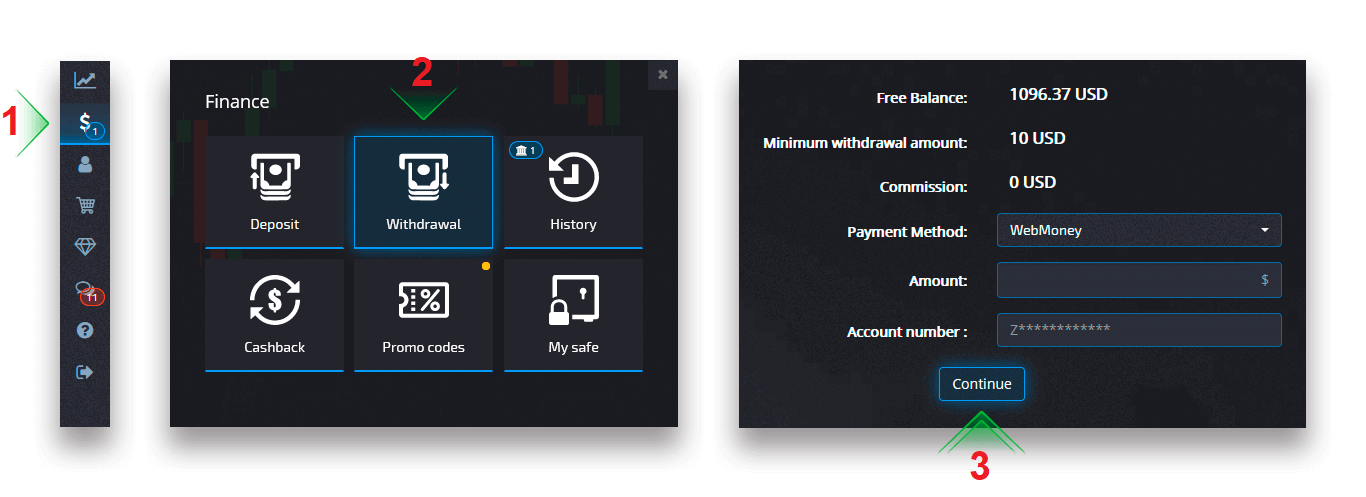
Внимание: ако създадете заявка за теглене, докато имате активен бонус, той ще бъде приспаднат от баланса на вашия акаунт.
Visa/Mastercard
На страницата Финанси - Теглене изберете опция Visa/Mastercard от полето „Метод на плащане“, за да продължите с вашата заявка и следвайте инструкциите на екрана.
Моля, обърнете внимание : в определени региони е необходима проверка на банкова карта, преди да използвате този метод за теглене. Вижте инструкциите за проверка на банкова карта.
Внимание: ако създадете заявка за теглене, докато имате активен бонус, той ще бъде приспаднат от баланса на вашия акаунт.
Изберете карта, въведете сумата и създайте заявката за теглене. Моля, обърнете внимание, че в определени случаи може да отнеме до 3-7 работни дни, докато банката обработи плащане с карта.
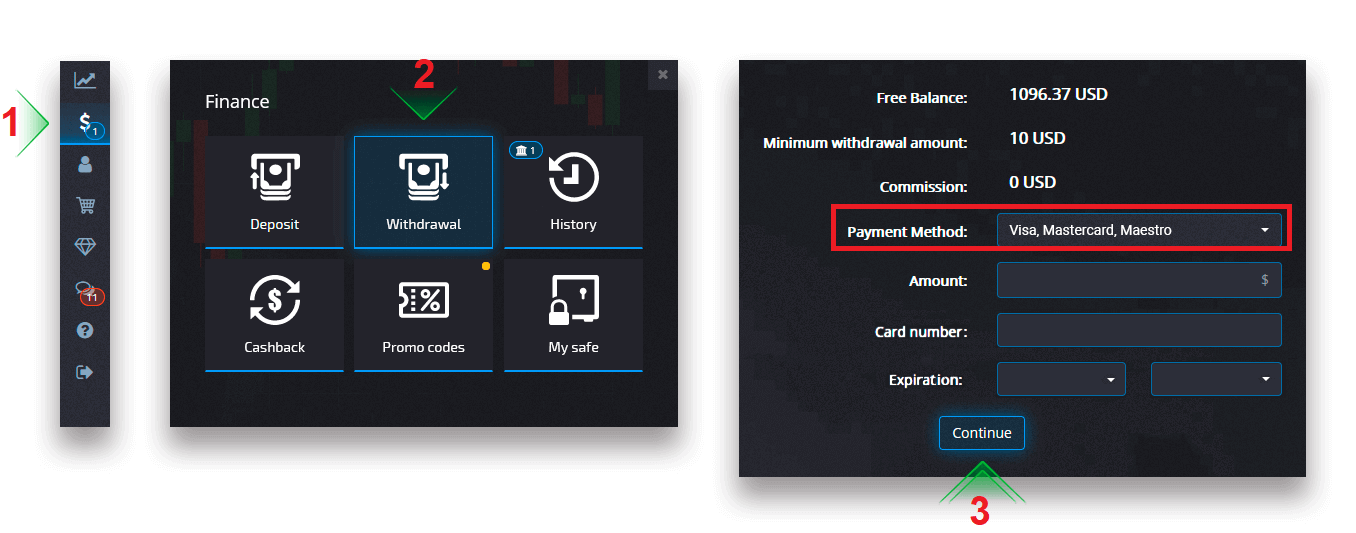
След като щракнете върху Продължи, ще видите известието, че вашата заявка е поставена на опашка.
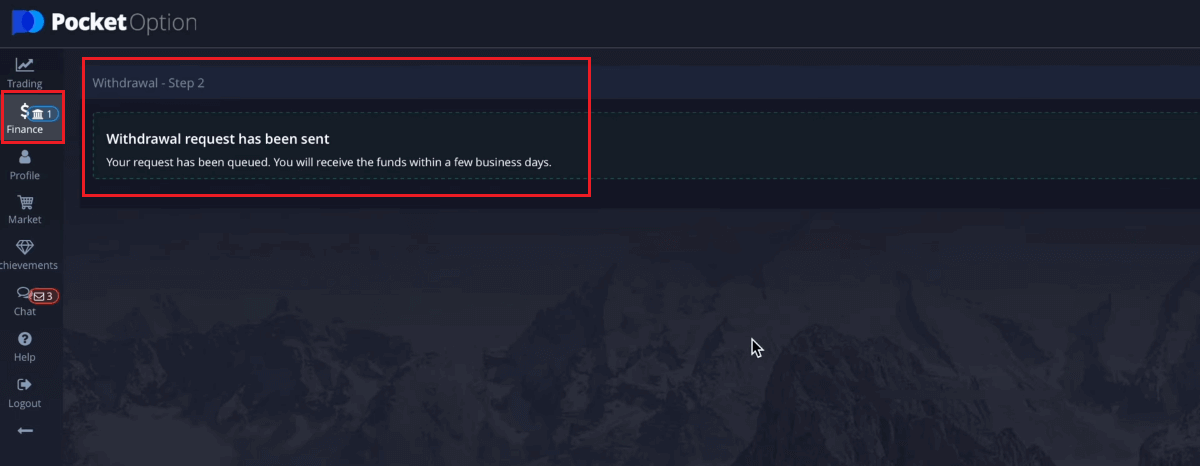
Можете да отидете в История, за да проверите последните си тегления.
Банков трансфер
С простотата на банковите преводи е удобно да теглите средства от своите сметки за търговия с Pocket Option.На страницата Финанси - Теглене изберете опция за банков превод от полето „начин на плащане“, за да продължите с вашата заявка и следвайте инструкциите на екрана. Моля, свържете се с местния банков офис за банковите данни.
Изберете „Банков превод“, въведете сумата и направете заявката си за теглене.
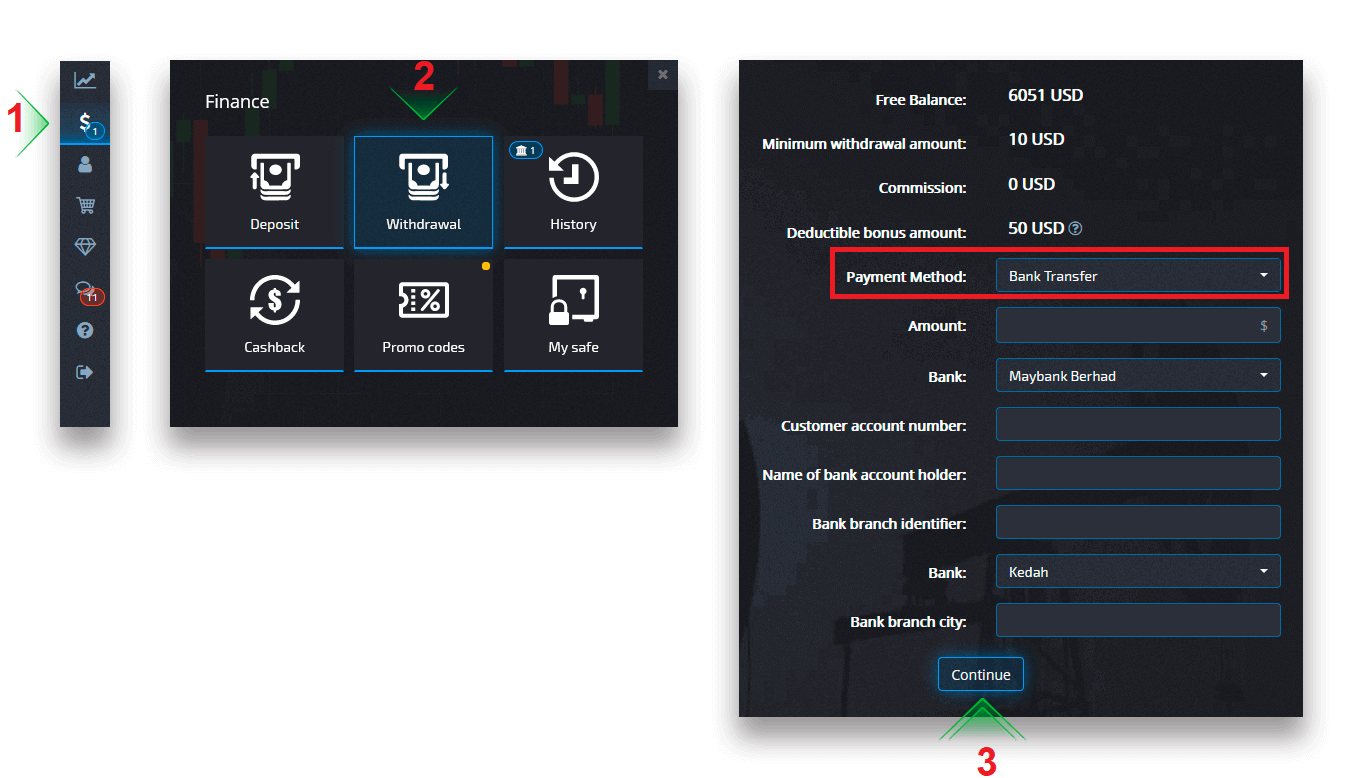
След като щракнете върху Продължи, ще видите известието, че вашата заявка е поставена на опашка.
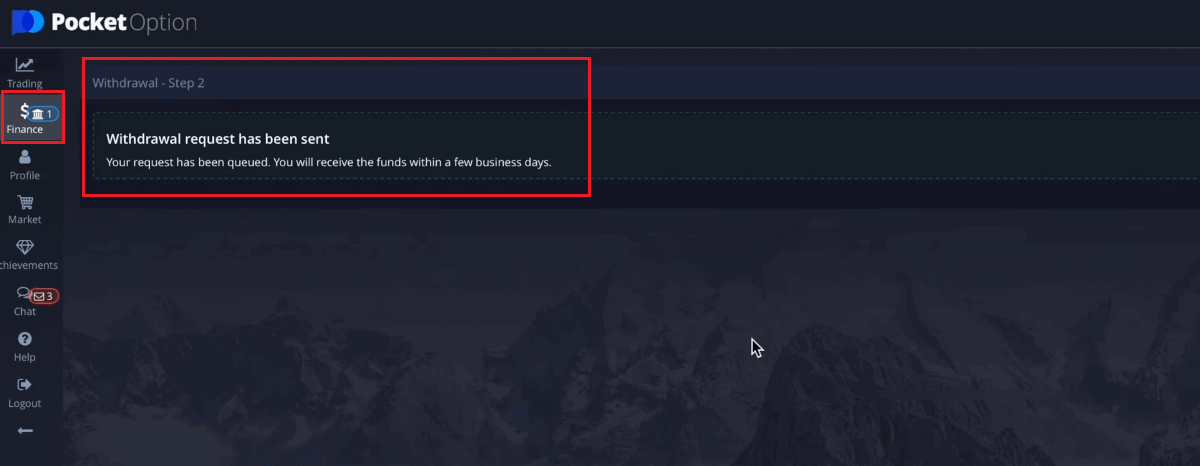
Можете да отидете в История, за да проверите последните си тегления.Внимание: ако създадете заявка за теглене, докато имате активен бонус, той ще бъде приспаднат от баланса на вашия акаунт.
Електронни плащания
Електронните плащания са електронен метод на плащане, популярен за незабавни и сигурни транзакции по целия свят. Можете да използвате този метод на плащане, за да изтеглите акаунта си в Pocket Option абсолютно без комисионна.На страницата Финанси - Теглене изберете опция за eWallet от полето „Метод на плащане“, за да продължите с вашата заявка и следвайте инструкциите на екрана.
Изберете метод на плащане, въведете сумата и създайте заявката за теглене.
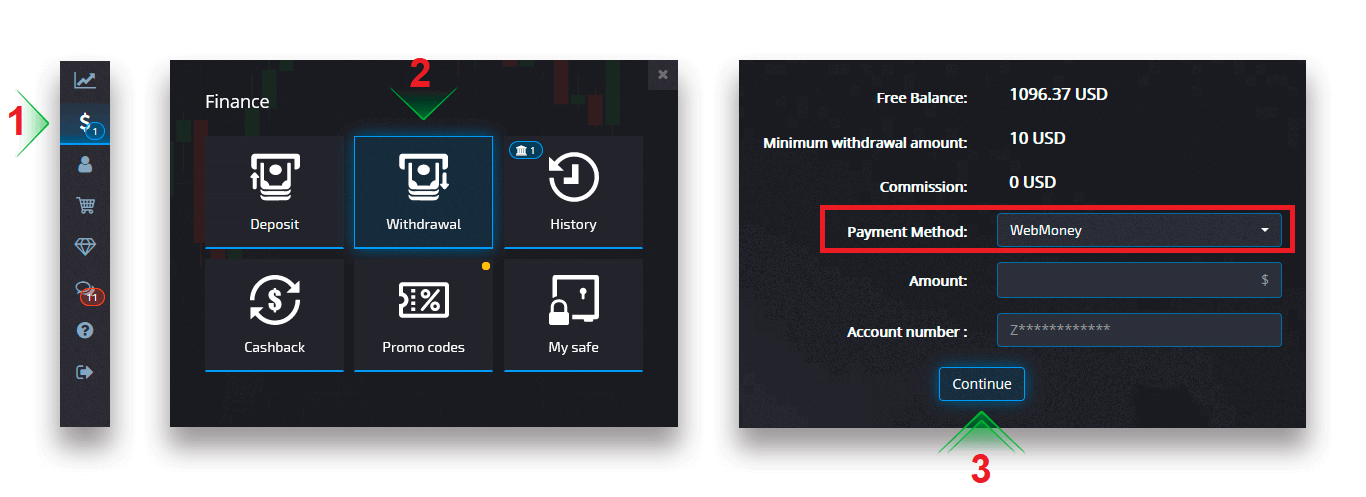
След като щракнете върху Продължи, ще видите известието, че вашата заявка е поставена на опашка.
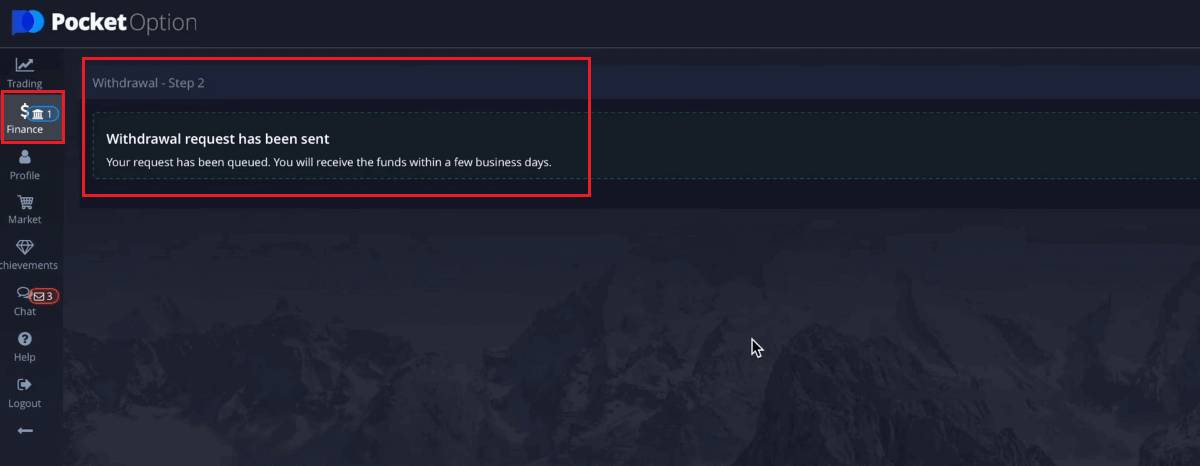
Внимание: ако създадете заявка за теглене, докато имате активен бонус, той ще бъде приспаднат от баланса на вашия акаунт.
Можете да отидете в История, за да проверите последните си тегления.
Криптовалути
Искате ли да теглите с вашите сметки за търговия в биткойни? Тази статия ще ви покаже как. Ще трябва да имате личен биткойн портфейл, в който да теглите.На страницата Финанси - Теглене изберете опция за криптовалута от полето „метод на плащане“, за да продължите с плащането си и следвайте инструкциите на екрана.
Изберете „Bitcoin“, въведете сумата и Bitcoin адреса, който искате да изтеглите.
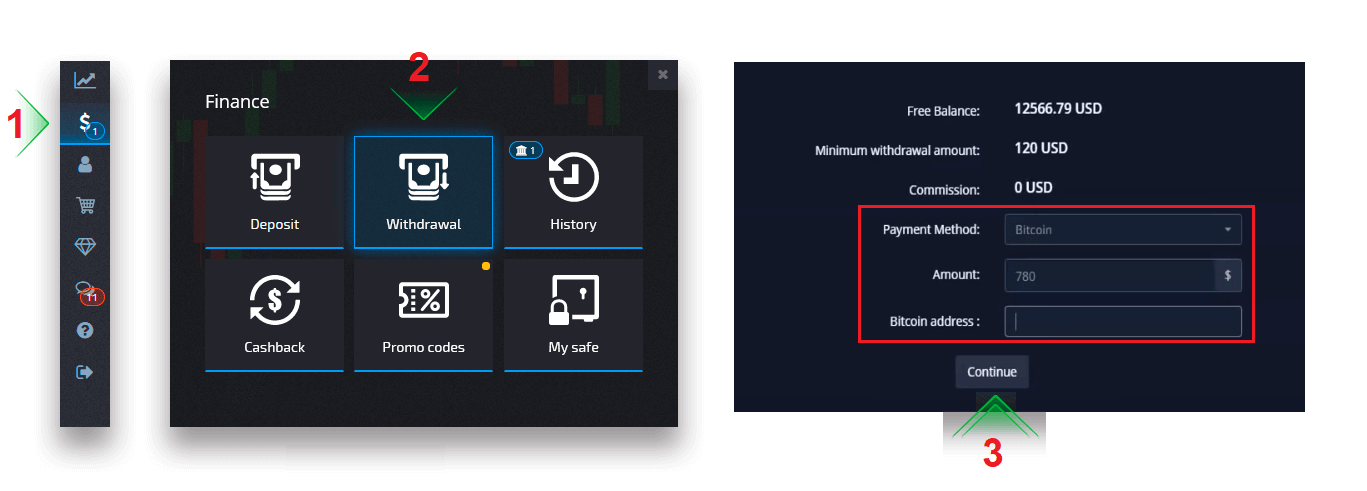
След като щракнете върху Продължи, ще видите известието, че вашата заявка е поставена на опашка.
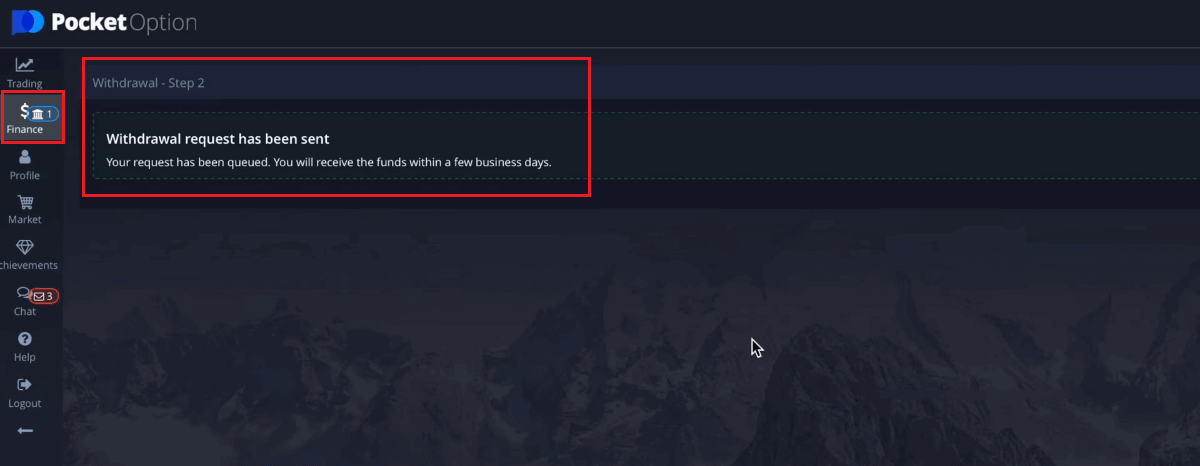
Можете да отидете в История, за да проверите последните си тегления.
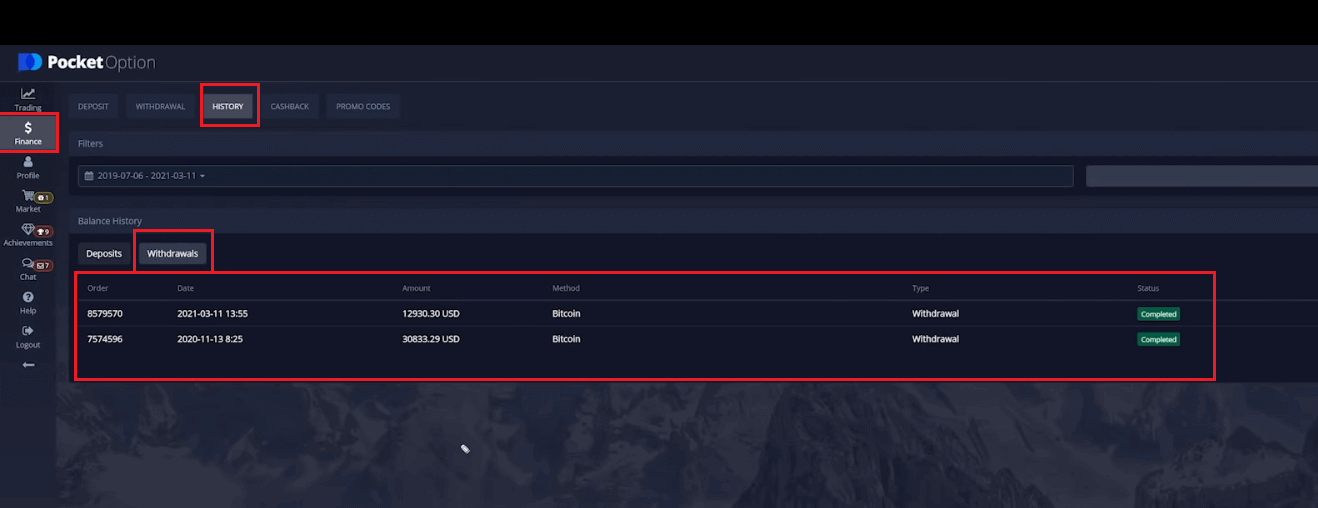
Често задавани въпроси (FAQ)
Депозит
Валута, време и приложими такси за обработка на депозита
Сметката за търговия на нашата платформа в момента е достъпна само в USD. Въпреки това, можете да презареждате сметката си във всяка валута, в зависимост от начина на плащане. Средствата ще бъдат конвертирани автоматично. Ние не начисляваме такси за депозит или конвертиране на валута. Въпреки това платежната система, която използвате, може да наложи определени такси.
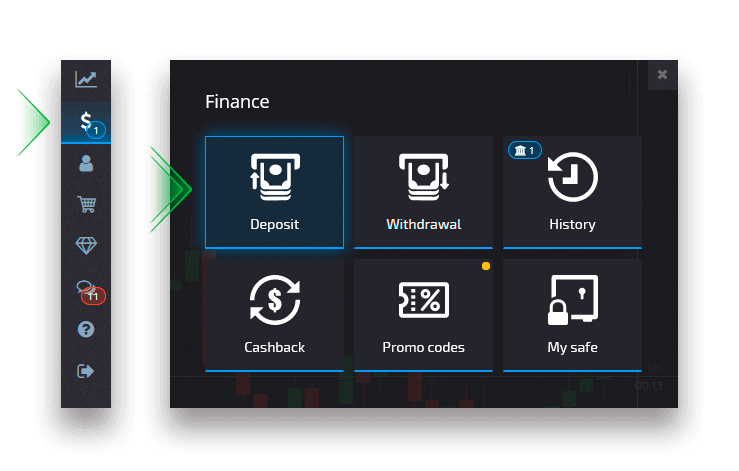
Прилагане на промо код за бонус за депозит
За да приложите промоционален код и да получите бонус за депозит, трябва да го поставите в полето за промоционален код на страницата за депозит.Правилата и условията на бонуса за депозит ще се появят на екрана.
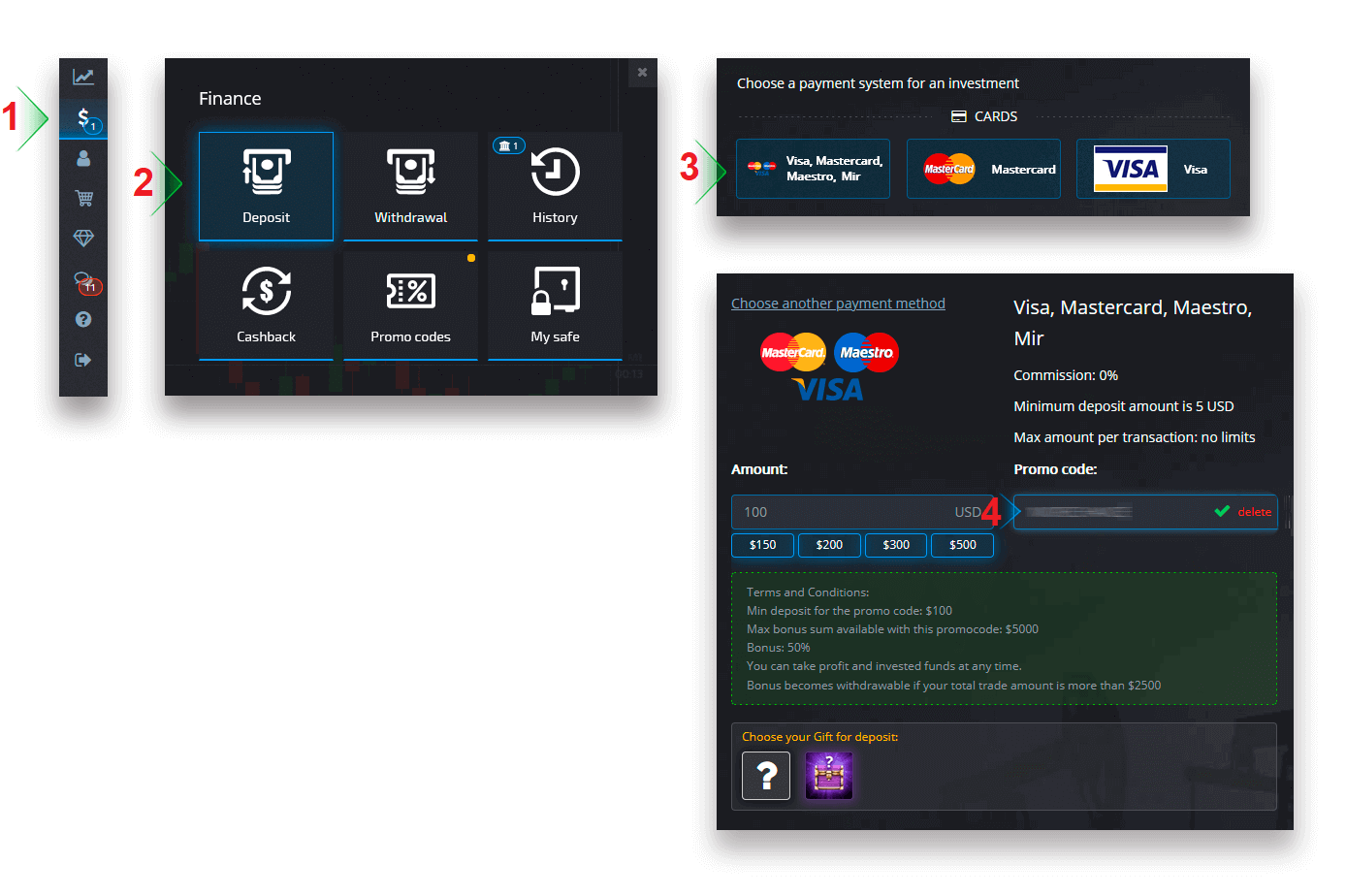
Завършете плащането си и бонусът за депозит ще бъде добавен към сумата на депозита.
Избор на сандък с търговски предимства
В зависимост от сумата на депозита можете да изберете сандък, който ще ви даде произволен асортимент от търговски предимства.
Първо изберете метод на плащане и на следващата страница ще имате избор от налични опции за сандъци.
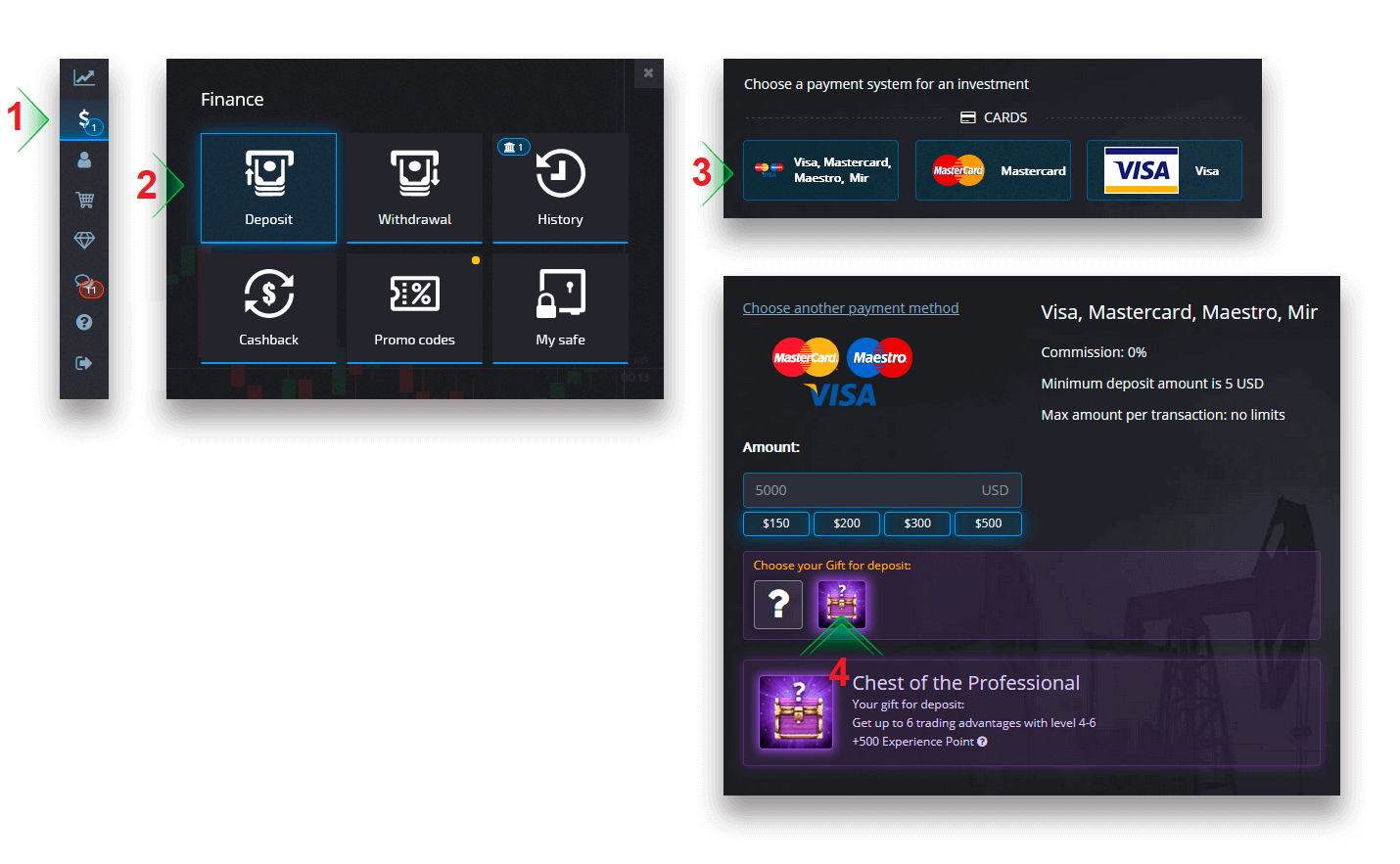
Ако депозираната сума е по-голяма или равна на посочената в изискванията на Сандъка, ще получите подарък автоматично. Състоянието на сандъка може да се види, като изберете сандък.
Отстраняване на проблеми с депозита
Ако вашият депозит не е бил обработен незабавно, отидете до съответния раздел на нашата услуга за поддръжка, изпратете нова заявка за поддръжка и предоставете необходимата информация във формуляра.
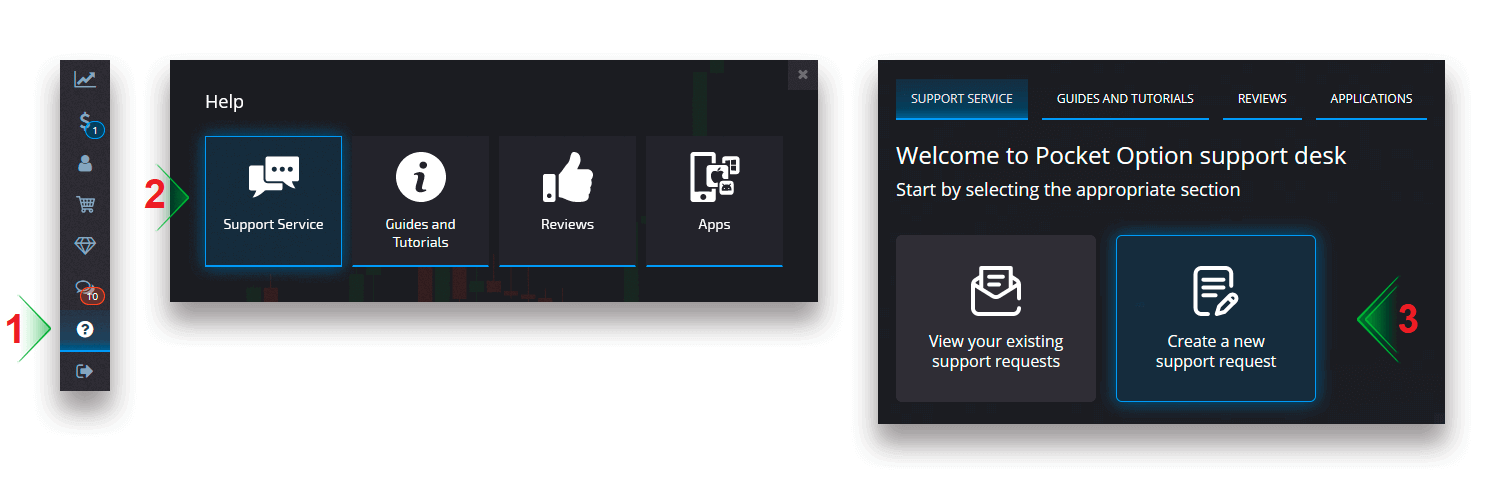
Ние ще проучим вашето плащане и ще го завършим възможно най-скоро.
Търговия
Разлики между цифрова и бърза търговия
Дигиталната търговия е конвенционален тип търговска поръчка. Търговецът посочва една от фиксираните времеви рамки за „време до покупка“ (M1, M5, M30, H1 и т.н.) и поставя сделка в рамките на тази времева рамка. На диаграмата има половинминутен „коридор“, състоящ се от две вертикални линии — „време до покупка“ (в зависимост от зададения период от време) и „време до изтичане“ („време до покупка“ + 30 секунди).
Така дигиталната търговия винаги се извършва с фиксиран час на затваряне на поръчката, който е точно в началото на всяка минута.
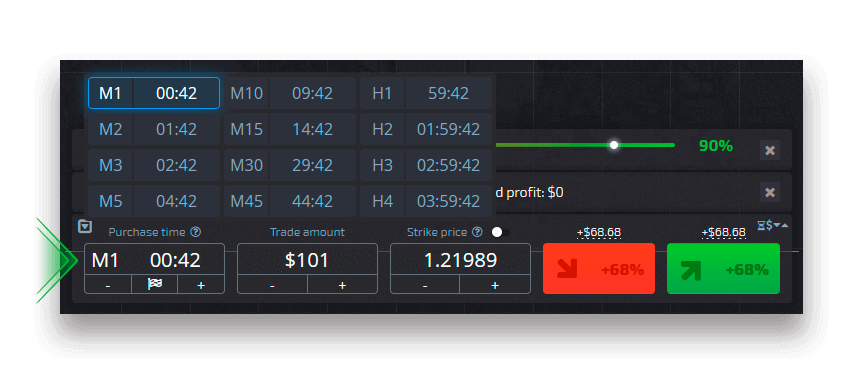
Бързата търговия, от друга страна, дава възможност да зададете точно време на изтичане и ви позволява да използвате кратки времеви рамки, започвайки от 30 секунди преди изтичане.
Когато правите търговска поръчка в режим на бърза търговия, ще видите само една вертикална линия на графиката — „време на изтичане“ на търговската поръчка, което пряко зависи от зададената времева рамка в панела за търговия. С други думи, това е по-прост и по-бърз режим на търговия.
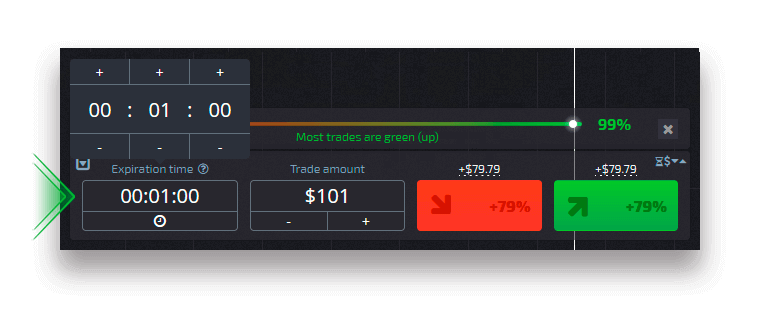
Превключване между цифрова и бърза търговия
Винаги можете да превключвате между тези видове търговия, като щракнете върху бутона „Търговия“ в левия контролен панел или като щракнете върху символа на флаг или часовник под менюто с времева рамка в панела за търговия.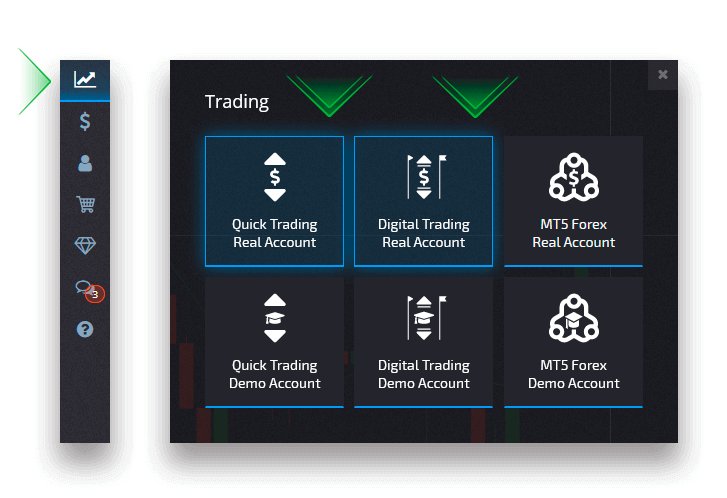
Превключване между цифрова и бърза търговия чрез щракване върху бутона „Търговия“
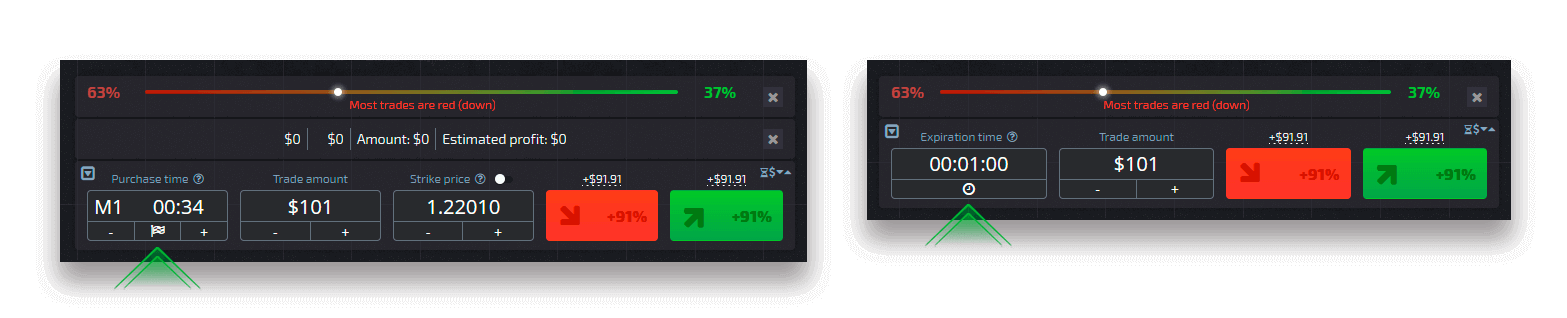
Превключване между цифрова и бърза търговия чрез щракване върху флага
Копиране на сделки на други потребители от графиката
Когато се показват сделки на други потребители, можете да ги копирате направо от графиката в рамките на 10 секунди след появата им. Търговията ще бъде копирана в същата сума, при условие че имате достатъчно средства в баланса на вашата търговска сметка.
Кликнете върху най-новата сделка, която ви интересува, и я копирайте от графиката.
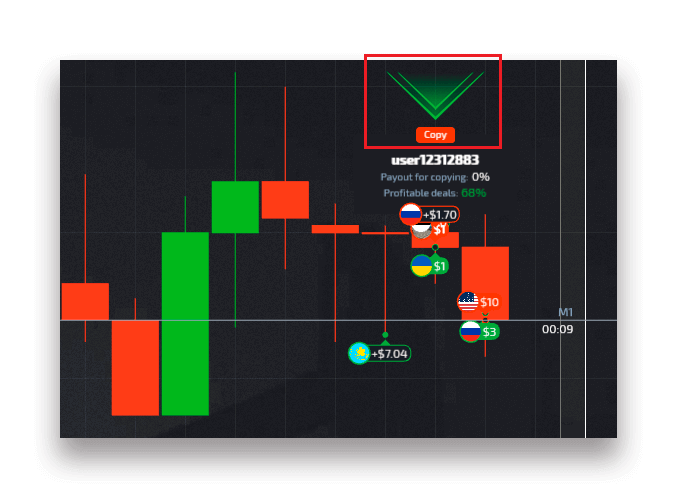
Оттегляне
Валута, време и приложими такси за обработка на теглене
Сметките за търговия на нашата платформа в момента са налични само в USD. Въпреки това можете да теглите средства по сметката си във всяка валута, в зависимост от начина на плащане. Най-вероятно средствата ще бъдат преобразувани във валутата на вашия акаунт веднага след получаване на плащането. Ние не начисляваме никакви такси за теглене или конвертиране на валута. Въпреки това платежната система, която използвате, може да наложи определени такси. Заявките за теглене се обработват в рамките на 1-3 работни дни. В някои случаи обаче времето за теглене може да бъде увеличено до 14 работни дни и ще бъдете уведомени за това на бюрото за поддръжка.
Анулиране на заявка за теглене
Можете да отмените заявка за теглене, преди състоянието да се промени на „Завършено“. За да направите това, отворете страницата Финансова история и превключете към изгледа „Тегления“.
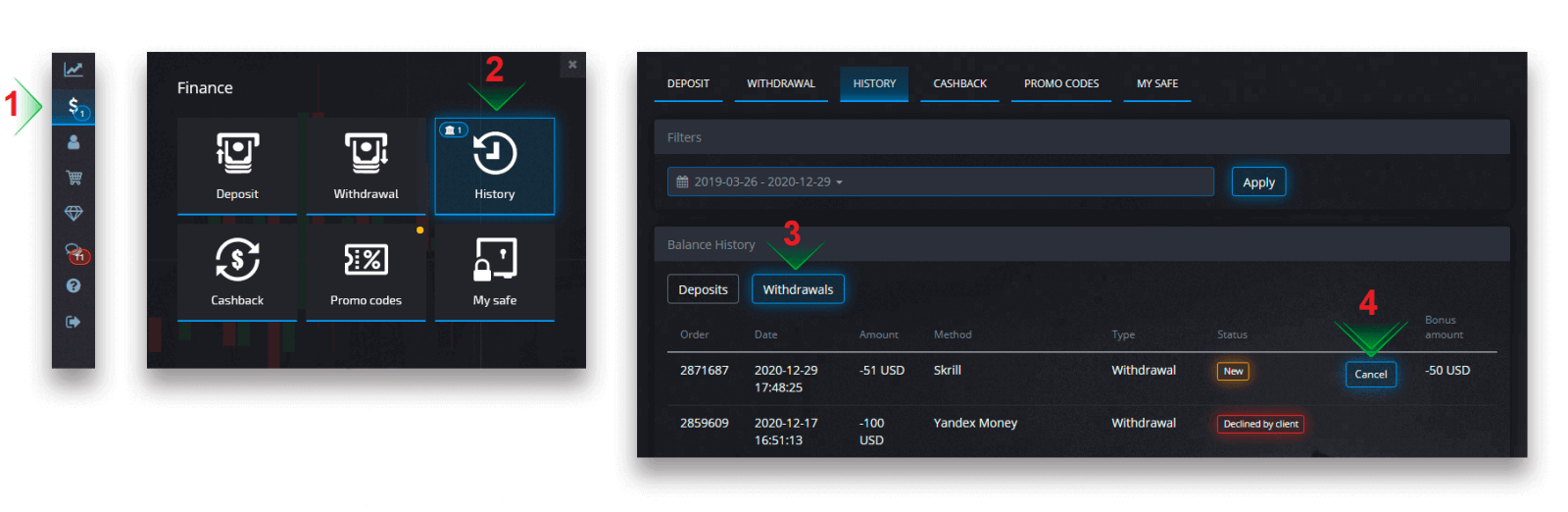
Намерете предстоящото теглене и щракнете върху бутона Отказ, за да отхвърлите заявката за теглене и да извлечете средства от баланса си.
Промяна на данните за платежната сметка
Моля, имайте предвид, че можете да теглите средства чрез методите, които преди сте използвали за депозиране във вашата сметка за търговия. Ако възникне ситуация, в която вече не можете да получавате средства към използваните преди това данни за платежната сметка, не се колебайте да се свържете с бюрото за поддръжка, за да одобрите нови идентификационни данни за теглене.
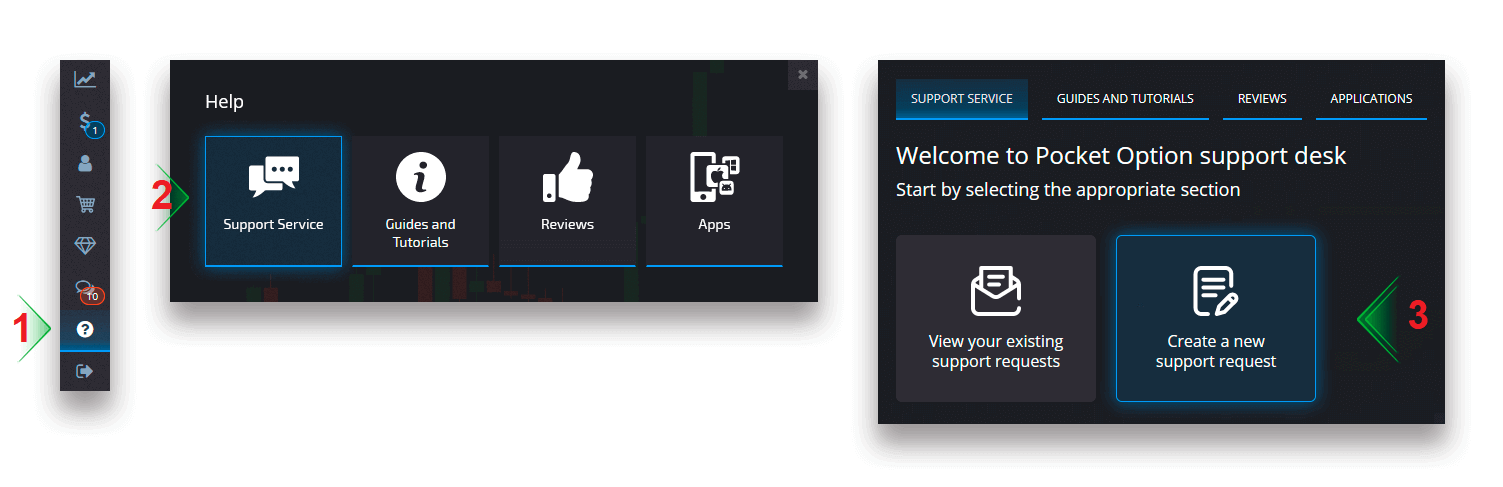
Отстраняване на неизправности при теглене
Ако сте допуснали грешка или сте въвели неправилна информация, можете да отмените заявката за теглене и след това да направите нова. Вижте раздела Отмяна на заявка за теглене.В съответствие с политиките за AML и KYC тегленията са достъпни само за напълно проверени клиенти. Ако вашето теглене е било отменено от мениджър, ще има нова заявка за поддръжка, където ще можете да намерите причината за анулирането.
В определени ситуации, когато плащането не може да бъде изпратено до избраното плащане, финансов специалист ще поиска алтернативен метод за теглене чрез бюрото за поддръжка.
Ако не сте получили плащане по посочената сметка в рамките на няколко работни дни, свържете се с бюрото за поддръжка, за да изясните статуса на вашия превод.
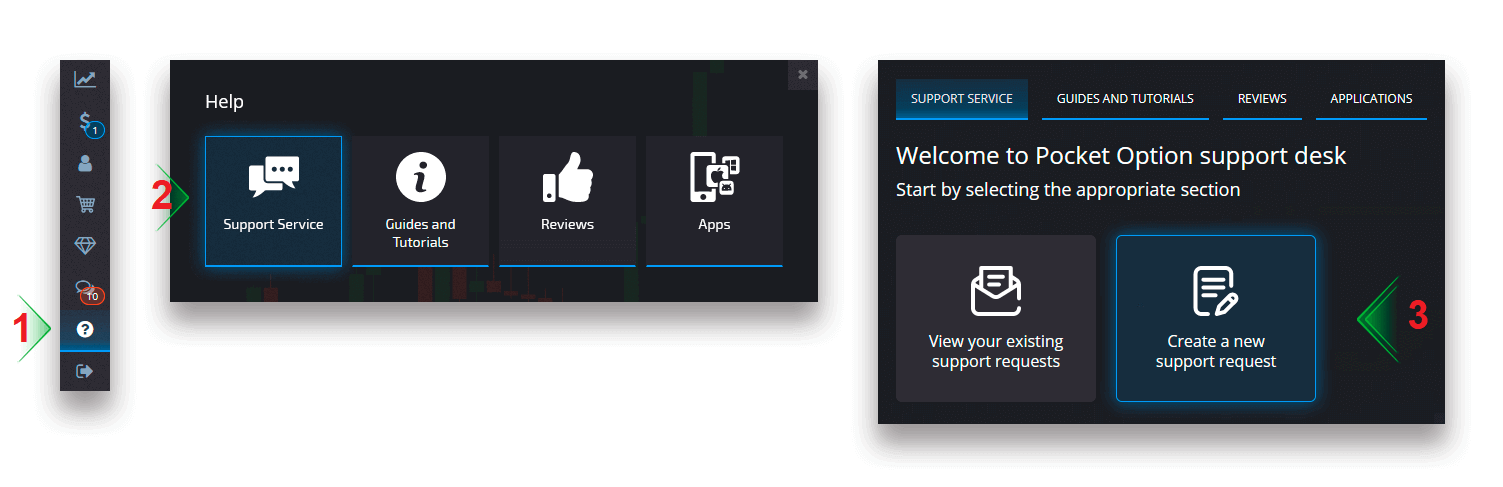
Добавяне на нова карта за теглене
След извършване на заявената верификация на картата можете да добавяте нови карти към акаунта си. За да добавите нова карта, просто отидете до Помощ - Услуга за поддръжка и създайте нова заявка за поддръжка в съответния раздел.